Page 1
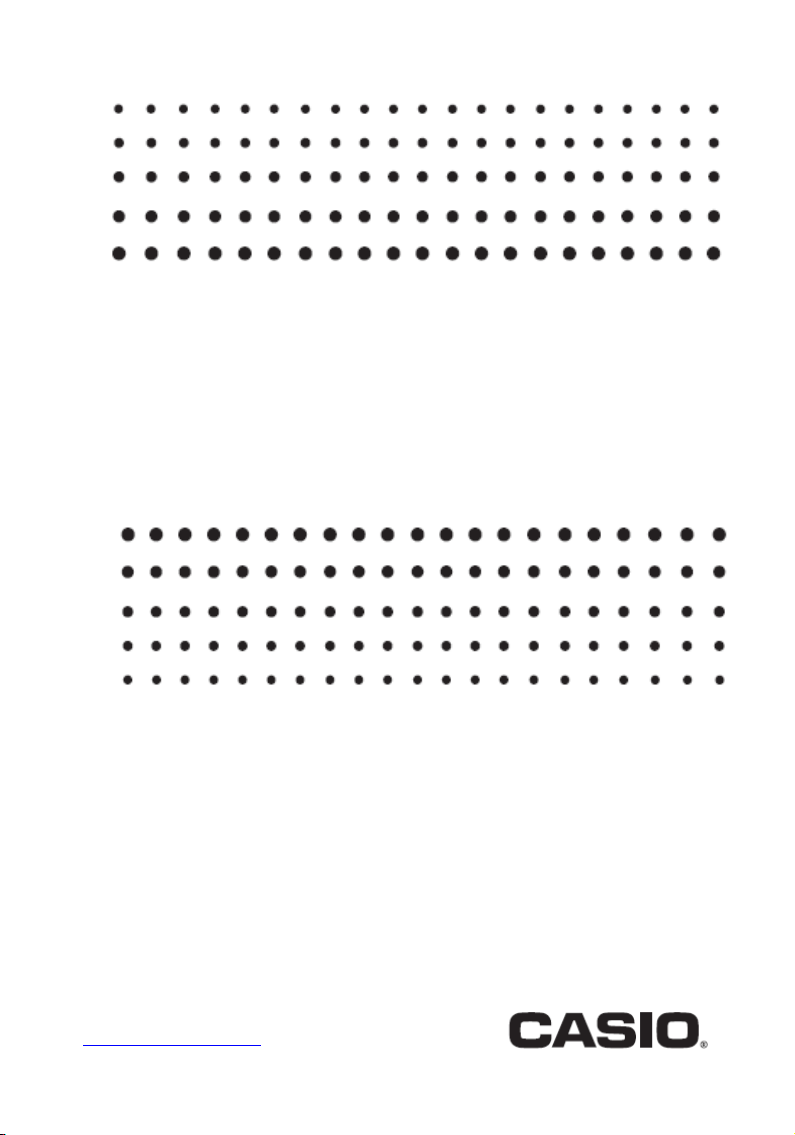
Инструкция по эксплуатации
калькуляторов моделей
fx-9860GII SD
fx-9860GII
fx-9860G AU PLUS
fx-9750GII
fx-7400GII
Международный образовательный сайт CASIO: http://edu.casio.com
Образовательный форум CASIO:
http://edu.casio.com/forum/
Page 2
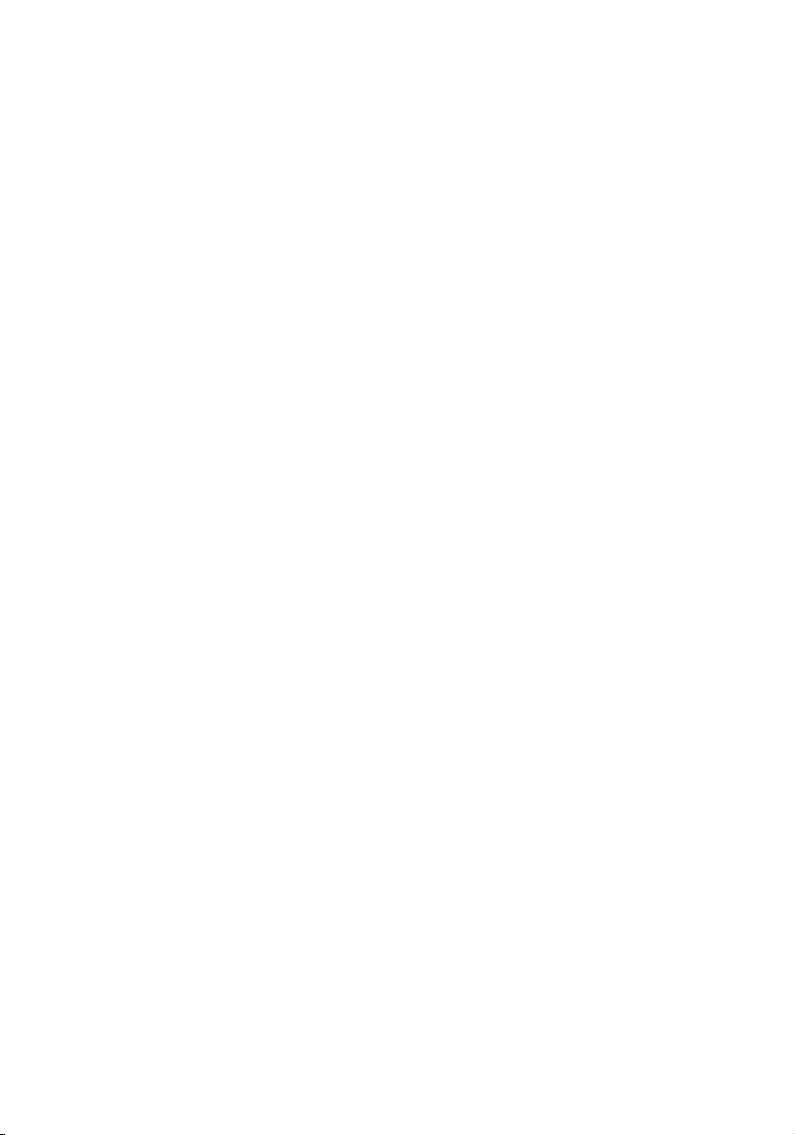
Windows является зарегистрированной торговой маркой корпорации Microsoft.
Названия компаний и изделий, встречающихся в настоящей инструкции, могут быть
официально зарегистрированными товарными знаками или товарными знаками их
соответствующих владельцев.
Page 3
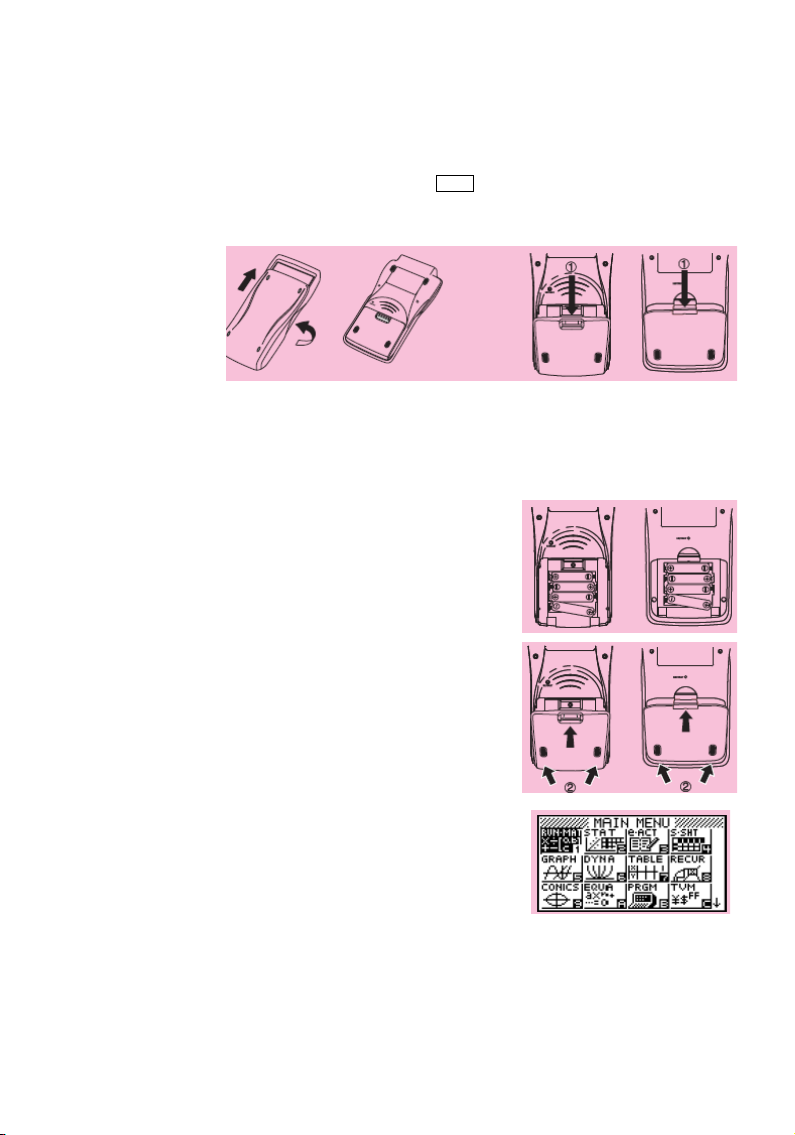
ПОДГОТОВКА К РАБОТЕ С КАЛЬКУЛЯТОРОМ
Аккумуляторные батареи не устанавливаются в калькулятор на заводе-изготовителе.
Тщательно соблюдайте инструкции по установке батарей и отрегулируйте контрастность
дисплея перед началом работы с калькулятором.
1. Избегая случайного нажатия клавиши
AC/
ON
, надвиньте защитную крышку на
калькулятор и затем переверните его задней панелью вверх. Снимите крышку
аккумуляторного отсека, нажав пальцем в месте, указанном стрелкой с цифрой «1».
fx-9860G
II SD/
fx-9860G
II/
fx-9860G AU PLUS
fx-9750G
II/
fx-7400G
II
2. Установите четыре батареи, поставляемые в
комплекте с калькулятором.
• Соблюдайте правильное расположение
положительного (+) и отрицательного (-) контакта
каждой батареи при установке в калькулятор.
3. Установите на место крышку аккумуляторного
отсека, вставив язычки в пазы, отмеченные на рисунке
цифрой «2». Переверните калькулятор лицевой
стороной вверх. Калькулятор включится
автоматически, и на дисплее появится надпись
«MAIN
MENU» (ГЛАВНОЕ МЕНЮ).
• Если надпись «MAIN MENU», показанная на рисунке
справа, не появился на дисплее, нажмите кнопку
RESTART (ПЕРЕЗАПУСК) на задней панели
калькулятора.
Page 4
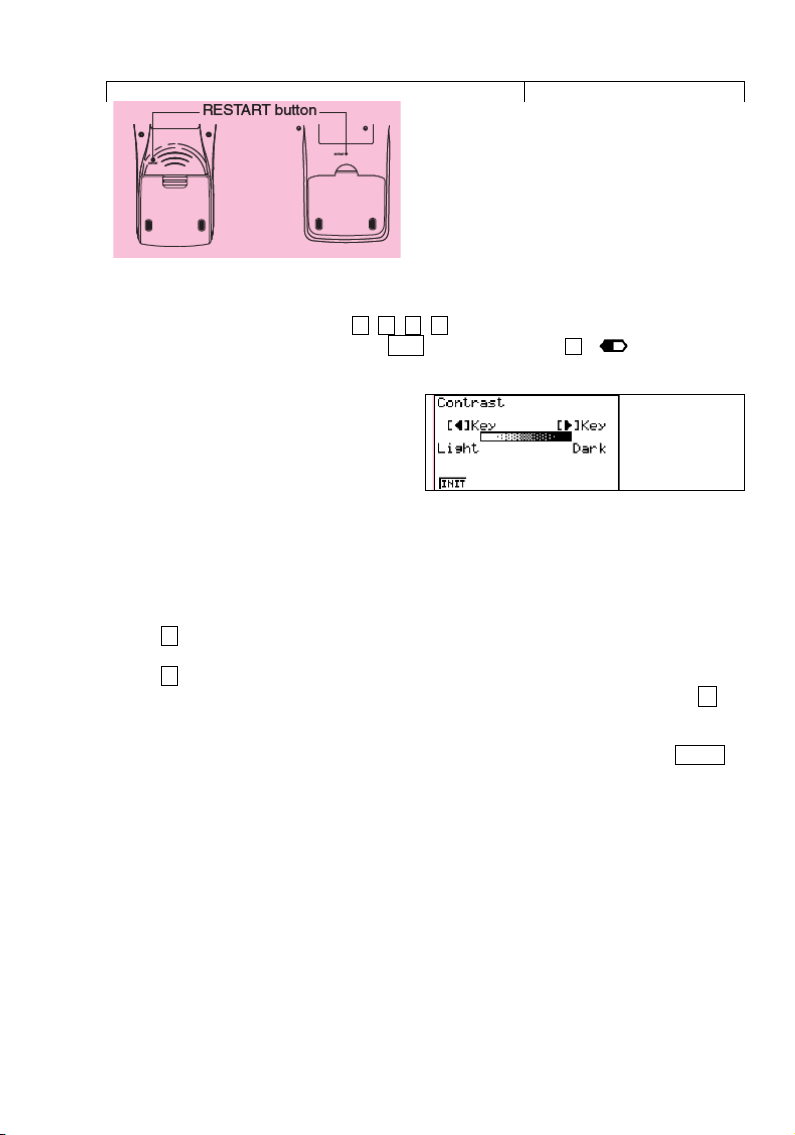
Кнопка RESTART (ПЕРЕЗАПУСК)
Выше показано главное
меню модели fx-9860G
II
SD. Внешний вид меню на
других моделях
калькуляторов может
немного отличаться.
4. С помощью клавиш курсора
(▲, ▼, ◄, ►) выберите на дисплее значок SYSTEM
(СИСТЕМА) и нажмите клавишу EXE, затем нажмите F1 ( ) и настройте
контрастность дисплея.
5. Настройка контрастности:
• Для уменьшения контрастности дисплея
(«темнее») нажимайте клавишу курсора
►
• Для увеличения контрастности дисплея («светлее») нажимайте клавишу курсора
◄.
• Для возврата контрастности в исходное состояние по умолчанию нажмите F1
(INIT).
6. Для выхода из режима настройки контрастности дисплея нажмите клавишу MENU
(МЕНЮ).
Page 5
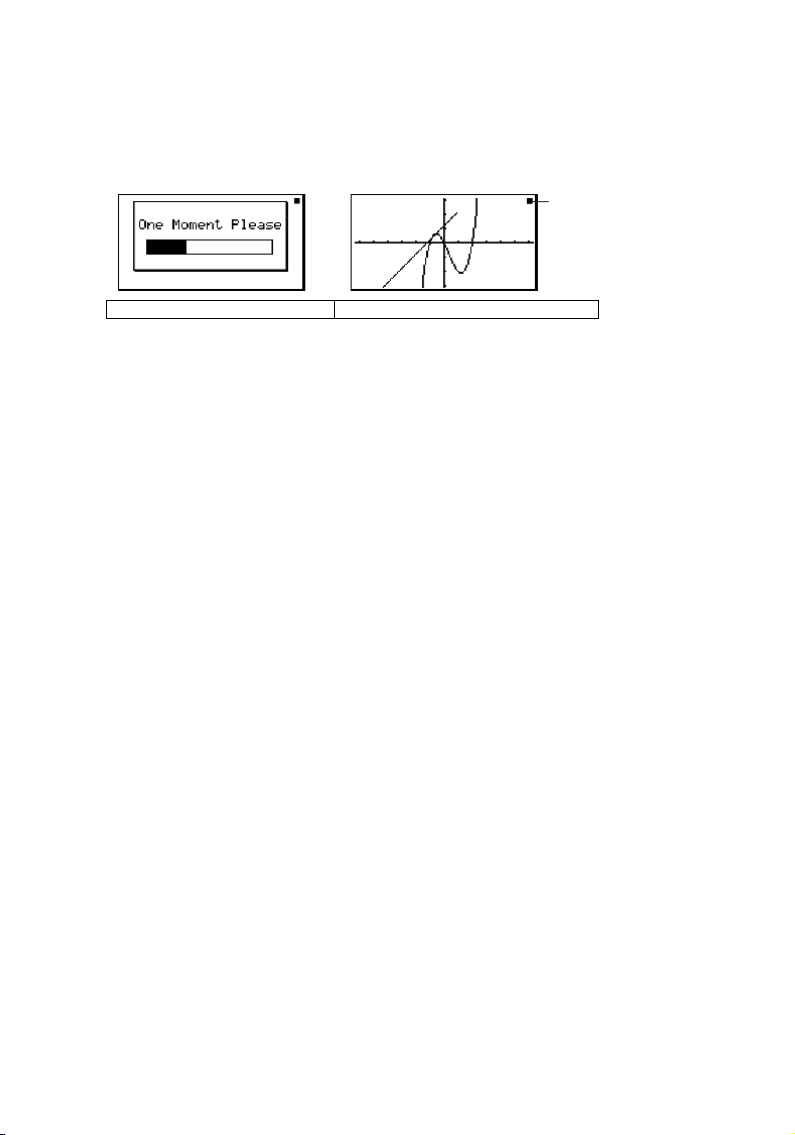
Меры предосторожности при работе с изделием
_____________________________________________________________________________
Всякий раз, когда на калькуляторе производится вычисление, занесение в память или
считывание информации из памяти, на дисплее появляется индикатор рабочего режима и/или
индикатор занятости.
Индикатор рабочего режима Индикатор занятости
Ни в коем случае не нажимайте кнопку RESTART (ПЕРЕЗАПУСК) и не вынимайте батареи из
калькулятора, когда на дисплее отображен индикатор занятости, так как это может привести к
потере содержимого памяти и нарушению нормальной работы калькулятора.
Информация для пользователей моделей fx-7400G
II, fx-9750GII…
Вы можете переносить данные с калькулятора на компьютер с помощью программы ProgramLink (FA-124), которая поставляется отдельно.
Программа Program-Link может использоваться для создания на компьютере резервной копии
данных из калькулятора.
Информация для пользователей моделей fx-9860G
II SD, fx-9860GII, fx-9860G AU PLUS...
Калькулятор оснащен флэш-памятью для хранения данных. Рекомендуется всегда создавать
резервную копию данных на флэш-памяти. Более подробная информация о создании
резервной копии данных содержится в п. 9-1 «Диспетчер памяти» отдельного «Руководства
пользователя программного обеспечения версии 2.00».
Вы можете переносить данные с калькулятора на компьютер с помощью программы ProgramLink (FA-124), прилагаемой к калькулятору. Программа Program-Link также может
использоваться для создания на компьютере резервной копии данных из калькулятора.
Информация только для пользователей модели fx-9860G
II SD.
Появление на экране сообщения «No Card» (Нет карты) даже в том случае, когда SD-карта
вставлена, означает, что калькулятор по какой-то причине не распознал карту.
Следует вынуть карту и вставить ее снова. Если это не помогает, необходимо обратиться к
поставщику карты. Следует иметь в виду, что некоторые SD-карты несовместимы с
калькулятором данной модели.
Page 6
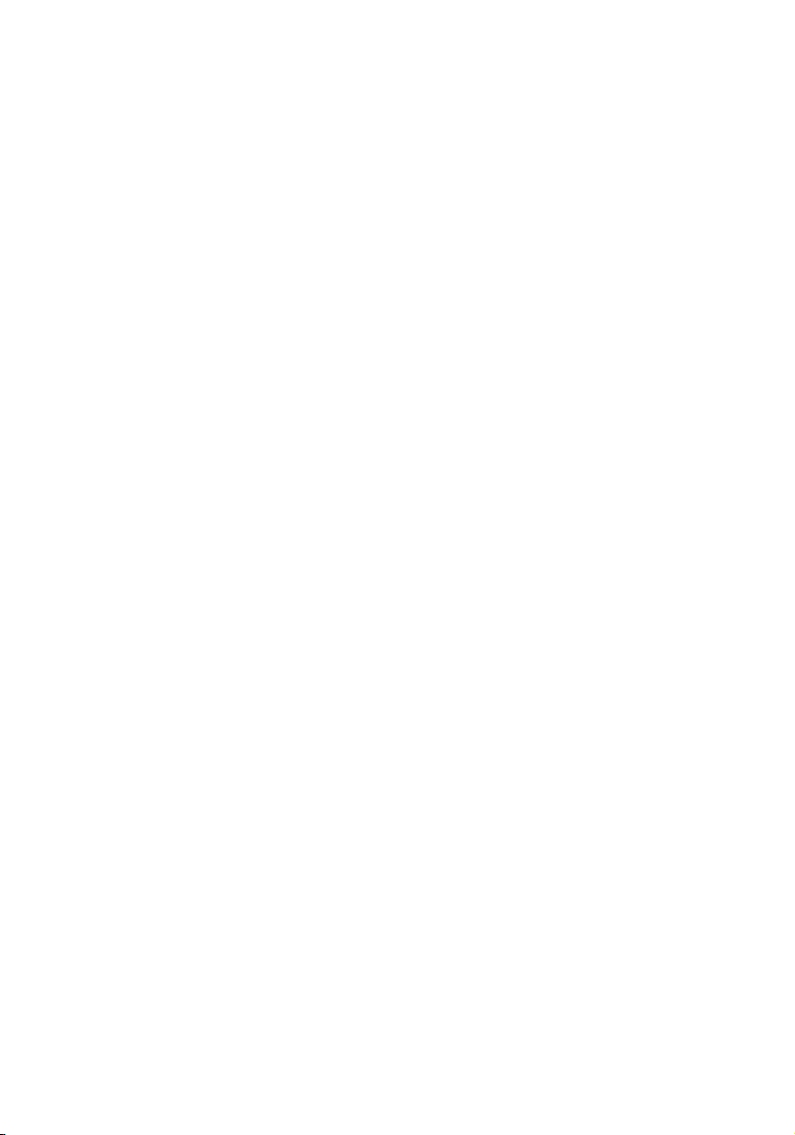
ПРЕДОСТОРОЖНОСТИ ПРИ ОБРАЩЕНИИ С КАЛЬКУЛЯТОРОМ
_____________________________________________________________________________
• Калькулятор – это продукт прецизионной сборки. Не разбирайте калькулятор на части.
• Не роняйте калькулятор и не подвергайте его сильному механическому воздействию.
• Не храните калькулятор в местах с повышенной температурой, влажностью или
запыленностью. Использование калькулятора при низких температурах может
потребовать больше времени для включения дисплея, а также может привести к сбоям
в работе. Калькулятор начнет стабильно работать после того как прогреется до
нормальной температуры.
• Во время произведения вычисления дисплей гаснет, и клавиши не работают. При
работе с клавиатурой необходимо следить за надлежащим функционированием клавиш
с помощью экрана.
• Производите замену батарей один раз в два года независимо от интенсивности
использования калькулятора в течение этого срока. Запрещается оставлять в
аккумуляторном отсеке отработавшие свой срок батареи, т. к. это может вызвать
утечку жидкости из элементов и повреждение калькулятора.
• Не используйте батареи oxyride* и прочие виды никелевых батарей в данном
калькуляторе. Несовместимость батарей такого типа с техническими
характеристиками изделия может привести к сокращению срока эксплуатации
калькулятора и сбоям в его работе.
• Храните батареи в недоступном для маленьких детей месте. Если ребенок проглотил
батарейку, следует немедленно обратиться к врачу.
• Не используйте для чистки калькулятора летучие жидкости, такие как растворитель
или бензин. Для протирки калькулятора следует использовать мягкую сухую ткань или
ткань, смоченную в водном растворе нейтрального моющего средства и затем
отжатую.
• Соблюдайте аккуратность, протирая дисплей, во избежание нанесения на него
царапин.
• Производитель и его поставщики ни при каких обстоятельствах не несут
ответственности перед пользователем и другими лицами за убытки, расходы,
упущенную прибыль, потерю средств или прочий ущерб, нанесенный в результате
потери данных и/или математических формул в результате нарушения нормальной
работы прибора, при ремонте или замене батарей. Пользователю следует
самостоятельно позаботиться об исключении потери данных и вести физические
записи результатов вычислений.
• Ни в коем случае не уничтожайте батареи, жидкокристаллические панели и другие
детали путем их сжигания.
• Убедитесь перед заменой батарей, что выключатель питания калькулятора установлен
в положение OFF (ВЫКЛ).
• Воздействие мощного электростатического заряда может привести к повреждению
памяти калькулятора или нарушению функционирования клавиш. В этом случае
необходимо выполнить операцию Reset (Сброс), чтобы очистить память и
восстановить нормальную работу клавиш.
• В случае сбоев в работе калькулятора воспользуйтесь авторучкой и нажмите на
клавишу RESTART (ПЕРЕЗАПУСК) на задней панели калькулятора. Следует иметь в
виду, что в результате этого действия вся информация из памяти калькулятора будет
стерта.
• Следует иметь в виду, что сильная вибрация или удар при работе программы может
прекратить ее выполнение или повредить содержимое памяти калькулятора.
• Работа калькулятора вблизи теле- или радиоприемника может вызвать помехи в теле- и
радиоприеме.
Page 7
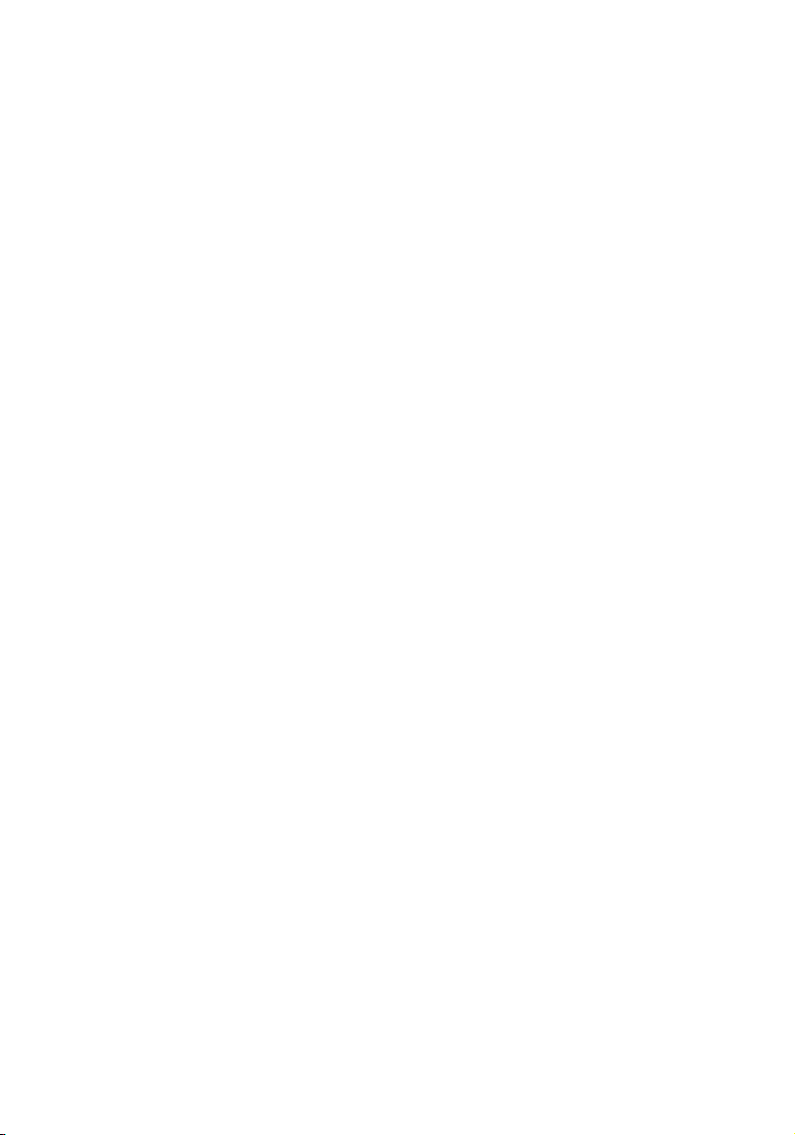
• При возникновении любой проблемы необходимо повторно изучить данную
«Инструкцию по эксплуатации» и убедиться, что проблема не вызвана разрядкой
батарей, ошибками в программировании или эксплуатации.
*
Названия компаний и изделий, встречающихся в настоящей инструкции, могут быть
официально зарегистрированными торговыми марками или торговыми марками их
соответствующих владельцев
.
Page 8
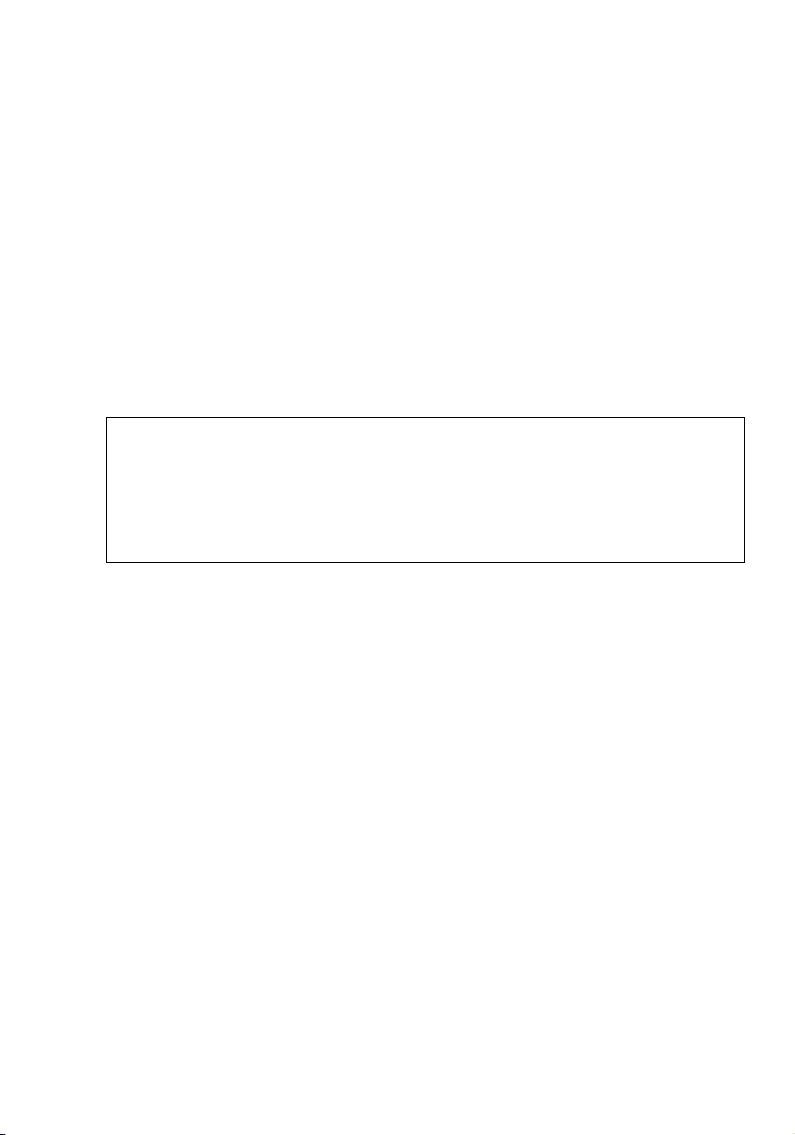
Сохраняйте физические записи всех важных данных, полученных при вычислениях!
Большой объем памяти калькулятора позволяет хранить в его памяти значительное
количество данных.
Однако следует иметь в виду, что низкий уровень заряда батарей или их неправильная
установка в калькулятор могут привести к частичной и даже к полной утере данных,
сохраненных в памяти. Опасными для данных в памяти также являются сильный
электростатический заряд или сильное механическое воздействие на калькулятор.
Пользователь калькулятора должен самостоятельно заботиться о резервном сохранении
данных и вести физические записи всех важных результатов вычислений.
Поскольку незанятая пользователем память калькулятора используется самим устройством в
ходе промежуточных вычислений, нехватка этой памяти может привести к возникновению
сбоя в вычислениях. Для предотвращения такой ситуации целесообразно всегда оставлять
свободными (неиспользуемыми) 1
–2 килобайта памяти.
Компания CASIO Computer Co., Ltd. ни при каких обстоятельствах не несет ответственности в
отношении кого-либо за фактический, сопутствующий, случайный и косвенный ущерб,
возникший в результате приобретения или использовании данных калькуляторов.
Кроме того, компания CASIO Computer Co., Ltd. не принимает к рассмотрению претензии,
связанные с использованием калькулятора любой другой стороной.
• В содержание настоящей инструкции по эксплуатации могут вноситься изменения без
предварительного уведомления.
• Не допускается как частичное: так и полное воспроизведение (копирование)
настоящей инструкции по эксплуатации в любой форме без явно выраженного
письменного согласия производителя.
• Весь комплект документации пользователя необходимо сохранить для дальнейшего
использования.
Содержание
1. Использование подсветки ....................................................................................................... 11
2. Технические характеристики ................................................................................................. 11
3. Перезапуск и сброс .................................................................................................................. 14
4. Блок питания ............................................................................................................................ 14
Page 9
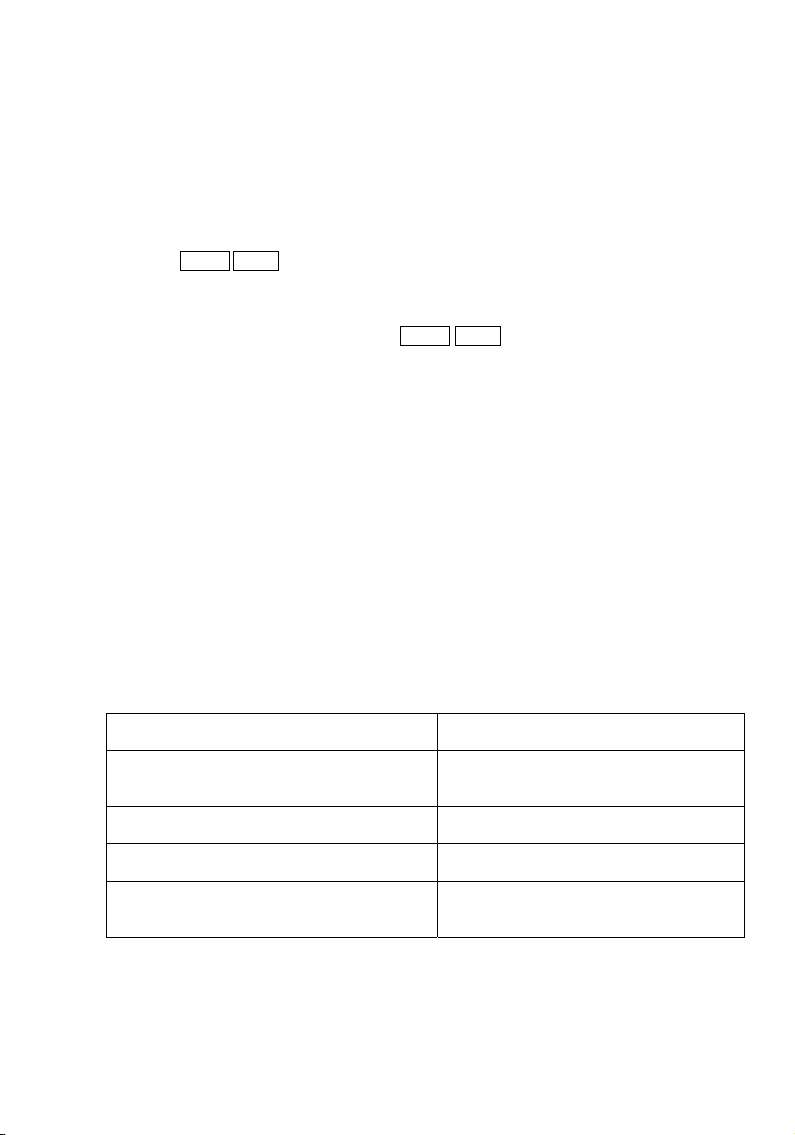
1. Использование подсветки
2. Технические характеристики
Количество переменных: 28
Диапазон вычислений:
(только для моделей fx-9860GII SD/fx-9860GII/fx-9860G AU PLUS )
Для удобства калькулятор оснащен подсветкой дисплея, чтобы легко использовать его
даже в темноте. Для экономии энергии питания подсветку рекомендуется использовать
только по мере необходимости.
_____________________________________________________________________________
• Включить/Выключить подсветку
Нажмите SHIFT OPTN (ПОДСВЕТКА) для включения и выключения режима подсветки.
• Замена клавиши Backlight On/Off (Подсветка вкл./выкл.)
Вы можете настроить калькулятор таким образом, чтобы подсветка включалась нажатием
любой клавиши вместо нажатия клавиш SHIFT OPTN (ПОДСВЕТКА) для включения и
выключения подсветки. Более подробная информация содержится ˆº 12 «Задать
клавишу подсветки» отдельного «Руководства пользователя программного обеспечения
версии 2.00».
• Время действия подсветки
При бездействии калькулятора в течение заданного времени (30 или 10 секунд) подсветка
отключается автоматически.
• После нажатия какой-либо клавиши в процессе работы с калькулятором время действия
подсветки удлиняется на заранее заданное время (30 или 10 секунд).
• См. раздел «Задать продолжительность действия подсветки»
«Руководства пользователя программного обеспечения версии 2.00» для получения
информации об установке времени подсветки на 30 или 10 секунд.
• Подсветка и срок службы батарей
• Частое использование подсветки приводит к сокращению срока службы батарей.
• Представленные ниже данные показывают влияние использования подсветки на срок
службы батарей. Приведенные данные соответствуют случаю использования новых
щелочных батарей при температуре 25°C.
5 минут вычислений, 55 минут работы
дисплея в час; подсветка отсутствует
5 мин. вычислений, 55 минут работы дисплея,
3 минуты подсветки в час
5 минут вычислений, 55 минут работы
дисплея, 15 минут подсветки в час
5 минут вычислений, 55 минут работы
дисплея, непрерывная подсветка
(ˆº 12)
Использование подсветки Ориентировочный
срок службы батарей
140 часов
130 часов
100 часов
50 часов
Page 10
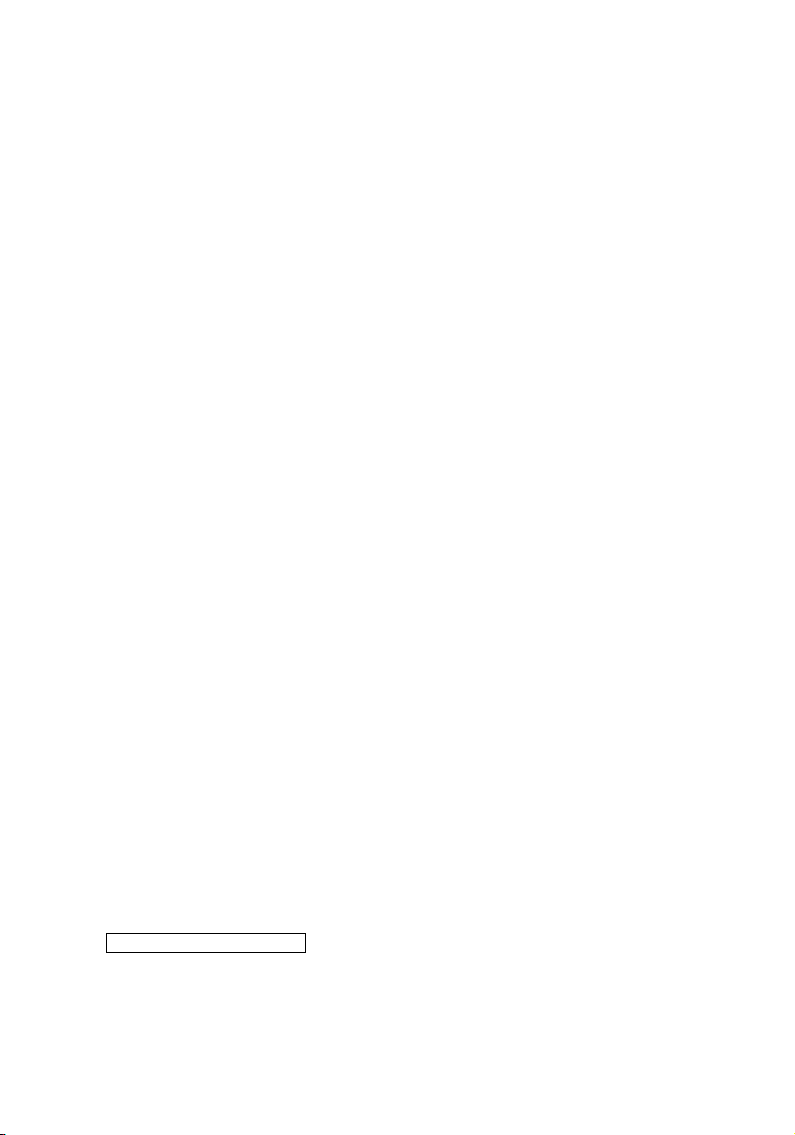
99
101−×± до и 0. Для выполнения внутренних операций используется
15-разрядная мантисса.
99
10999999999,9 ×±
Экспоненциальный диапазон
дисплея:
Норм. 1: 10
-2
> |x|, |x| ≥ 10
10
Норм. 2: 10
-9
> |x|, |x|≥ 10
10
Емкость программы:
fx-9860GII SD/fx-9860GII/fx-9860G AU
PLUS/fx-9750GII
62 000 байт (максимально)
fx-7400GII
20 000 байт (максимально)
Емкость запоминающего устройства:
fx-9860GII SD/fx-9860GII/fx-9860G AU PLUS:
1,5 МБ (максимально)
fx-9750GII/fx-7400GII: нет
Источник питания: 4 батареи типа «AAA» (LR03 (AM4))
Потребление энергии: 0,35 Вт
Ориентировочный срок службы батареи:
300 часов (непрерывная работа дисплея с включенным главным меню)
230 часов непрерывной работы калькулятора (5 минут вычислений, 55 минут работы
дисплея)
90 часов при использовании SD-карты (только для модели fx-9860GII SD)
1 год (без эксплуатации, с выключенным питанием)
• Причины сокращения срока службы батарей:
– Использование некоторых видов SD-карт или частое извлечение и вставка SD-карт в
калькулятор.
– Последовательное выполнение программ в процессе вычислений.
– Использование некоторых видов батарей.
Автоматическое отключение питания:
Питание отключается автоматически ориентировочно через 10 или 60 минут после
последней операции.
Диапазон температур окружающей среды: от 0°C до 40°C (от 32°F до 104°F)
Габариты:
fx-9860GII SD/fx-9860GII/fx-9860G AU PLUS:
21,2 мм (высота) х 91,5 мм (ширина) х 184,0 мм (глубина)
7/8 дюйма (высота) х 3 5/8 дюйма (ширина) х 7 1/4 дюйма (глубина)
fx-9750GII/fx-7400GII:
21,3 мм (высота) х 87,5 мм (ширина) х 180,5 мм (глубина)
7/8 дюйма (высота) х 3 1/2 дюйма (ширина) х 7 1/8 дюйма (глубина)
Примерная масса:
fx-9860GII SD: 225 грамм (7,9 унции), включая батареи
fx-9860GII/fx-9860G AU PLUS: 220 грамм (7,8 унции), включая батареи
fx-9750GII/fx-7400GII: 205 грамм (7,2 унции), включая батареи
Передача данных
3-штырьковый последовательный порт ввода-вывода
Метод:
Старт-стоп (асинхронный), полудуплексная передача
Page 11
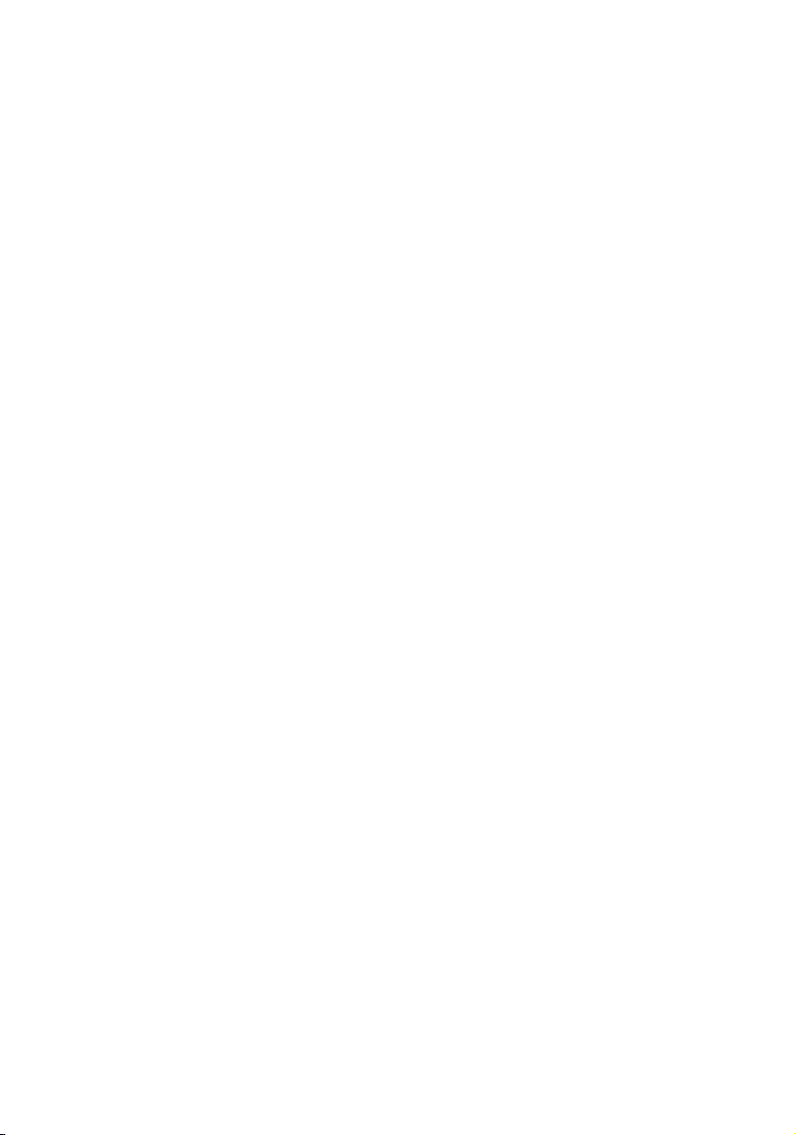
Скорость передачи данных, бит/с:
115 200 бит/с (стандартная)
9600 бит/с (при подключении к калькулятору серии CFX-9850G или серии fx-7400G;
команд на отправку/прием)
38 400 бит/с (команды Send38k/Receive38k [Отправка38k/Прием38k])
<115 200 бит/с >
Четность:
положительная
Длина сообщения в битах: 8 бит
Стоп-бит:
Отправка: 1 бит
Прием: 1 бит
Включает четность (нет) 1 бит
Управление X вкл./X выкл.: нет
<9600, 38 400 бит/с>
Четность:
нет
Длина сообщения в битах: 8 бит
Стоп-бит:
Отправка: 3 бита
Прием: 2 бита
Включает четность (нет) 1 бит
Управление X вкл./X выкл: нет
USB-порт (все модели кроме fx-7400GII)
В соответствии со стандартами USB 1.1
Page 12
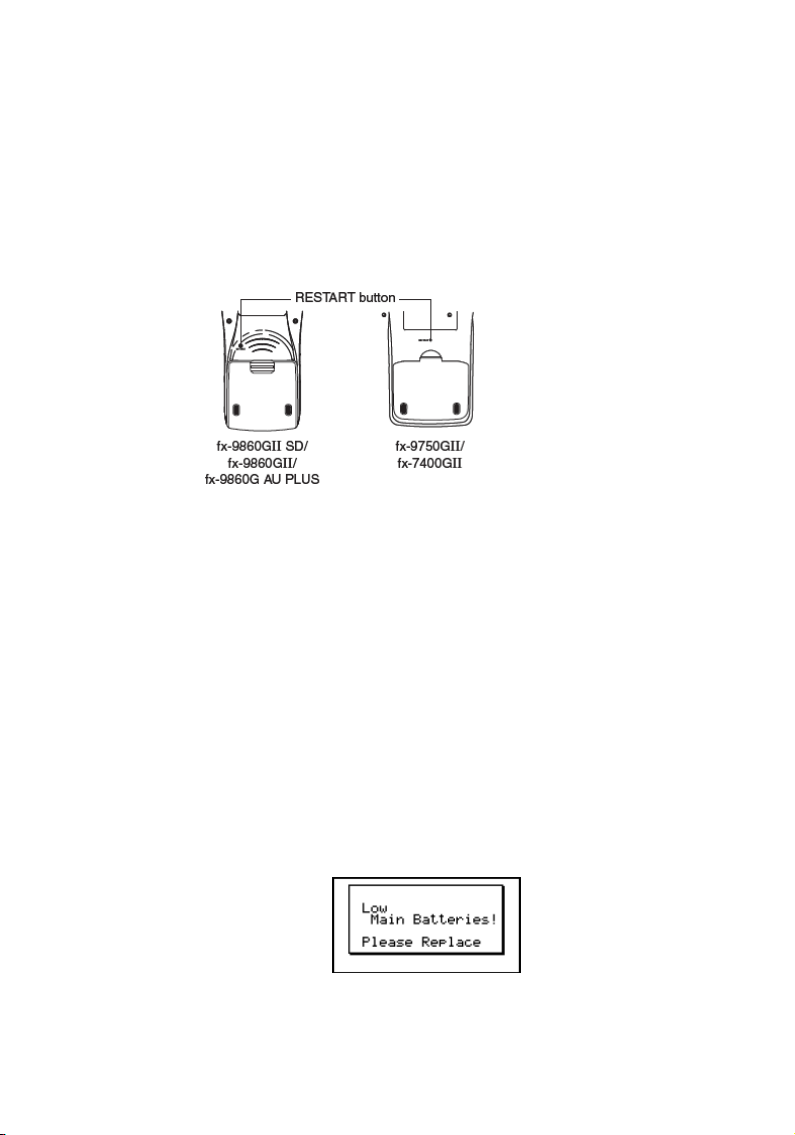
3. Перезапуск и сброс
• Перезапуск (Restart)
При нарушении работы калькулятора Вы можете произвести перезапуск, нажав кнопку
RESTART (ПЕРЕЗАПУСК). Однако кнопкой RESTART (ПЕРЕЗАПУСК) следует
пользоваться только в крайнем случае.
При нажатии кнопки RESTART (ПЕРЕЗАПУСК) происходит перезапуск только
операционной системы калькулятора, то есть программы, графические функции и другие
области памяти калькулятора сохраняются.
4. Блок питания
Питание калькулятора осуществляется от 4 батарей типа «AAA» (LR03 (AM4)).
При появлении на дисплее сообщения, показанного на рисунке ниже, следует немедленно
выключить калькулятор и произвести замену батарей согласно данной инструкции.
Низкий уровень заряда батарей! Необходима замена батарей
Это важно!
При выключении питания калькулятор создает резервную копию данных пользователя (из
основной памяти), а при включении загружает эти сохраненные данные.
При нажатии кнопки RESTART (ПЕРЕЗАПУСК) происходит перезапуск калькулятора и
загрузка данных из резервной копии.
Это означает, что, если кнопка RESTART (ПЕРЕЗАПУСК) будет нажата после
редактирования программы, графической функции или других данных, все
нерезервированные данные будут утеряны.
• Сброс (Reset)
Функция сброса используется для стирания из памяти калькулятора текущей информации
и установки всех настроек режимов в исходное состояние по умолчанию.
Перед выполнением сброса следует записать на бумагу всю важную информацию. Более
подробные сведения о режиме сброса содержатся в разделе «Сброс»
«Руководства пользователя программного обеспечения версии 2.00».
(ˆº 12)
Page 13
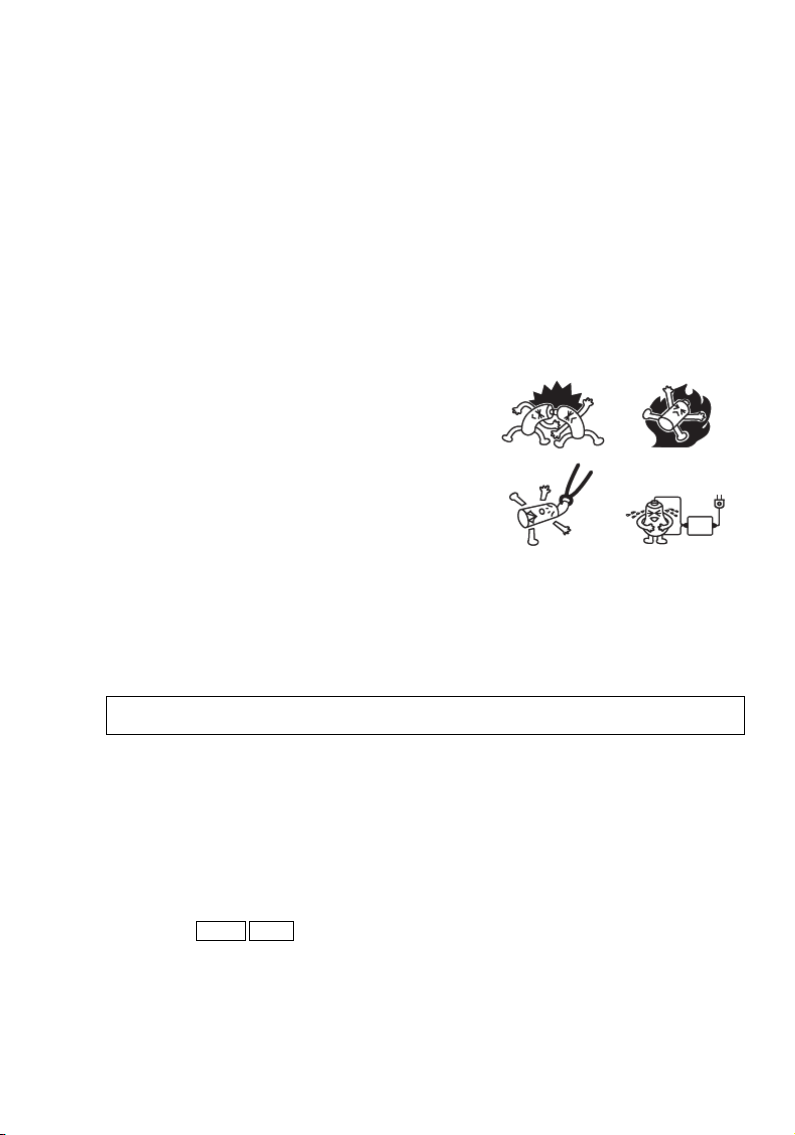
Если использование калькулятора после этого продолжится, калькулятор отключится
автоматически, для того чтобы обеспечить сохранение содержимого памяти. После этого
вы не сможете включить калькулятор, пока не замените батареи.
Батареи необходимо заменять не реже одного раза в год, независимо от общей
продолжительности использования калькулятора в течение этого срока.
Батареи, поставляемые в комплекте с калькулятором, постепенно разряжаются во время
транспортировки и хранения. Поэтому первую замену батарей, возможно, придется
произвести немного раньше их стандартного срока замены.
Замена батарей
Меры предосторожности:
Неправильная эксплуатация батарей может привести к их взрыву или утечке жидкого
содержимого и вызвать повреждения внутри калькулятора.
• При установке батарей необходимо соблюдать
полярность.
• Запрещается совместное использование
батарей разных типов.
• Запрещается совместное использование старых
и новых батарей.
• Запрещается оставлять разряженные батареи в
аккумуляторном отсеке.
• Вынимайте батареи, если вы не собираетесь
использовать калькулятор в течение
продолжительного периода времени.
• Запрещается перезаряжать батареи, поставляемые в комплекте с калькулятором.
• Запрещается подвергать батареи непосредственному воздействию тепла, допускать их
короткое замыкание, разбирать их.
(Если произошла утечка жидкого содержимого батареи, следует немедленно прочистить
аккумуляторный отсек калькулятора; избегая попадания на кожу жидкости из батареи).
Храните батареи в недоступном для детей месте. Если ребенок проглотил батарейку,
немедленно вызовите врача.
Замена батарей
• Запрещается включать калькулятор после удаления батарей из калькулятора или
неправильной их установки, так как это может привести к стиранию данных в
памяти и нарушению работы калькулятора. Если неправильное обращение с
батареями привело к возникновению таких проблем, установите батареи
надлежащим образом и произведите перезапуск калькулятора, чтобы возобновить
нормальный режим работы.
• Необходимо заменять сразу все 4 батареи.
1. Нажмите
SHIFT AC/ON (ВЫКЛ) для выключения калькулятора.
Внимание!
•
Перед заменой батарей необходимо выключить калькулятор. Замена батарей при
включенном калькуляторе приведет к потере данных в памяти.
Page 14
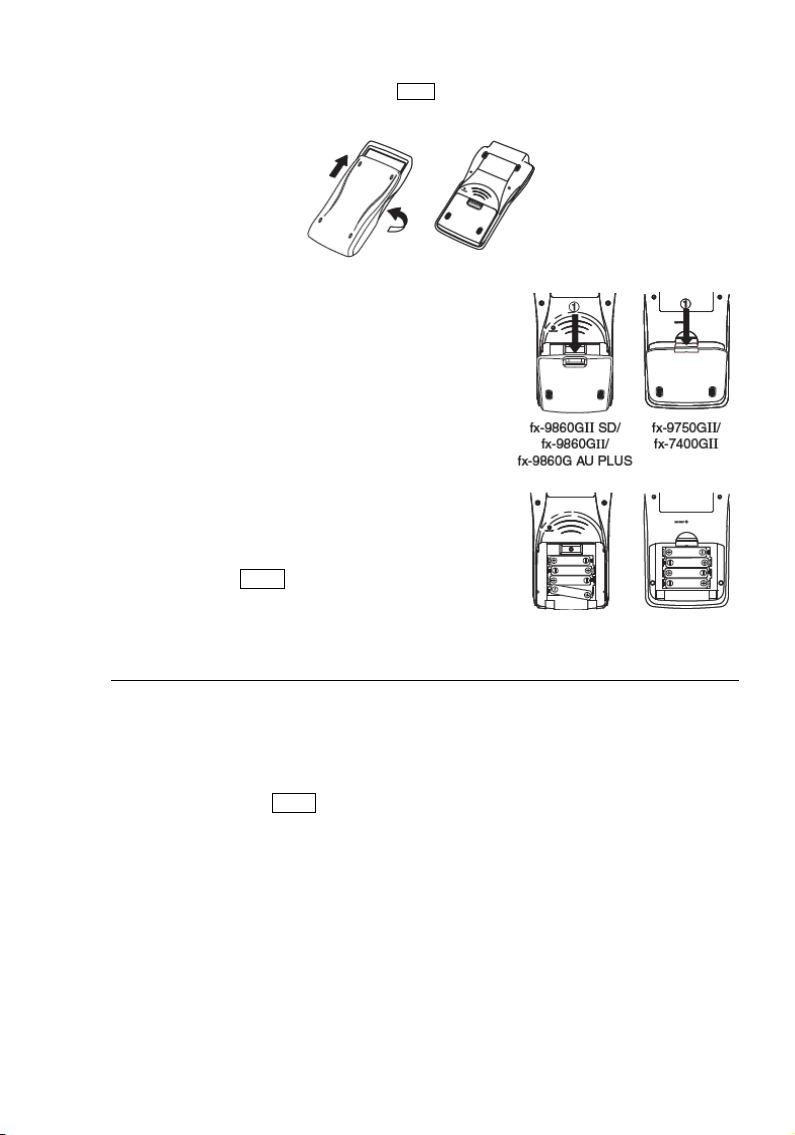
2. Избегая случайного нажатия клавиши AC/ON, надвиньте крышку на калькулятор и затем
переверните его задней панелью вверх.
3. Снимите крышку аккумуляторного отсека, нажав
пальцем в месте, указанном стрелкой с цифрой «1».
4. Выньте 4 использованные батареи.
5. Соблюдая полярность, установите 4 новые батареи.
Соблюдайте правильное расположение
положительного (+) и отрицательного (-) контакта
каждой батареи при установке в калькулятор.
6. Установите на место крышку аккумуляторного
отсека.
Переверните калькулятор лицевой стороной вверх,
7.
сдвиньте защитную крышку с калькулятора
и
нажмите клавишу АC/on для включения питания.
• Если цифры на дисплее размытые или недостаточно яркие, отрегулируйте
контрастность.
Функция автоматического отключения
Калькулятор отключается автоматически, если вы не выполняете никаких операций в
течение времени, заданного вами для автоматического отключения. Вы можете
установить отключение калькулятора через 10 или 60 минут после запуска (см. ˆº 12
«Настройка параметров электропитания»). Для возобновления подачи питания
калькулятора нажмите АC/
ON
.
Page 15
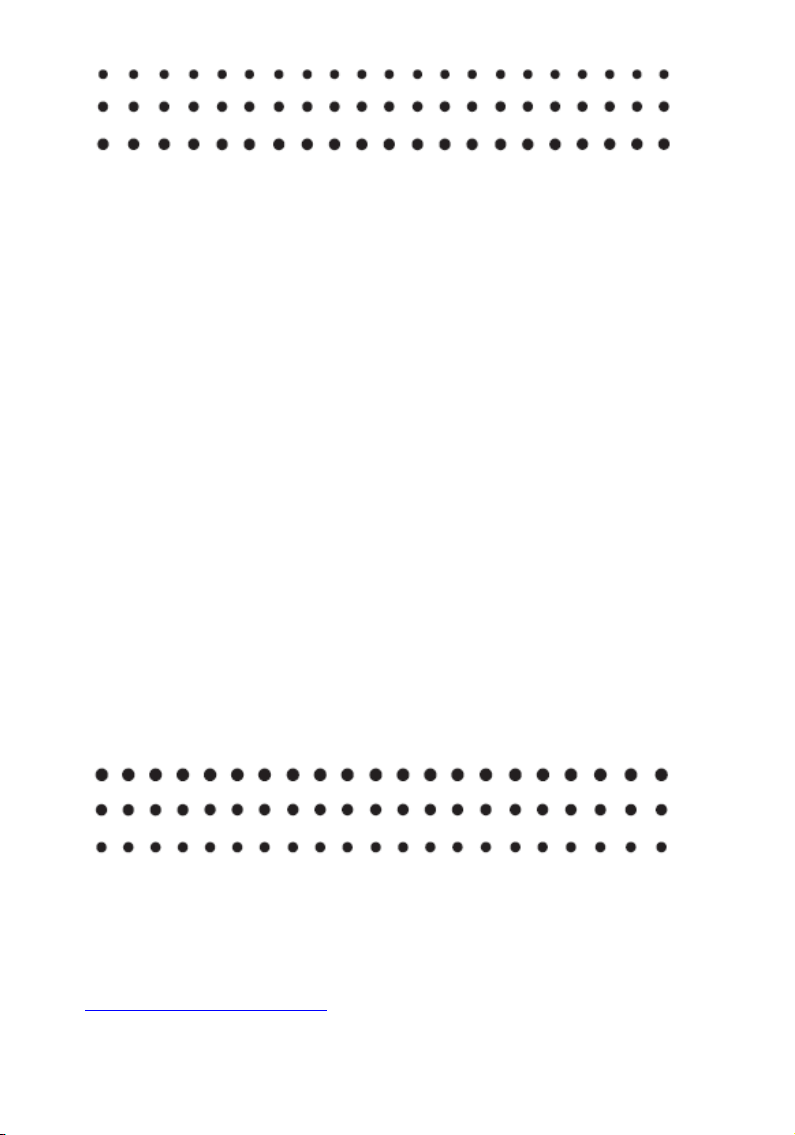
Инструкция по эксплуатации
программного обеспечения версии 2.00
для калькуляторов моделей
fx-9860GII SD
fx-9860GII
fx-9860G AU PLUS
fx-9860G Slim (обновлен до OS 2.00)
fx-9860G SD (обновлен до OS 2.00)
fx-9860G (обновлен до OS 2.00)
fx-9860G AU (обновлен до OS 2.00)
fx-9750GII
fx-7400GII
Международный образовательный сайт CASIO:
http://edu.casio.com
ОБРАЗОВАТЕЛЬНЫЙ ФОРУМ CASIO:
http://edu.casio.com/forum/
Page 16
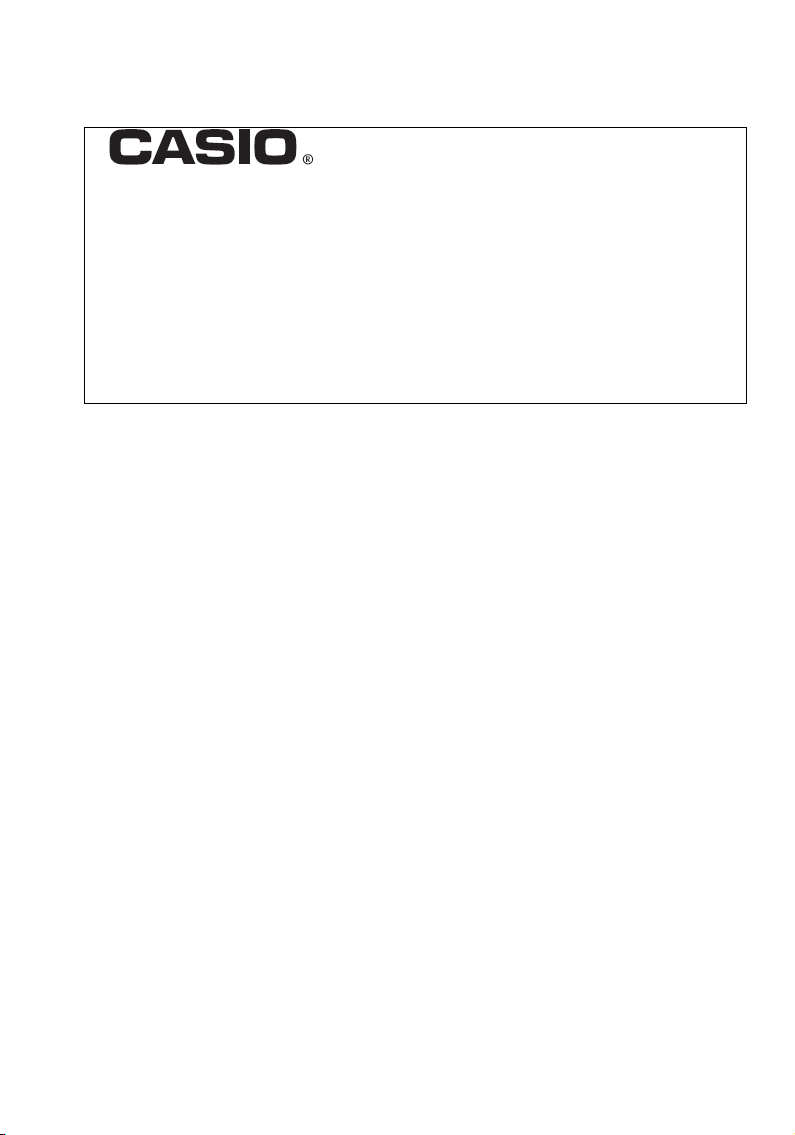
• В содержание настоящего руководства пользователя могут вноситься изменения без
предварительного уведомления.
• Не допускается как частичное: так и полное воспроизведение (копирование) настоящего
руководства пользователя в любой форме без явно выраженного письменного согласия
производителя.
• Опции, описание которых приведено в главе 13 настоящего руководства, могут быть
недоступны в некоторых регионах. Для получения подробной информации о доступности
конкретных опций в вашем регионе свяжитесь с ближайшим дилером или дистрибьютором
компании CASIO.
• Весь комплект документации пользователя необходимо сохранить для дальнейшего
использования.
2
Page 17
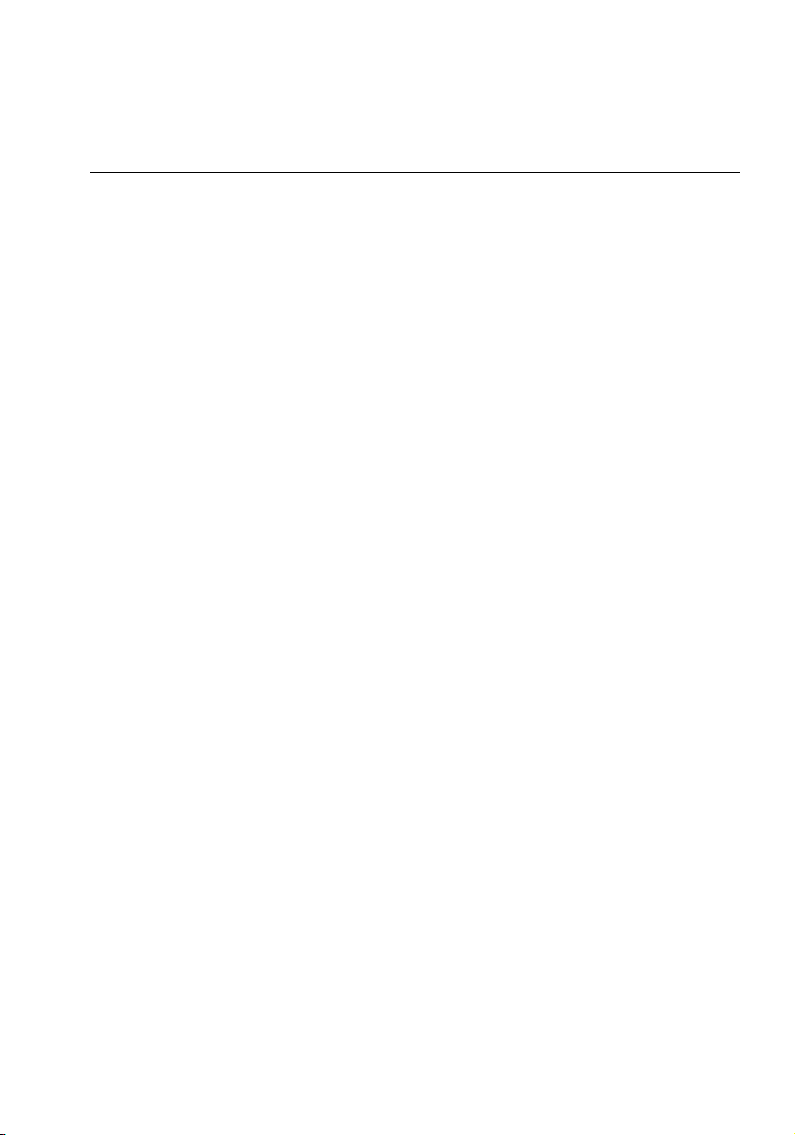
3
Содержание
Ознакомьтесь перед началом эксплуатации!........................................................................................ 6
Глава 1. Клавишные операции ............................................................................................................... 9
1. Клавиши ............................................................................................................................................... 9
2. Дисплей .............................................................................................................................................. 10
3. Ввод и редактирование вычислений ............................................................................................... 15
4. Использование математического режима ввода-вывода ............................................................... 20
5. Меню опций (OPTN) ......................................................................................................................... 34
6. Меню переменных данных (VARS) ................................................................................................ 35
7. Меню программ (PRGM) .................................................................................................................. 38
8. Использование экрана настройки .................................................................................................... 39
9. Использование перехвата экрана ..................................................................................................... 43
10. Действия в случае возникновения проблем.................................................................................. 44
Глава 2. Вычисления вручную ............................................................................................................. 46
1. Основные вычисления ...................................................................................................................... 46
2. Специальные функции ...................................................................................................................... 52
3. Задание единицы измерения углов и формата отображения ........................................................ 56
4. Расчеты функций ............................................................................................................................... 57
5. Числовые расчеты ............................................................................................................................. 69
6. Вычисления с комплексными числами ........................................................................................... 79
7. Двоичные, восьмеричные, десятичные и шестнадцатеричные вычисления с целыми числами
................................................................................................................................................................. 83
8. Вычисления матриц .......................................................................................................................... 86
9. Вычисления перевода в метрическую систему ............................................................................ 100
Глава 3. Функция формирования списков ........................................................................................ 105
1. Ввод и редактирование списка ...................................................................................................... 105
2. Управление данными списка ......................................................................................................... 109
3. Арифметические вычисления с использованием списков .......................................................... 115
4. Переход от одного файла списков к другому ............................................................................... 118
Глава 4. Вычисление уравнений
1. Системы линейных уравнений ....................................................................................................... 119
2. Уравнения высших порядков от 2-й до 6-й степени .................................................................... 120
3. Нахождение решений ...................................................................................................................... 122
Глава 5. Построение графиков ........................................................................................................... 123
1. Образцы графиков ........................................................................................................................... 124
2. Просмотр экрана графиков ............................................................................................................. 126
3. Создание графика ............................................................................................................................ 130
4. Сохранение графика в памяти рисунков ....................................................................................... 135
5. Построение двух графиков на одном экране ................................................................................ 136
6. Построение графика вручную ........................................................................................................ 137
7. Использование таблиц .................................................................................................................... 141
8. Построение динамических графиков ............................................................................................ 146
9. Построение графика рекурсивной формулы ................................................................................ 149
10. Построение графика конического сечения ................................................................................. 154
11. Изменение внешнего вида графика ............................................................................................. 155
12. Анализ функции ............................................................................................................................ 157
....................................................................................................... 119
Page 18
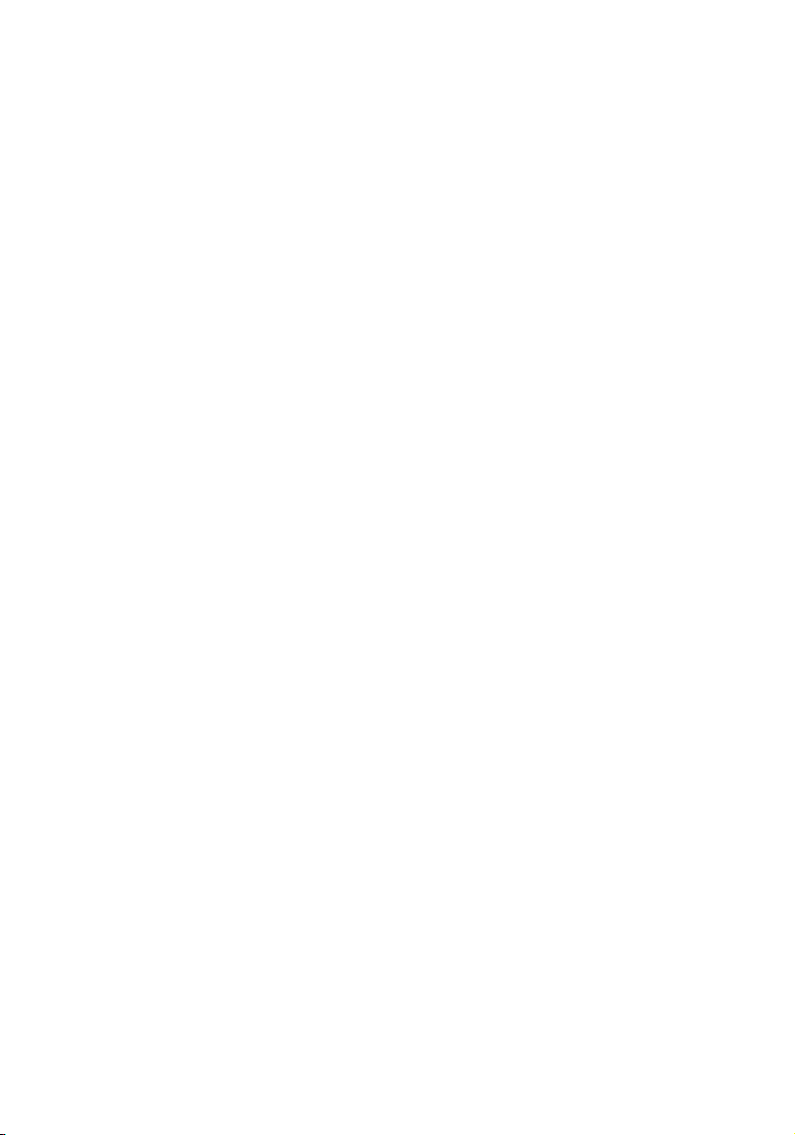
4
Глава 6. Статистические графики и вычисления ............................................................................. 163
1. Подготовка к выполнению статистических расчетов .................................................................. 164
2. Вычисление и построение графика статистических данных с одной переменной .................. 167
3. Вычисление и построение графика статистических данных с двумя переменными ............... 173
4. Выполнение статистических расчетов .......................................................................................... 180
5. Тесты ................................................................................................................................................ 189
6. Доверительный интервал ................................................................................................................ 202
7. Распределения ................................................................................................................................. 205
8. Термины ввода и вывода данных для тестов, доверительного интервала и распределения (все
модели, кроме fx-7400GII) .................................................................................................................. 221
9. Статистическая формула ................................................................................................................ 224
Глава 7. Финансовые расчеты (TVM) ............................................................................................... 229
1. Подготовка к финансовым расчетам ............................................................................................. 229
2. Простой процент ............................................................................................................................. 230
3. Сложный процент ............................................................................................................................ 232
4. Поток наличности (оценка инвестиции) ....................................................................................... 234
5. Амортизация .................................................................................................................................... 237
6. Преобразование процентной ставки .............................................................................................. 239
7. Стоимость, цена реализации, маржа ............................................................................................. 240
8. Вычисления дня/даты ..................................................................................................................... 241
9. Начисление износа .......................................................................................................................... 243
10. Расчеты по облигациям ................................................................................................................ 245
11. Финансовые расчеты с использованием функций ..................................................................... 248
Глава 8. Программирование ............................................................................................................... 249
1. Шаги базисного программирования .............................................................................................. 250
2. Функциональные клавиши в режиме PRGM ................................................................................ 251
3. Редактирование содержимого программы .................................................................................... 253
4. Управление файлами ...................................................................................................................... 255
5. Справочник команд ......................................................................................................................... 256
6. Использование функций калькулятора в программах ................................................................. 273
7. Список команд режима PRGM ...................................................................................................... 293
8. Библиотека программ ..................................................................................................................... 305
Глава 9. Электронная таблица............................................................................................................ 307
1. Основные сведения об электронных таблицах и меню функций ............................................... 307
2. Основные операции в электронной таблице ................................................................................ 308
3. Использование специальных команд в режиме S • SHT ............................................................. 321
4. Построение статистических графиков и выполнение статистических расчетов и вычислений
регрессии .............................................................................................................................................. 323
5. Память в режиме S • SHT ............................................................................................................... 328
Глава 10. Режим eActivity ................................................................................................................... 330
1. Общий обзор режима eActivity ...................................................................................................... 331
2. Меню функций eActivity ................................................................................................................ 332
3. Операции с файлами eActivity ....................................................................................................... 334
4. Ввод и редактирование данных ..................................................................................................... 335
5. Инструкция eActivity (только fx-9860G Slim) .............................................................................. 345
Глава 11. Диспетчер памяти ............................................................................................................... 356
1. Использование диспетчера памяти ................................................................................................ 357
Глава 12. Системный администратор ................................................................................................ 369
Page 19
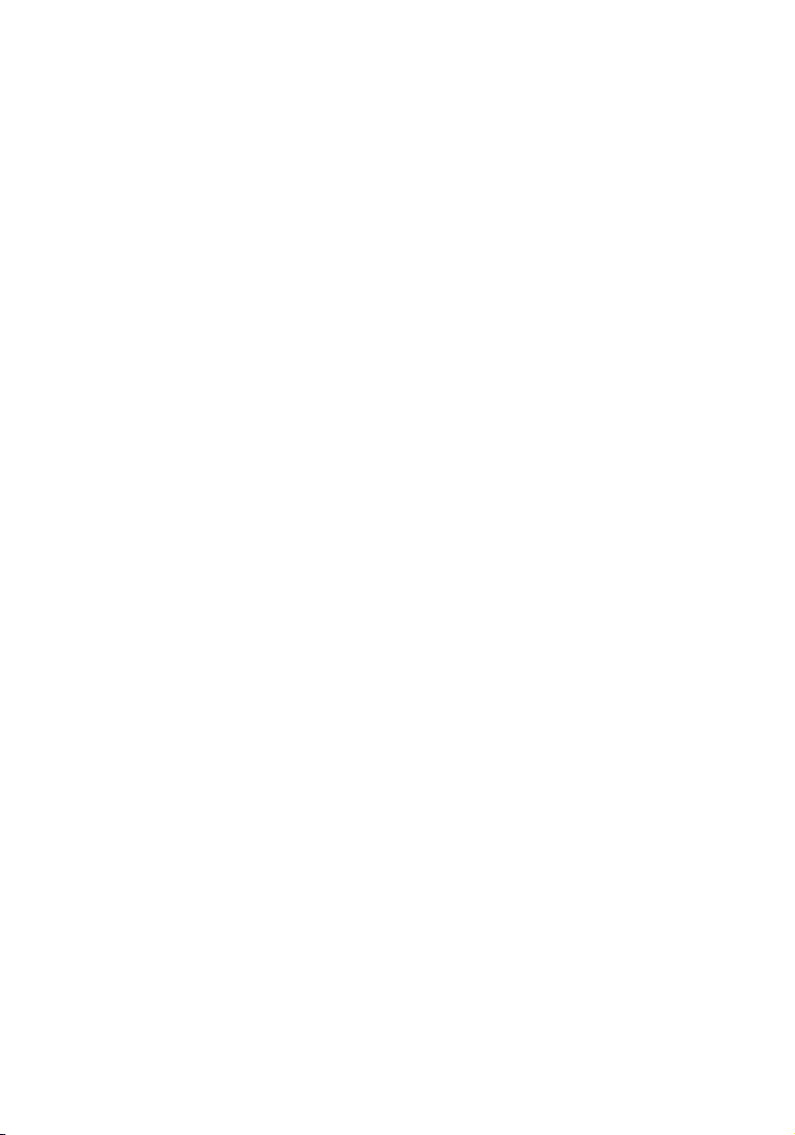
5
1. Использование системного администратора ................................................................................ 370
2. Системные настройки ..................................................................................................................... 370
Глава 13. Передача данных ................................................................................................................ 375
1. Подсоединение двух устройств ..................................................................................................... 375
2. Подсоединение калькулятора к персональному компьютеру .................................................... 376
3. Выполнение операции передачи данных ...................................................................................... 376
4. Меры предосторожности при передаче данных .......................................................................... 379
5. Отправка снимков экрана (скриншотов) ....................................................................................... 387
Глава 14. Использование SD-карт (только для fx-9860GII SD) ...................................................... 390
1. Использование SD-карты ............................................................................................................... 391
2. Форматирование SD-карты ............................................................................................................ 393
3. Меры предосторожности при использовании SD-карты ............................................................ 393
Приложение ......................................................................................................................................... 394
1. Таблица сообщений об ошибках ................................................................................................... 394
2. Диапазоны ввода ............................................................................................................................. 399
Page 20
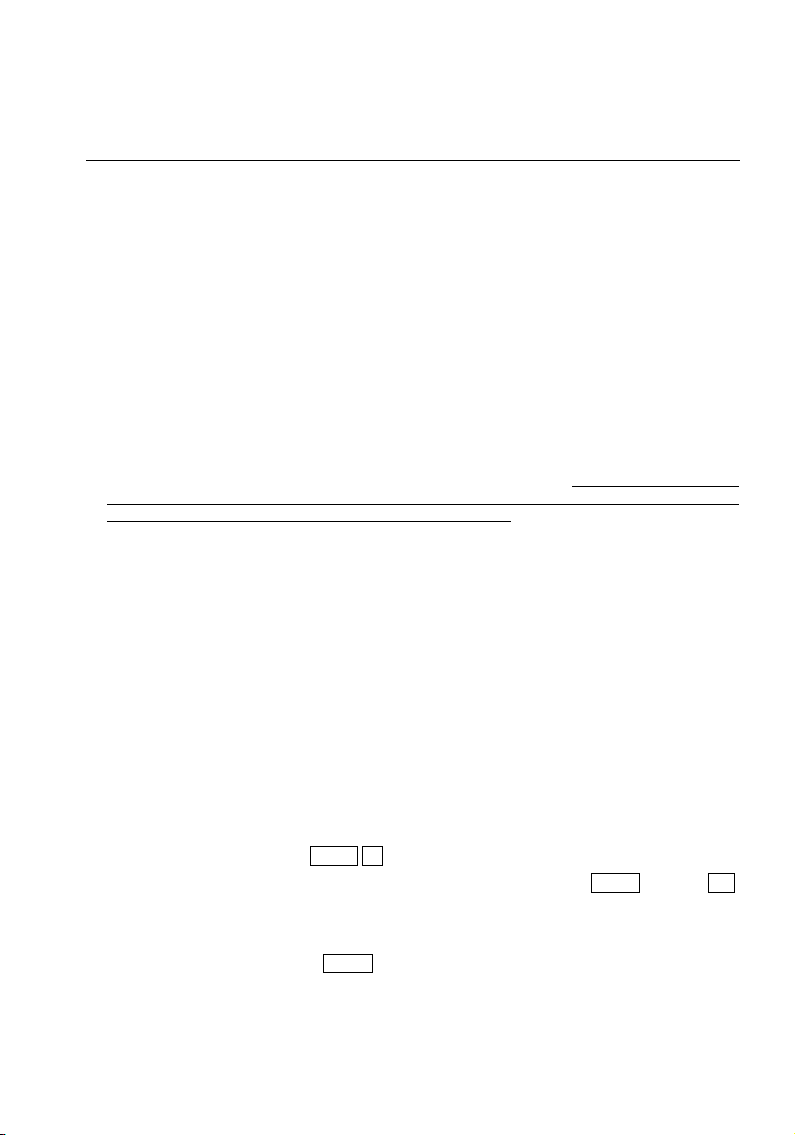
6
Ознакомьтесь перед началом эксплуатации!
■ О настоящем руководстве
● Отличия в функциях и виде экрана в разных моделях калькуляторов
В настоящем руководстве рассмотрены несколько различных моделей калькуляторов.
Некоторые из описанных функций могут отсутствовать на некоторых из моделей,
рассмотренных в руководстве. В настоящем руководстве все снимки экрана относятся к
модели fx-9860GII SD, изображение на экранах других моделей может несколько отличаться.
● Ввод и отображение данных в математическом (натурализованном) формате
Начальные настройки по умолчанию для моделей fx-9860GII SD, fx-9860GII и fx-9860G AU
PLUS предусматривают использование «математического режима ввода-вывода»,
позволяющего вводить и отображать математические выражения в натурализованном виде.
Это означает, что можно вводить дроби, квадратные корни, дифференциалы и другие
выражения в виде, соответствующем их общепринятому написанию. В большинстве случаев
результаты вычислений в «математическом режиме ввода-вывода» также выводятся на экран
в традиционном формате.
При желании в качестве альтернативы вы можете выбрать «строчный режим ввода-вывода»,
при котором выражения вводятся и отображаются одной строкой. Начальная настройка по
умолчанию для режима ввода-вывода в моделях fx-9860GII SD, fx-9860GII и fx-9860G AU
PLUS установлена на «математический режим ввода-вывода».
Примеры, приведенные в настоящем руководстве, в большинстве случаев представлены с
использованием строчного режима ввода-вывода. Если вы используете модели fx-9860GII SD,
fx-9860GII или fx-9860G AU PLUS, отметьте для себя следующее:
• Информация о переключении с математического режима ввода-вывода на строчный и
обратно имеется в объяснениях к настройкам «режима ввода-вывода» в разделе
«Использование экрана настройки» (Глава 1).
• Ввод и отображение на экране чисел в математическом режиме имеется в разделе
«Использование математического режима ввода-вывода» (Глава 1).
Информация для владельцев моделей, не имеющих математического режима ввода-
вывода (fx-7400GII, fx-9750GII)...
В моделях fx-7400GII и fx-9750GII не предусмотрен математический режим ввода-вывода.
Для этих моделей следует использовать строчный режим ввода при любых вычислениях,
приведенных в данном руководстве.
Владельцам моделей fx-7400GII и fx-9750GII можно пропускать все объяснения в данном
руководстве, относящиеся к математическому режиму ввода-вывода.
Выполнение инструкций вида SHIFT x
2
(√¯)
Вышеприведенная комбинация означает, что нужно нажать клавишу SHIFT, а затем x2 ,
чтобы ввести знак √¯. Все операции ввода, требующие нажатия нескольких клавиш,
обозначаются аналогичным образом. Сначала указываются названия клавиш, а затем в
круглых скобках – символ или команда, которые будут введены.
● Выполнение инструкций вида MENU EQUA
Page 21
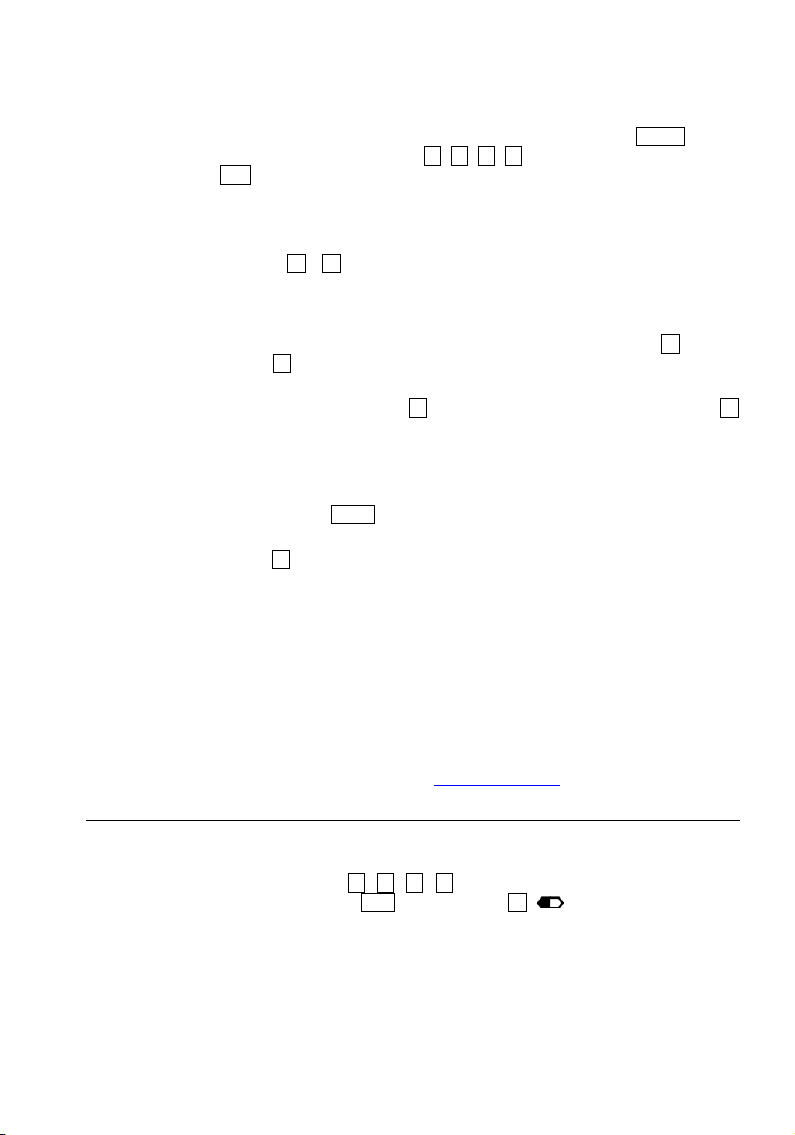
Вышеприведенная комбинация означает, что нужно нажать клавишу MENU, затем
использовать клавиши управления курсором (▲, ▼, ◄, ►) для выбора режима EQUA, и
нажать клавишу EXE. Операции, необходимые для введения какого-либо режима из Главного
меню (Main Menu), обозначаются аналогичным образом.
Функциональные клавиши и меню
• Многие операции на данном калькуляторе могут быть выполнены нажатием
функциональных клавиш F1 – F6. Операция, назначенная каждой функциональной клавише,
изменяется в зависимости от режима, в котором находится калькулятор, и эти операции
указываются в функциональных меню, которые появляются в нижней части дисплея.
• В данном руководстве текущая операция, назначенная функциональной клавише,
указывается в круглых скобках после названия этой клавиши. Например, F1 (Comp)
означает, что нажатие F1 приводит к выбору операции {Comp}, что также указывается в
функциональном меню.
• Если в функциональном меню для клавиши F6 указан знак (Z), это означает, что нажатие F6
приводит к отображению следующей или предыдущей страницы опций меню.
● Заголовки меню
• В заголовках рассматриваемых меню, приведенных в руководстве, указаны нажатия клавиш,
необходимые для показа на экране рассматриваемого меню. Клавишная операция для меню,
отображаемого при нажатии OPTN с последующим нажатием {LIST}, обозначается
следующим образом: [OPTN]-[LIST].
• Клавишные операции F6 (Z), необходимые для перехода на другую страницу меню, не
отображаются в списке клавишных операций в заголовке меню.
Список команд
Список команд режима PRGM (Глава 8) представляет графическую диаграмму различных
меню функциональных клавиш и демонстрирует способ перехода к меню необходимых вам
команд.
Пример: следующая операция отображает Xfct: [VARS]-[FACT]-[Xfct]
● Режим E-CON2
В настоящем руководстве не приводится описание режима E-CON2. Для получения
подробной информации о режиме E-CON2 загрузите руководство по E-CON2 (имеется версия
только на английском языке), пройдя по ссылке: http://edu.casio.com
.
■ Регулировка контрастности
Если объекты на дисплее выглядят размытыми или нечеткими, отрегулируйте контрастность.
1. С помощью клавиш курсора (▲, ▼, ◄, ►) выберите на дисплее значок SYSTEM
(СИСТЕМА) и нажмите клавишу EXE, затем нажмите F1 ( ) для отображения экрана
регулировки контрастности.
7
Page 22
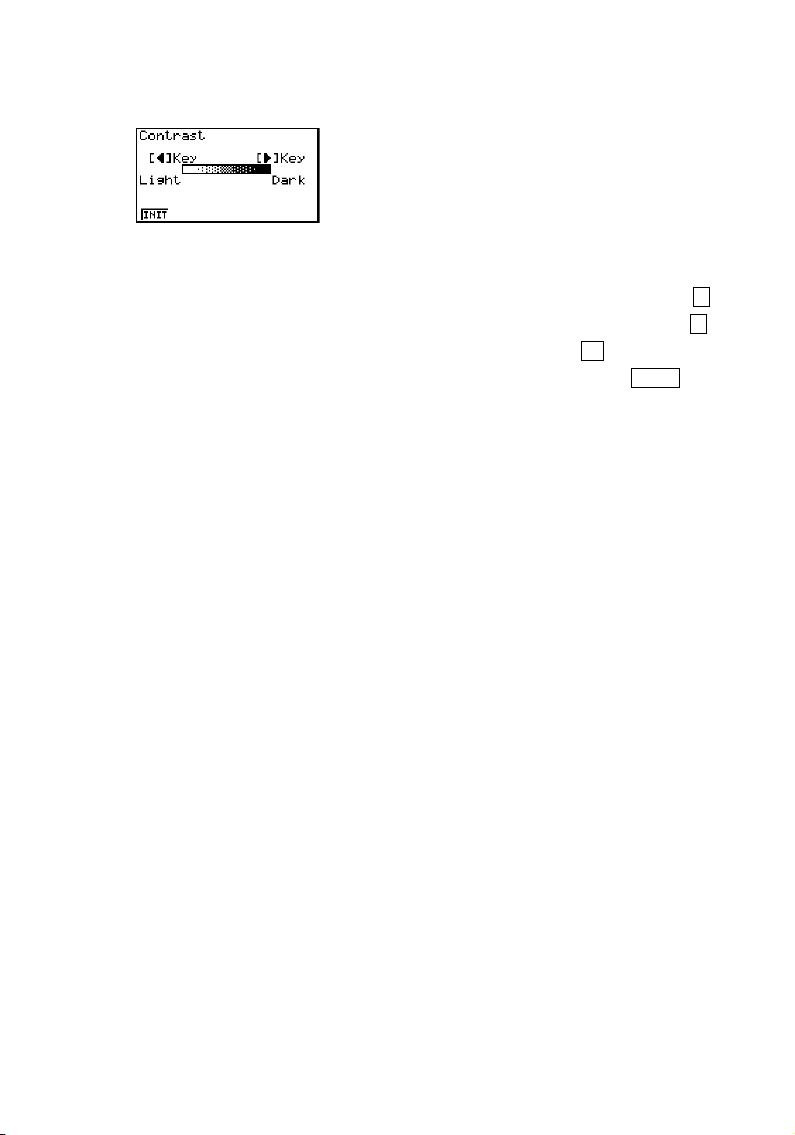
2. Настройте контрастность дисплея:
• Для уменьшения контрастности дисплея («темнее») нажимайте клавишу курсора ►.
• Для увеличения контрастности дисплея («светлее») нажимайте клавишу курсора ◄.
• Для возврата контрастности к значению по умолчанию нажмите F1 (INIT).
3. Для выхода из режима настройки контрастности дисплея нажмите клавишу MENU.
8
Page 23

Глава 1. Клавишные операции
1. Клавиши
■ Таблица клавиш
Некоторые функции, показанные выше, доступны не для всех моделей, перечисленных в
настоящем руководстве. В зависимости от модели калькулятора, некоторые из
вышеперечисленных клавиш могут отсутствовать.
■ Маркировка клавиш
9
Page 24
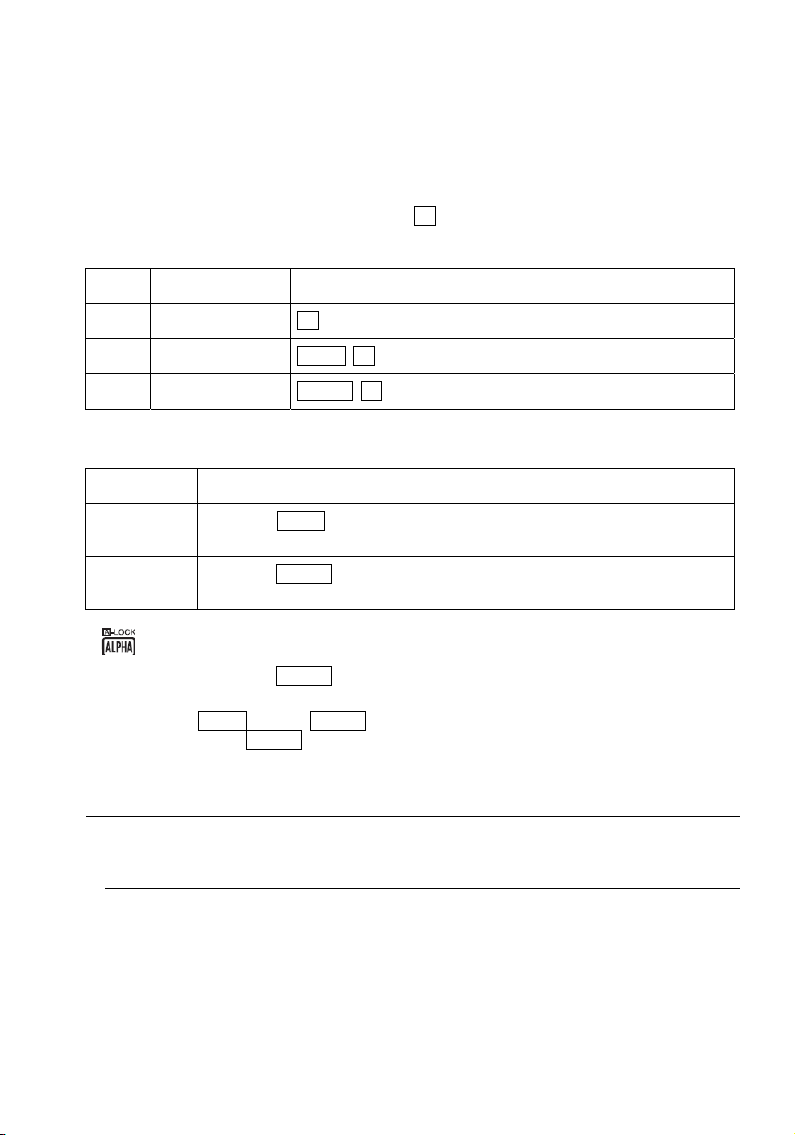
Многие клавиши калькулятора используются для выполнения двух или нескольких функций.
Функции, отмечены на клавиатуре различным цветом, что облегчает нахождение требуемой
функции.
d – 10
x
B – e
log
c
Функция Клавишная операция
c
log
log
d
10
x
SHIFT log
e
B
ALPHA log
Ниже приводится цветовой код, используемый для маркировки клавиш.
Цвет Клавишная операция
Желтый
Нажмите SHIFT, затем данную клавишу для выполнения отмеченной
функции
Красный
Нажмите ALPHA, затем данную клавишу для выполнения отмеченной
функции
•
Alpha Lock (фиксация регистра буквенных символов)
Обычно после нажатия ALPHA и последующего нажатия клавиши, вводящей буквенный
символ, настройки клавиатуры сразу возвращаются к первичным функциям.
Если нажать SHIFT и затем ALPHA, регистр буквенных символов будет зафиксирован до
повторного нажатия ALPHA.
2. Дисплей
■ Выбор пиктограмм
В данном разделе объясняется, как выбрать пиктограмму в главном меню для активации
требуемого режима.
● Выбор пиктограммы
10
Page 25
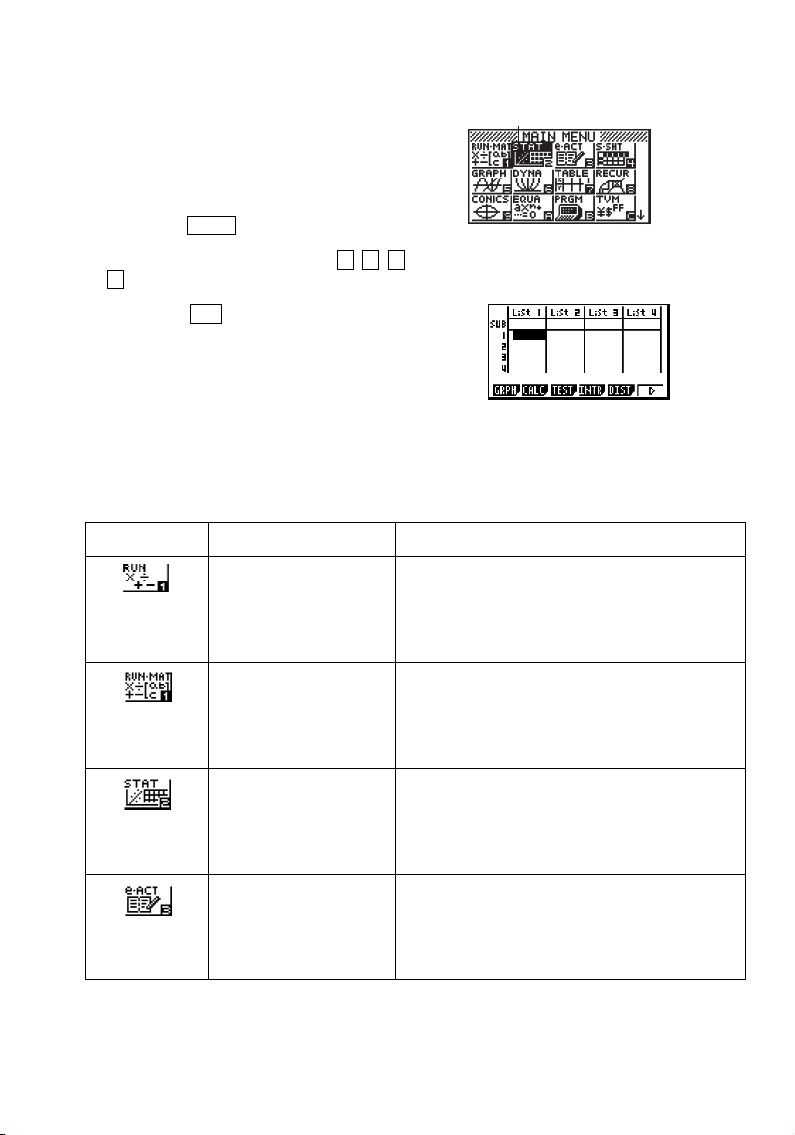
1. Нажмите MENU для отображения главного меню.
2. Используйте клавиши курсора (◄, ►, ▲,
▼) для выделения требуемой пиктограммы.
Выбранная (текущая) пиктограмма
3. Нажмите EXE, чтобы на экране появился
начальный экран режима, пиктограмму
которого вы выбираете. В приведенном
примере показан вход в режим STAT.
• Вы также можете активировать режим без выделения пиктограммы в главном меню, введя
цифру или букву, указанную в нижнем правом углу пиктограммы этого режима.
• Для ввода режима используйте только процедуры, описанные выше. В противном случае вы
можете неправильно выбрать режим.
В таблице, показанной ниже, объясняется значение каждой пиктограммы.
Пиктограмма Название режима Описание
RUN
(только для fx-7400GII)
Режим используется для выполнения
арифметических вычислений и вычисления
функций, а также для вычислений с
использованием двоичных, восьмеричных,
десятичных и шестнадцатеричных величин.
RUN y MAT*
1
(Действие y Матрица)
Режим используется для арифметических
вычислений и вычисления функций, а также для
вычислений с использованием двоичных,
восьмеричных, десятичных и шестнадцатеричных
величин и матриц.
STAT
(Статистика)
Режим используется для выполнения
статистических вычислений с одной переменной
(стандартное отклонение) и двумя переменными
(регрессия), для выполнения тестов, анализа
данных и создания статистических графиков.
e y ACT*
2
(Режим интерактивных
заданий eActivity)
Режим eActivity позволяет вводить текст,
математические выражения и другие данные в
интерфейсе вида «блокнот». Режим используется
для сохранения текста, формул или данных
прикладной программы в файл.
11
Page 26

S y SHT*
2
(Электронная таблица)
Режим используется для выполнения вычислений
с использованием электронных таблиц. Каждый
файл содержит электронную таблицу на 26
столбцов и 999 строк. В дополнение к
встроенным командам калькулятора и командам
режима S • SHT, вы также можете выполнять
статистические вычисления и строить графики по
статистическим данным, используя те же
процедуры, что в режиме STAT.
GRAPH
(График)
Режим используется для сохранения графических
функций и построения графиков функций.
DYNA*
1
(Динамический график)
Режим используется для сохранения графических
функций и построения нескольких версий
графика путем изменения величин переменных в
функции.
TABLE
(Таблица)
Режим используется для сохранения функций,
создания числовых таблиц решений, получаемых
при изменении величин переменных в функции, и
для построения графиков.
RECUR*
1
(Рекурсия)
Режим используется для сохранения рекурсивных
формул, для создания числовых таблиц решений,
получаемых при изменении величин переменных
в функции, и для построения графиков.
CONICS*
1
(Конические сечения)
Режим используется для построения графиков
конических сечений.
EQUA
(Уравнение)
Режим используется для решения линейных
уравнений с числом неизвестных от 2 до 6, а
также уравнений более высокого порядка, от 2-ой
до 6-ой степени.
PRGM
(Программа)
Режим используется для сохранения программ в
программной области и для запуска программ.
TVM*
1
(Финансовые)
Режим используется для выполнения вычислений,
связанных с финансами, а также для построения
графиков потока наличности и других графиков.
E-CON2*
1
Режим используется для работы с «анализатором
данных» EA-200, поставляемым в качестве опции.
Для получения подробной информации о режиме
E-CON2, загрузите руководство по E-CON2
12
Page 27
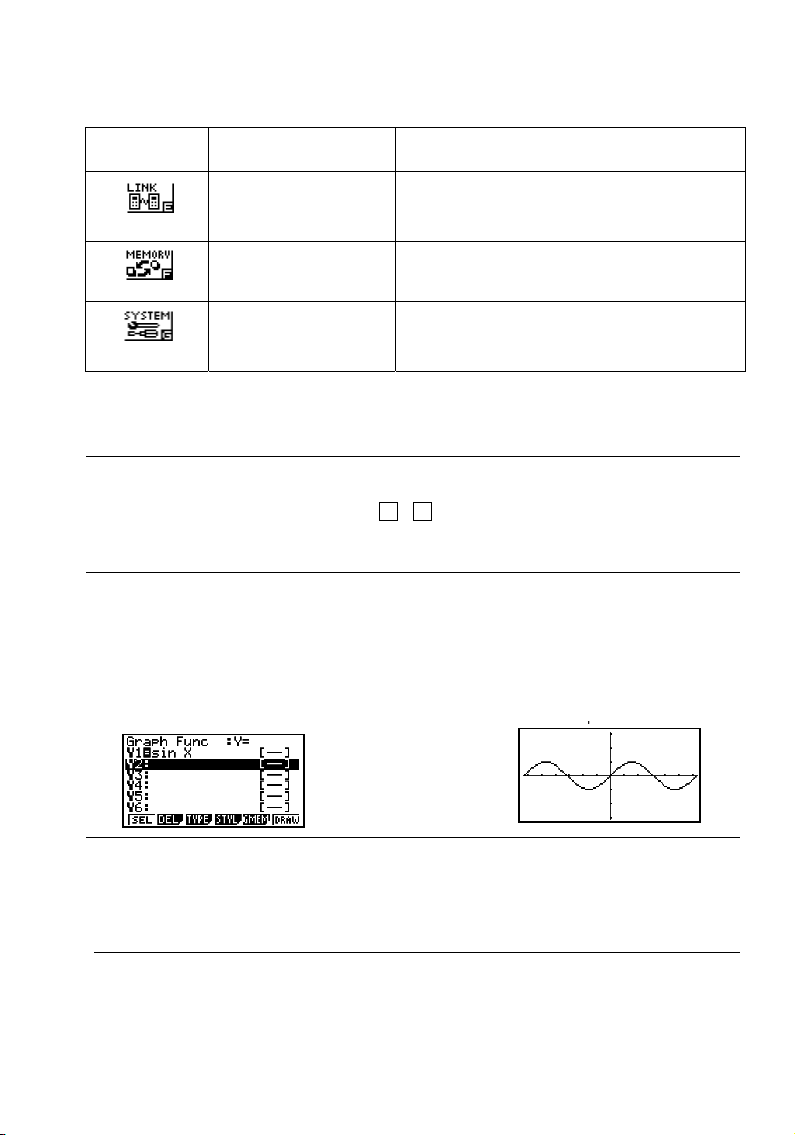
(имеется версия только на английском языке) по
ссылке: http://edu.casio.com.
LINK
(Связь)
Режим используется для передачи содержимого
памяти или резервных данных на другое
устройство или ПК.
MEMORY
(Память)
Режим используется для работы с данными,
сохраненными в памяти.
SYSTEM
(Системные)
Режим используется для инициализации памяти,
регулировки контраста, а также для выполнения
других системных настроек.
*1 Не включен в модель fx-7400GII.
*
2
Не включен в модели fx-7400GII/ fx-9750GII.
■ Информация о меню функций
Для доступа к меню и командам в строке меню, расположенной внизу экрана дисплея,
используйте функциональные клавиши (F1 – F6). Вы можете определить, является ли пункт в
строке меню командой или меню, по его внешнему виду.
■ Информация о видах отображения на дисплее
В калькуляторе используется два вида отображения информации на дисплее: текстовый экран
и графический экран. В текстовом экране может быть 21 столбец и 8 строк символов; нижняя
строка используется для меню функциональных клавиш. В графическом экране используется
область с размерами 127 точек (ширина) × 63 точек (высота).
Текстовый экран Графический экран
■ Стандартный дисплей
В стандартном формате калькулятор показывает числа длиной до 10 знаков. При превышении
этого предела значения автоматически преобразовываются и отображаются в
экспоненциальном формате.
● Интерпретация экспоненциального формата
13
Page 28
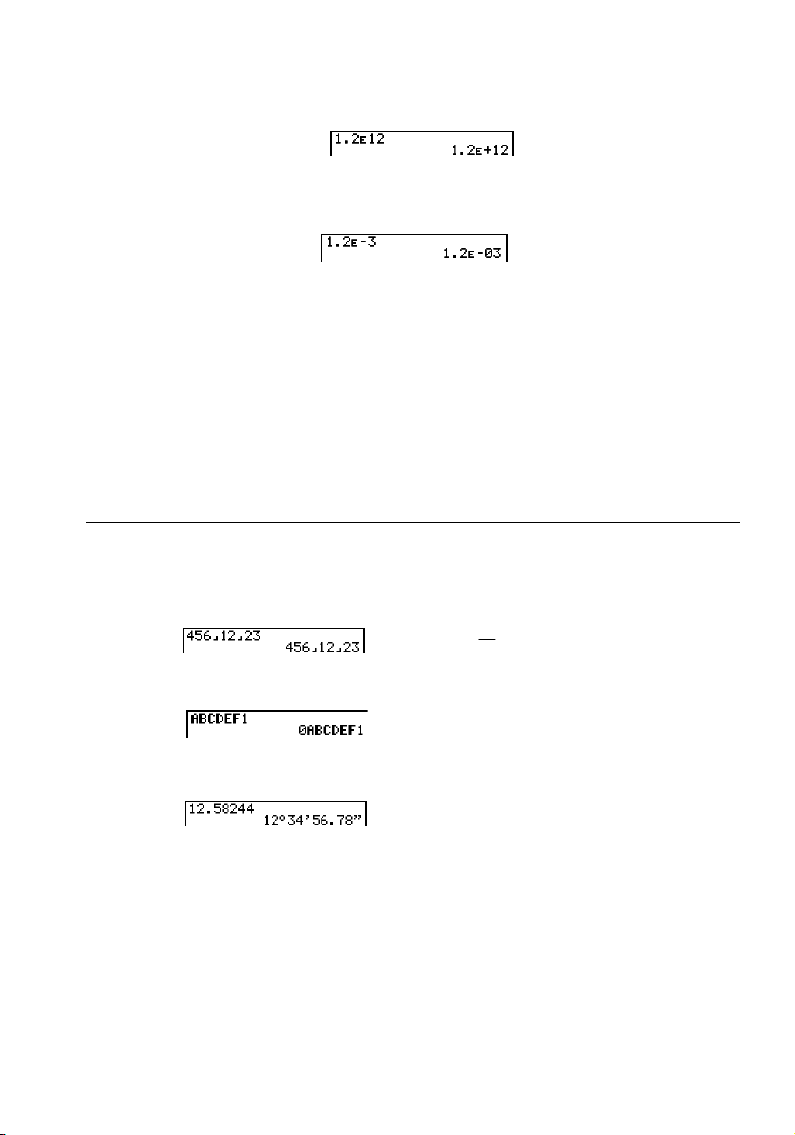
Выражение 1.2E+12 означает, что результат равен 1,2 × 1012. Это означает, что запятая в числе
1,2 переносится на двенадцать знаков вправо, т. к. степень является положительной. Таким
образом, результат равен 1 200 000 000 000.
Выражение 1.2E–03 означает, что результат равен 1,2 × 10–3. Это означает, что запятая в числе
1,2 переносится на три знака влево, т. к. степень является отрицательной. Таким образом,
результат равен 0,0012.
Вы можете выбрать один из двух диапазонов для автоматического перехода к стандартному
дисплею:
Norm 1 (Стандартный 1) 10
–2
(0,01) > |x|, |x| ≥ 1010
Norm 2 (Стандартный 2) 10
–9
(0,000 000 001) > |x|, |x| ≥ 1010
Для всех примеров, приведенных в данном руководстве, используются результаты
вычисления в диапазоне Norm 1.
Подробное описание переключения с диапазона Norm 1 на Norm 2 и обратно (ˆº 2).
■ Специальные форматы отображения
В калькуляторе используются специальные форматы для отображения дробей,
шестнадцатеричных величин, а также градусов / минут / секунд.
● Дроби
Означает:
23
12
456
● Шестнадцатеричные величины
Означает: 0ABCDEF1
(16)
, что равно
180150001
(10)
● Градусы/ Минуты/ Секунды
Означает: 12° 34’ 56,78”
• В дополнение к вышеупомянутым, в калькуляторе также используются другие индикаторы и
символы, описание которых приводится в соответствующих разделах данного руководства.
14
Page 29
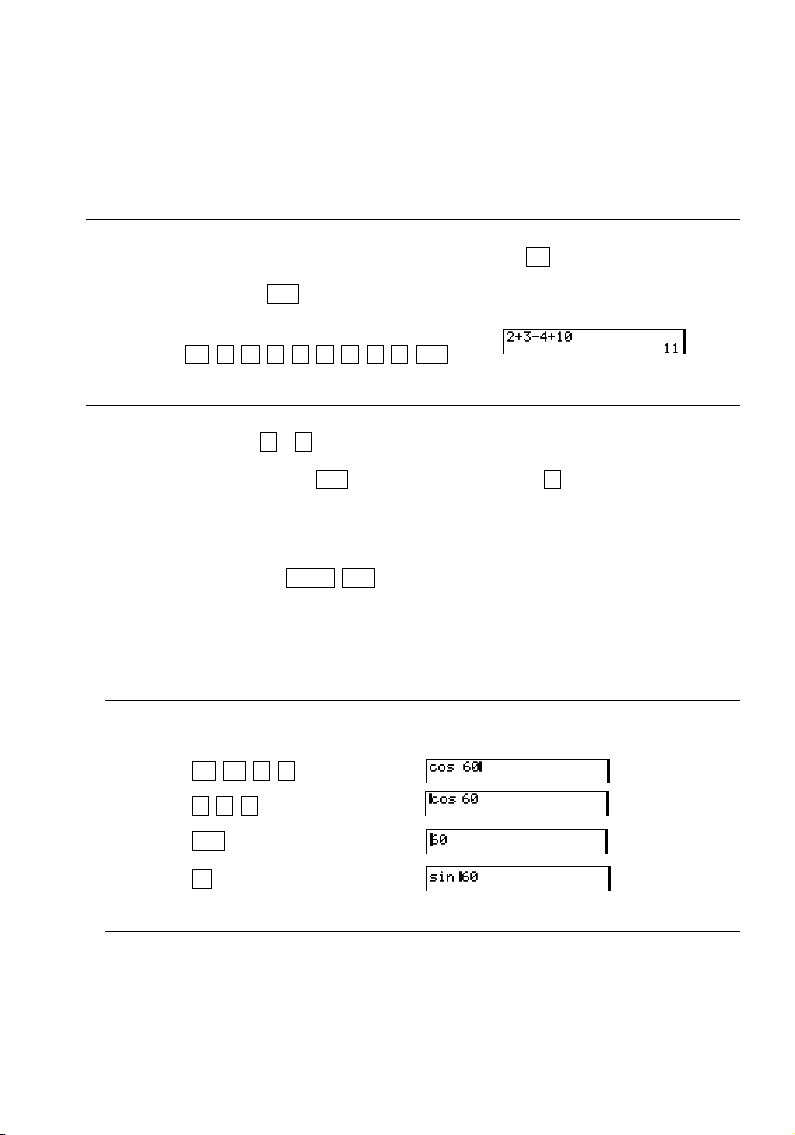
3. Ввод и редактирование вычислений
■ Ввод вычислений
Перед вводом данных для вычисления прежде всего нажмите AC для очистки экрана. Затем
введите выражение для вычисления точно в таком же виде, в каком оно обычно записывается,
слева направо, и нажмите EXE для получения результата.
Пример 2 + 3 – 4 + 10 =
AC
2 + 3 – 4 + 1 0 EXE
■ Редактирование вычислений
Используйте клавиши ◄ и ► для перемещения курсора к пункту, который нужно изменить,
и затем выполните одну из операций, описанных ниже. После редактирования можете
выполнить вычисление, нажав EXE. Также можно использовать ► для перемещения курсора
в конец выражения и ввода дополнительных символов.
• При вводе вы можете выбрать или вставку, или запись поверх существующего выражения*
1
.
При записи поверх, вводимый текст заменяет текст на текущем месте расположения
курсора. Вы можете переключаться с режима вставки на запись поверх и обратно, выполняя
следующую операцию:
SHIFT DEL (INS). Курсор отображается в виде значка «I» при
вставке и в виде значка «–» при записи поверх.
*
1
Для всех моделей, кроме fx-7400GII/ fx-9750GII, переключение с режима вставки на
запись поверх и обратно возможно только в том случае, когда выбран строчный режим
ввода-вывода (Глава 1).
● Изменить шаг
Пример: Изменить cos60 на sin60
AC cos 6 0 .
◄ ◄ ◄
DEL
sin
● Удалить шаг
Пример: Изменить 369 × × 2 на 369 × 2
15
Page 30
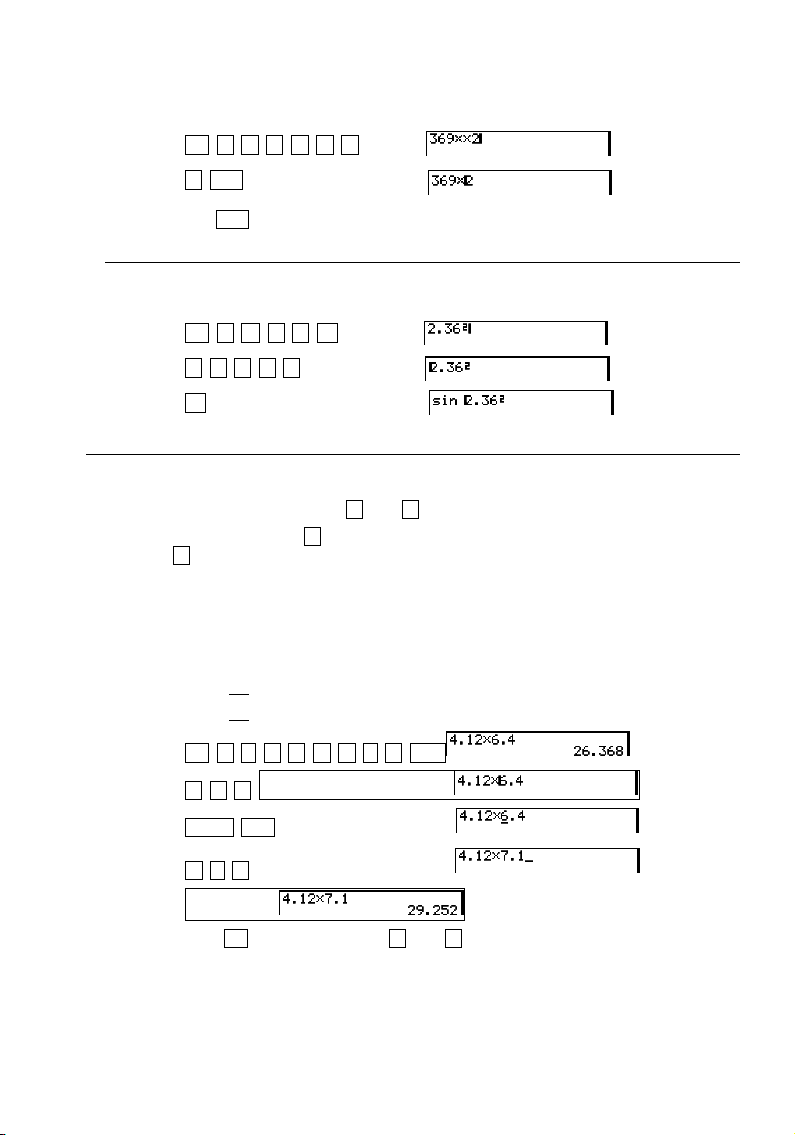
AC 3 6 9 × × 2 .
◄
DEL
В режиме вставки
DEL работает как клавиша возврата на позицию со стиранием (backspace).
● Вставить шаг
Пример: Изменить 2.362 на sin2.362
AC 2 ● 3 6
x
2
.
◄ ◄ ◄ ◄ ◄
sin
■
Использование памяти повторов
Последнее вычисление всегда сохраняется в память повторов. Содержимое памяти повторов
можно вызвать нажатием клавиши ◄ или ►.
Если вы нажмете клавишу ►, вычисление появится с курсором в начале. При нажатии
клавиши ◄ вычисление появляется с курсором на конце. Вы можете внести требуемые
изменения в вычисление и затем выполнить его повторно.
• Память повторов включена только в строчном режиме ввода-вывода. В математическом
режиме ввода-вывода вместо памяти повторов используется функция «истории». Более
подробно, см. в разделе «Функция истории» (Глава 1).
Пример 1 Выполнить два следующих вычисления
4.12 ×
6.4 = 26.368
4.12 ×
7.1 = 29.252
AC
4 • 1 2 × 6 • 4 EXE
◄ ◄ ◄ ◄
SHIFT DEL (INS)
7 • 1 .
EXE
После нажатия AC вы можете нажать ▲ или ▼ для вызова предыдущих вычислений в
порядке от самого нового до самого старого (функция многократного повтора). После вызова
16
Page 31

вычисления вы можете использовать ► и ◄ для перемещения курсора внутри вычисления и
внести в него изменения, чтобы создать новое вычисление.
Пример 2
AC 1 2 3 + 4 5 6 EXE
2 3 4 – 5 6 7 EXE
AC
▲ (назад на одно вычисление)
▲ (назад на два вычисления)
• Вычисление будет сохранено в памяти повторов последним до выполнения другого
вычисления.
• Содержимое памяти повторов не стирается при нажатии клавиши
AC, так что вы можете
повторно вызвать вычисление и выполнить его даже после нажатия клавиши AC.
■ Внесение исправлений в первоначальное вычисление
Пример по ошибке введено 14 ÷ 0 × 2.3 вместо 14 ÷ 10 × 2.3
AC
1 4 ÷ 0 × 2 • 3
EXE
Нажмите EXIT.
Курсор автоматически встанет в месте ошибки.
Внесите необходимые изменения.
◄ 1 .
Выполните повторно.
EXE
■ Использование буфера обмена для копии и вставки
Вы можете скопировать (или вырезать) функцию, команду или другие введенные данные в
буфер обмена, а затем вставить содержимое буфера обмена в другое место.
17
Page 32

• Все действия, описанные в данном разделе, выполняются с использованием строчного
режима ввода-вывода. Подробные сведения о копировании и вставке при выборе
математического режима ввода-вывода см. в разделе «Использование буфера обмена для
копии и вставки в математическом режиме ввода-вывода» (Глава 1).
●
Задать диапазон копирования
1. Переместите курсор (I) к началу или концу текста, который
вы хотите скопировать, и затем нажмите
SHIFT 8 (CLIP).
Курсор примет вид « ».
2. Используя клавиши курсора для перемещения курсора,
выделите диапазон текста, который нужно скопировать.
3. Нажмите
F1 (COPY) для помещения выделенного
скопированного текста в буфер обмена и выйдите из режима
задания диапазона копирования.
Выделенные символы не изменяются при копировании.
Для отмены выделенного текста без выполнения операции копирования нажмите EXIT.
● Вырезать текст
1. Переместите курсор (I) к началу или концу текста, который вы хотите вырезать, и затем
нажмите
SHIFT 8 (CLIP). Курсор примет вид « ».
2. Используя клавиши курсора для перемещения курсора, выделите диапазон текста, который
нужно вырезать.
3. Нажмите
F2 (CUT) для вырезания выделенного текста в
буфер обмена.
Операция вырезания удаляет выбранные символы.
● Вставить текст
Переместите курсор в то место, куда вы хотите вставить текст, и затем нажмите SHIFT 9
(PASTE). Содержимое буфера обмена будет вставлено в место, где расположен курсор.
AC
SHIFT 9 (PASTE)
■ Функция каталога
Каталог – это алфавитный список всех команд, доступных для данного калькулятора. Для
ввода команды вы можете вызвать Каталог (Catalog) и затем выбрать нужную команду.
● Использовать каталог для ввода команды
18
Page 33

1. Нажмите SHIFT 4 (CATALOG) для отображения алфавитного Каталога команд.
• Первым появляется экран, который был последним использован для ввода команды.
• В модели fx-9860G Slim первые две строки пояснительного текста для текущей выбранной
команды появляются в нижней части экрана. Нажатие
F5 (HELP) выводит полноэкранное
представление текста для чтения. Если текст не помещается на экране, вы можете
использовать клавиши ▲ и ▼ для его прокрутки.
Для закрытия экрана текста справки нажмите
EXIT.
2. Нажмите
F6 (CTGY), «Категория», для отображения списка
категорий.
• Вы можете пропустить этот шаг и перейти непосредственно к шагу 5.
3. Используйте клавиши курсора (▲,▼) для выделения нужной категории команды и затем
нажмите F1 (EXE) или EXE.
• Отобразится список команд, имеющихся в выбранной вами категории.
4. Введите первую букву нужной команды. Отобразится первая в списке команда, которая
начинается с этой буквы.
5. Используйте клавиши курсора (▲,▼) для выделения команды, которую вы хотите ввести,
и затем нажмите F1 (INPUT) или EXE.
Пример Использовать Catalog для введения команды ClrGraph
AC SHIFT 4 (CATALOG) ln (C) ▼ ~ ▼ EXE
Нажатие
EXIT или SHIFT EXIT (QUIT) закрывает Каталог.
● Ввести команду с помощью клавиши HELP (только для fx-9860G Slim)
1. Нажмите HELP.
• Отобразится экран выбора категории.
•
F1 (EXE)... {отображает список команд, находящихся в
выбранной категории}
•
F6 (EXIT)... {выполняет выход из экрана выбора категории}
19
Page 34

2. Продолжите выполнение действий, начиная с шага 3 параграфа «Использовать каталог для
ввода команды».
4. Использование математического режима ввода-вывода
Это важно!
• Модели fx-7400GII и fx-9750GII не имеют математического режима ввода-вывода.
При выборе «Math» в настройках режима ввода-вывода («Input/Output») на экране Setup (
ˆº-
1) включается математический режим ввода-вывода, позволяющий выполнять ввод и
отображение определенных функций в натуральном виде, т. е. в таком виде, в котором они
традиционно печатаются в учебниках.
• Все операции (действия) в данном разделе выполняются в математическом режиме вводавывода.
– Начальная настройка по умолчанию для моделей fx-9860GII SD, fx-9860GII и fx-9860G AU
PLUS включает в себя математический режим ввода-вывода. Если вы переключились на
строчный режим ввода-вывода, вернитесь к математическому режиму перед выполнением
операций, указанных в настоящем разделе. Подробные сведения о переключении режимов
см. в разделе «Использование экрана настройки» (Глава 1).
– Начальная настройка по умолчанию для моделей fx-9860G Slim, fx-9860G SD, fx-9860G и fx-
9860G AU включает в себя строчный режим ввода-вывода. Перейдите к математическому
режиму ввода-вывода перед выполнением операций, указанных в данном разделе.
Подробные сведения о переключении режимов см. в разделе «Использование экрана
настройки» (Глава 1).
• В математическом режиме ввода-вывода все данные вводятся в режиме вставки (а не в
режиме замены). Обратите внимание на то, что операция
SHIFT DEL (INS) (Глава 1),
используемая в строчном режиме для переключения на режим вставки при вводе,
выполняет совершенно другую функцию в математическом режиме. Подробнее см. в
разделе «Использование значений и выражений в качестве аргументов функций» (Глава 1).
• Если не указано иное, все операции в данном разделе выполняются в режиме
RUN • MAT.
■ Операции ввода в математическом режиме ввода-вывода
● Функции и символы математического режима ввода-вывода
Приведенные ниже функции и символы могут использоваться для «натурального» ввода данных
в математическом режиме ввода-вывода. В столбце «Количество байтов» указано количество
байтов памяти, используемых для ввода в математическом режиме.
Функция/ Символ Клавишная операция Кол-во
байтов
Дробь (неправильная)
a
b
/c
9
Смешанная дробь *1
SHIFT a
b
/c ( )
14
Степень
∧ .
4
2021
Page 35

Квадрат
x2
4
Отрицательная степень (обратная)
SHIFT ) (x
–1
)
5
√¯
SHIFT x
2
(√
¯
)
6
Кубический корень
SHIFT ( (3√¯)
9
Корень в степени x
SHIFT ∧ (x√¯)
9
e
x
SHIFT ln (e
x
)
6
10x
SHIFT log (10
x
)
6
log(a,b) (Ввод из меню MATH *2) 7
Abs (Модуль) (Ввод из меню MATH *2) 6
Линейный дифференциал *3 (Ввод из меню MATH *2) 7
Квадратичный дифференциал *3 (Ввод из меню MATH *2) 7
Интеграл *3 (Ввод из меню MATH *2) 8
Вычисление суммы (∑) *4
(Ввод из меню MATH *
2
) 11
Матрица (Ввод из меню MATH *2) 14*5
Круглые скобки
( и )
1
Фигурные скобки (используются
для ввода списка)
SHIFT × ( { ) и SHIFT ÷ (
} )
1
Квадратные скобки (используются
для ввода матрицы)
SHIFT + ( [ ) и SHIFT − (
] )
1
*1 Смешанная дробь поддерживается только в математическом режиме ввода-вывода.
*
2
Подробнее о вводе функции из меню функций MATH см. ниже раздел «Использование меню
MATH».
*
3
Допуск нельзя установить в математическом режиме ввода-вывода. Если вы хотите
установить допуск, используйте строчный режим ввода-вывода.
*
4
Для вычисления суммы (∑) в математическом режиме ввода-вывода всегда используется шаг
1. Если вы хотите задать другой шаг, используйте строчный режим ввода-вывода.
*
5
Количество байтов для матрицы 2 × 2.
● Использование меню MATH
В режиме RUN • MAT, нажатие F4 (MATH) отображает меню MATH.
Вы можете использовать это меню для ввода матриц, дифференциалов, интегралов и т. д., в
натуральном виде.
• {
MAT} ... {отображает подменю MAT, для ввода матриц в натуральном виде}
• {
2×2} ... {вводит матрицу 2 × 2 }
Page 36

• {3×3} ... {вводит матрицу 3 × 3 }
• {
m×n} ... {вводит матрицу с количеством строк m и столбцов n (до 6 × 6)}
• {
logab} ... {начинает ввод логарифма log
a
b в натуральном виде}
• {
Abs} ... {начинает ввод абсолютной величины (модуля) |X| в натуральном виде}
• {
d/dx} ... {начинает ввод линейного дифференциала
axxf=
)(
dx
d
в натуральном виде}
• {
d2/dx
2
} ... {начинает ввод квадратичного дифференциала
axxf=
)(
2
2
dx
d
∫
x
в натуральном виде}
• {∫
dx} … {начинает ввод интеграла в натуральном виде} dxxf
b
a
)(
• {∑
(} … {начинает ввод вычисления суммы в натуральном виде}
∑
=βa
xf )(
● Примеры ввода данных в математическом режиме ввода-вывода
В этом разделе приведены примеры, иллюстрирующие использование меню функций MATH
и других клавиш для ввода данных в натуральном виде в математическом режиме. При вводе
значений и других данных следите за положением курсора.
Пример 1 Ввести 23 + 1
AC
2 ∧
3
►
+ 1
EXE
Пример 2 Ввести
2
5
2
1
⎟
⎠
⎞
⎜
⎝
⎛
+
AC
( 1 +
a
b
/c
2 ▼
5 .
22
Page 37

23
►
)
x2
EXE
dxx 11
1
0
++
∫
Пример 3 Ввести
AC 1 + F4 (MATH) F6 (Z) F1 (∫dx)
X,
θ,T + 1 .
► 0 .
▲ 1 .
►
EXE
Пример 4 Ввести 2 ×
⎥
⎥
⎥
⎦
⎤
⎢
⎢
⎢
⎣
⎡
2
1
2
2
2
1
AC 2 × F4 (MATH) F1 (MAT) F1 (2×2)
a
b
/c 1 ▼ 2
► ►
SHIFT x2 (√
¯
) 2 ►
Page 38

►
SHIFT x2 (√
¯
) 2 ► ► ab/c 1 ▼ 2
EXE
●
Вычисление не вписывается в окно на экране дисплея
Стрелки, отображаемые в левой, правой, верхней или нижней части дисплея, указывают на то,
что в соответствующем направлении располагается часть вычисления, не вписавшаяся в
экран.
При наличии стрелки, вы можете использовать клавиши курсора для прокрутки содержимого
экрана и просмотра неуместившихся частей.
● Ограничения на ввод данных в математическом режиме ввода-вывода
В некоторых видах выражений высота расчетной формулы может быть больше одной строки
экрана. Максимально допустимая высота расчетной формулы составляет приблизительно два
экрана (120 точек). Нельзя ввести выражение, превышающее это ограничение.
● Использование значений и выражений в качестве аргументов функций
Введенное значение или выражение может использоваться в качестве аргумента функции.
Например, после ввода выражения «(2+3)», вы можете сделать его аргументом функции
√
¯
и в
результате получить выражение
3)(2 + .
Пример
1. Переместите курсор таким образом, чтобы он был расположен непосредственно слева от
части выражения, которую вы хотите сделать аргументом вводимой функции.
2. Нажмите
SHIFT DEL (INS).
• Курсор примет вид «курсора вставки» (►).
3. Нажмите
SHIFT x2 (√
¯
) для вставки функции √¯.
• В результате будет введена функция √¯, аргументом
которой служит выражение в круглых скобках.
Как показано выше, значение или выражение, расположенное справа от курсора, после
нажатия
SHIFT DEL (INS) становится аргументом функции, указанной далее. Область
24
Page 39

аргумента включает в себя все данные до первой открывающей скобки справа, если она
имеется, или все данные до первой функции справа (sin(30), log2(4), и т. д.).
Эта возможность может использоваться для следующих функций:
Функция Клавишная операция Первоначальное
выражение
Выражение после
вставки
Неправильная дробь
a
b
/c
Степень
∧ .
√¯
SHIFT x2 (√
¯
)
Кубический корень
SHIFT ( (3√¯)
Корень в степени x
SHIFT ∧ (x√¯)
e
x
SHIFT ln (e
x
)
10x
SHIFT log (10
x
)
log(a,b)
F4 (MATH) F2 (log
a
b)
Abs (Модуль)
F4 (MATH) F3 (Abs)
Линейный
дифференциал
F4 (MATH) F4 (d/dx)
Квадратичный
дифференциал
F4 (MATH) F5 (d
2
/dx2)
Интеграл
F4 (MATH) F6 (Z)
F1 (∫dx)
Вычисление суммы
(∑)
F4 (MATH) F6 (Z)
F2 (∑( )
• В строчном режиме ввода-вывода, нажатие SHIFT DEL (INS) изменяет режим замены на
режим вставки.
● Редактирование вычислений в математическом режиме ввода-вывода
25
Page 40

26
Процедуры редактирования вычислений в математическом режиме ввода-вывода в основном
аналогичны процедурам для строчного режима ввода-вывода. Для получения дополнительной
информации см. «Редактирование вычислений» (ˆº 1).
Тем не менее, некоторые пункты, приведенные ниже, отличаются для математического и
строчного режимов ввода-вывода.
• Ввод данных в режиме замены, доступный в строчном режиме ввода-вывода, не
поддерживается в математическом режиме ввода-вывода. В математическом режиме
данные всегда вводятся в месте текущего положения курсора.
• В математическом режиме ввода-вывода нажатие клавиши
DEL всегда выполняет операцию
возврата на одну позицию со стиранием.
• Следующие операции можно выполнять с использованием курсора при вводе вычислений в
математическом режиме ввода-вывода.
Для этого: Нажмите клавишу:
Переместите курсор от конца вычисления к началу
►
Переместите курсор от начала вычисления к концу
◄
■ Использование операций отмены и возврата действий
Вы можете использовать следующие процедуры при вводе выражения вычисления в
математическом режиме ввода-вывода (до нажатия клавиши EXE) для отмены последней
клавишной операции, и для возврата последней отмененной клавишной операции.
– Для отмены последней клавишной операции нажмите:
ALPHA DEL (UNDO).
– Для возврата последней отмененной клавишной операции повторно нажмите ALPHA DEL
(UNDO).
• Вы также можете использовать UNDO для отмены операции
AC. После стирания
введенного выражения, выполненного нажатием AC, нажатие ALPHA DEL (UNDO)
восстановит данные, которые были на дисплее до нажатия AC.
• Вы также можете использовать UNDO для отмены операции, выполняемой клавишей
курсора. Если вы нажмете клавишу ► во время ввода, а затем нажмете
ALPHA DEL
(UNDO), курсор возвратится на место, где он был до нажатия клавиши ►.
• Операция UNDO отключена при фиксации регистра буквенных символов (alpha-lock).
Нажатие
ALPHA DEL (UNDO) при фиксированном регистре буквенных символов
выполняет операцию удаления, аналогичную операции при нажатии только клавиши DEL.
Page 41

Пример
1 + ab/c 1 ►
DEL
ALPHA DEL (UNDO)
2
AC
ALPHA DEL (UNDO)
■ Отображение результата вычисления в математическом режиме ввода-вывода
Дроби, матрицы и списки, созданные при вычислениях в математическом режиме вводавывода, отображаются в натуральном формате, т. е. в таком виде, в котором они традиционно
печатаются в учебниках и справочниках.
Примеры отображения результатов вычислений
• Дроби отображаются в виде неправильных или смешанных дробей в зависимости от
настройки результата дроби «Frac Result» на экране настройки (Setup). Подробнее см.
раздел «Использование экрана настройки» (Глава 1).
• Матрицы отображаются в натуральном формате при размере до 6 × 6. Матрица, в которой
имеется более шести строк или столбцов, отображается на экране MatAns, аналогичном
экрану, используемому в строчном режиме ввода-вывода.
• Списки отображаются в натуральном формате, если в них не более 20 элементов. Список, в
котором содержится более 20 элементов, будет отображен на экране ListAns, аналогичном
экрану, используемому в строчном режиме ввода-вывода.
• Стрелки отображаются в левой, правой, верхней или нижней части дисплея, указывая на то,
что в соответствующем направлении располагается часть, не вписавшаяся в экран.
27
Page 42

Вы можете использовать клавиши курсора для прокрутки содержимого экрана и просмотра
необходимых данных.
• Нажатие
F2 (DEL) F1 (DEL • L) во время выбора результата вычисления удалит
одновременно и результат, и вычисление, создавшее этот результат.
• Знак умножения не может быть опущен непосредственно перед неправильной дробью или
смешанной дробью. Рекомендуется проверять наличие знака умножения в таких случаях.
Пример:
5
2
2
× 2 × 2 a
b
/c 5 .
• Клавишная операция ∧ , x2 , или SHIFT ) (x–1) не
может следовать непосредственно за другой клавишной
операцией
∧ , x
2
, или SHIFT ) (x–1). Рекомендуется
использовать круглые скобки для разделения клавишных
операций.
Пример: (3
2)–1
( 3 x
2
) SHIFT ) (x
–1
)
■ Функция истории
Функция истории сохраняет историю выражений расчетов и результатов в математическом
режиме ввода-вывода. Может быть сохранено вплоть до 30 наборов выражений расчетов и
результатов.
1
+ 2 EXE
× 2 EXE
Вы также можете редактировать выражения расчетов, сохраненные с помощью функции
истории, и выполнять перерасчеты. Перерасчет выполняется для всех выражений, начиная с
выражения, которое было отредактировано.
Пример Изменить выражение «1+2» на «1+3» и выполнить перерасчет
Выполните следующую операцию в соответствии с примером, приведенным выше.
▲ ▲ ▲ ▲ ◄
DEL 3 EXE
28
Page 43

• Значение, сохраненное в памяти ответов, всегда зависит от результата, полученного после
выполнения последнего вычисления. Если история включает операции, использующие
память ответов, то редактирование вычисления повлияет на значение в памяти ответов,
используемое в последующих вычислениях.
– Если имеется серия вычислений, использующая память ответов, где результат предыдущего
вычисления включается в следующее вычисление, то редактирование вычисления повлияет
на результаты всех других вычислений, выполненных после него.
– Если первое вычисление в истории включает в себя память ответов, значение памяти
ответов равно «0», т. к. в данной истории перед ним нет вычислений.
■ Использование буфера обмена для копии и вставки в математическом режиме вводавывода
Вы можете скопировать функцию, команду или другие введенные данные в буфер обмена и
затем вставить содержимое буфера обмена в другое место.
• В математическом режиме ввода-вывода можно задать в качестве диапазона копирования
только одну строку.
• Операция CUT (вырезать) поддерживается только в строчном режиме ввода-вывода. Она не
поддерживается в математическом режиме ввода-вывода.
● Копировать текст
1. Используйте клавиши курсора для перемещения курсора в строку, которую вы хотите
скопировать.
2. Нажмите
SHIFT 8 (CLIP). Курсор примет вид « ».
3. Нажмите F1 (CPY · L), чтобы скопировать выделенный текст в буфер обмена.
● Вставить текст
Переместите курсор в место, куда вы хотите вставить текст, и затем нажмите SHIFT 9
(PASTE). Содержимое буфера обмена будет вставлено в место расположения курсора.
■ Операции вычислений в математическом режиме ввода-вывода
Данный раздел содержит примеры вычислений в математическом режиме ввода-вывода.
• Подробные сведения об операциях вычисления см. в Главе 2 «Вычисления вручную».
● Выполнение вычислений функций с использованием математического режима вводавывода
29
Page 44

Пример
Операция
10354
6
=
×
AC 6 a
b
/c 4 × 5 EXE
2
1
3
cos =
⎟
⎠
⎞
⎜
⎝
⎛
π
(Angle: Rad)
AC cos ( SHIFT EXP (π) a
b
/c 3 ► ) EXE
log28 = 3
AC F4 (MATH) F2 (log
a
b) 2 ► 8 EXE
988647795.11237=
AC SHIFT ∧ (x√
¯
) 7 ► 123 EXE
1046432
3
=−×+
AC 2 + 3 × SHIFT ∧ (x√
¯
) 3 ► 64 ► − 4 EXE
1249387366.0
4
3
log =
AC F4 (MATH) F3 (Abs) log 3 a
b
/c 4 EXE
20
73
4
1
3
5
2
=+
AC 2 a
b
/c 5 ► + 3 SHIFT ab/c ( )1 ► 4 EXE
ii
10
23
2
3
3.25.1 +=+
AC 1.5 + 2.3 SHIFT 0 (i) EXE
()
5264
3
23
=−++
=x
xxx
dx
d
AC F4 (MATH) F4 (d/dx) X,θ,T ∧ 3 ► + 4
X,θ,T x2 + X,θ,T . − 6 ► 3 EXE
∫
=++
5
1
2
3
404
432
dxxx
AC F4 (MATH) F6 (Z) F1 (∫dx) 2 X,θ,T x
2
+ 3 X,θ,T + 4
► 1 ► 5 EXE
()
∑
=
=+−
6
2
2
5553kkk
AC F4 (MATH) F6 (Z) F2 (∑) ALPHA (K) x
2
− 3
ALPHA (K) + 5 ► ALPHA (K) ► 2 ► 6 EXE
■ Выполнение вычислений матриц с использованием математического режима вводавывода
● Задать размеры матрицы
1. В режиме RUN • MAT, нажмите SHIFT MENU (SET UP) F1 (Math) EXIT .
2. Нажмите F4 (MATH) для отображения меню MATH.
3. Нажмите F1 (MAT) для отображения следующего меню.
• {2×2} … {вводит матрицу 2 × 2}
• {
3×3} … {вводит матрицу 3 × 3}
• {
m×n} … {вводит матрицу с количеством строк m и столбцов n (до 6 × 6)}
Пример Создать матрицу из 2-х строк и 3-х столбцов
30
Page 45

F3 (m×n)
Задайте количество строк.
2 EXE
Задайте количество столбцов.
3 EXE
EXE
● Ввести значения в ячейки
Пример Выполнить вычисление, приведенное ниже
8
65
4
13
33
2
1
1
×
⎥
⎥
⎥
⎦
⎤
⎢
⎢
⎢
⎣
⎡
Следующая операция является продолжением примера
вычисления, приведенного выше.
1 ► 1 ab/c 2 ► ► 3 3 ►
1 3 ab/c 4 ► ► 5 ► 6 ►
× 8 EXE
● Назначить матрицу, созданную с использованием математического режима ввода-
вывода, к матрице в режиме MAT
Пример Назначить результат вычисления Mat J
SHIFT
2 (Mat) SHIFT (-) (Ans) →
SHIFT 2 (Mat) ALPHA ) (J) EXE
• Нажатие клавиши
DEL удаляет всю матрицу, если курсор
расположен в верхней части (в левом верхнем углу) матрицы.
31
Page 46

■ Использование режима Graph и режима EQUA в математическом режиме ввода-вывода
Использование математического режима ввода-вывода в сочетании с любым из режимов,
указанных ниже, позволяет вводить числовые выражения в том виде, в каком они печатаются
в учебниках, и просматривать результаты вычисления в натуральном формате.
Режимы, поддерживающие ввод выражений в натуральном формате (вид, как в учебнике):
RUN • MAT, e • ACT, GRAPH, DYNA, TABLE, RECUR, EQUA (SOLV)
Режимы, поддерживающие отображение выражений в натуральном формате:
RUN • MAT, e • ACT, EQUA
Ниже приведены примеры и объяснения операций в математическом режиме ввода-вывода в
режимах
GRAPH, DYNA, TABLE, RECUR и EQUA, и отображения результатов вычисления
в режиме
EQUA в натуральном формате.
• Подробнее об операциях для конкретного вычисления см. разделы по соответствующим
вычислениям.
• Подробнее об операциях ввода в математическом режиме и отображении результатов
вычисления в режиме
RUN • MAT см. раздел «Операции ввода в математическом режиме
ввода-вывода» (ˆº 1) и «Операции вычислений в математическом режиме вводавывода» ( ).
• Операции ввода и отображение результатов в режиме
e • ACT аналогичны операциям и
отображению в режиме
RUN • MAT. Подробнее об операциях в режиме e • ACT, см. Глава
10. «Режим eActivity».
Это важно!
• В модели, операционная система которой обновлена от более старой OS до версии OS 2.00,
ввод данных и отображение результата в математическом режиме ввода-вывода
поддерживаются только в режимах
RUN • MAT и e • ACT.
● Ввод данных в математическом режиме ввода-вывода в режиме GRAPH
Вы можете использовать математический режим для ввода графических выражений в
режимах
GRAPH, DYNA, TABLE и RECUR.
Пример 1 В режиме GRAPH введите функцию
1
22
2
−−=xxy
и создайте ее
график. Убедитесь, что настройки в окне View (Вид) заданы правильно.
MENU GRAPH X,θ,T x2 a
b
/c SHIFT x
2
(√
¯
) 2
32
ˆº 1
Page 47

► ► − X,θ,T ab/c SHIFT x
2
(√
¯
) 2 ► ►
− 1 EXE
F6 (DRAW)
Пример 2 В режиме GRAPH введите функцию dxxxy
x
1
2
1
4
1
2
0
−−=
∫
и создайте ее
график. Убедитесь, что настройки в окне View (Вид) заданы правильно.
MENU
GRAPH OPTN F2 (CALC) F3 (∫dx)
1 ab/c 4 ► X,θ,T x
2
− 1 a
b
/c 2 ►
X,θ,T − 1 ► 0 ► X,θ,T EXE
F6 (DRAW)
• Ввод данных и отображение результата в математическом режиме ввода-вывода в
режиме EQUA
Вы можете использовать математический режим ввода-вывода в режиме EQUA для ввода и
отображения данных, как показано ниже:
• Для систем уравнений (
F1 (SIML)) и уравнений высших порядков (F2 (POLY)) решения
отображаются в натуральном формате (дроби, √¯, π отображаются в натуральном формате)
там, где это возможно.
• Для функции Solver (решающая программа) (
F3 (SOLV)), вы можете использовать ввод
данных в математическом режиме в натуральном виде.
Пример Решить квадратное уравнение x
2
+ 3x + 5 = 0 в режиме EQUA
MENU
EQUA SHIFT MENU (SET UP)
▼ ▼ ▼ ▼ (Режим Complex)
F2 (a+bi) EXIT
F2 (POLY) F1 (2) 1 EXE 3 EXE 5 EXE EXE
3334
Page 48

5. Меню опций (OPTN)
Меню опций предоставляет доступ к научным функциям и свойствам, не указанным на
клавиатуре калькулятора. Содержимое меню опций может быть разным в зависимости от
режима, в котором вы находитесь, при нажатии клавиши
OPTN.
• Меню опций не появляется при нажатии OPTN, если в качестве системы счисления по
умолчанию задана двоичная, восьмеричная, десятичная, или шестнадцатеричная система.
• Подробнее о командах, включенных в меню опций (OPTN) см. пункт «Клавиша
OPTN» в
разделе «Список команд режима PRGM» (Глава 8).
• Значения пунктов меню опций описаны в разделах о соответствующих режимах.
В списке ниже перечислены меню опций, которые отображаются при выборе
режима RUN •
MAT
(или RUN) или PRGM.
Названия пунктов, отмеченные ниже звездочкой (*), не включены в модель fx-7400GII.
• {
LIST} ... {меню функций формирования списков}
• {
MAT}* ... {меню матричных операций}
• {
CPLX} ... {меню вычислений с комплексными числами}
• {
CALC} ... {меню функционального анализа}
• {
STAT} ... {меню значений статистической оценки с использованием двух переменных} (fx-
7400GII)
{меню для значений статистической оценки, распределения, стандартного отклонения,
дисперсии, и диагностических функций} (все модели кроме fx-7400GII)
• {
CONV} ... {меню перевода в метрическую систему}
• {
HYP} ... {меню гиперболических вычислений}
• {
PROB} ... {меню вычисления вероятности/ распределения}
• {
NUM} ... {меню числовых расчетов}
• {
ANGL} ... {меню для преобразования углов/координат, ввода/преобразования
шестидесятеричных чисел}
• {
ESYM} ... {меню технических символов}
• {
PICT} ... {меню сохранения/ вызова графиков }
• {
FMEM} ... {меню памяти функций}
• {
LOGIC} ... {меню логических операторов}
• {
CAPT} ... {меню перехвата экрана}
• {
TVM}* ... {меню финансовых расчетов}
• Пункты PICT, FMEM и CAPT не отображаются, если выбран математический режим вводавывода (Math).
Page 49

6. Меню переменных данных (VARS)
Для вызова переменных данных нажмите VARS, чтобы появилось меню переменных данных.
{V-WIN}/{FACT}/{STAT}/{GRPH}/{DYNA}/{TABL}/{RECR}/{EQUA}/{TVM}/{Str}
• Обратите внимание на то, что пункты EQUA и TVM появляются для функциональных
клавиш (
F3 и F4) только в том случае, когда вы получаете доступ в меню переменных
данных из режима RUN • MAT (или RUN) или PRGM.
• Меню переменных данных не появляется при нажатии
VARS, если в качестве системы
счисления по умолчанию задана двоичная, восьмеричная, десятичная, или
шестнадцатеричная система.
• В зависимости от модели калькулятора, некоторые пункты могут отсутствовать в меню.
• Подробнее о командах, включенных в меню переменных данных (VARS), см. пункт
«Клавиша
VARS» в разделе «Список команд режима PRGM» (Глава 8).
• Названия пунктов, отмеченные ниже звездочкой (*), не включены в модель fx-7400GII.
●
V-WIN — Выбор значений V-Window
• {X}/{Y}/{T,θ} ... {меню оси X}/{меню оси Y}/{меню T,θ }
• {
R-X}/{R-Y}/{R-T,θ} ... {меню оси X}/{меню оси Y}/ меню T,θ} для правой стороны
двойного графика (Dual Graph)
• {
min}/{max}/{scal}/{dot}/{ptch} ... {минимальное значение}/{максимальное
значение}/{шкала} / {размер растровой точки*
1
} /{шаг}
*
1
Размер растровой точки – это диапазон дисплея (значение Xmax – значение Xmin),
разделенный на размер точки экрана (126). Размер растровой точки обычно рассчитывается
автоматически на основании минимальных и максимальных значений. Изменение размера
растровой точки приводит к автоматическому вычислению максимума.
●
FACT – Выбор масштабных коэффициентов
• {Xfct}/{Yfct} ... {коэффициент оси X}/{коэффициент оси Y}
●
STAT – Выбор статистических данных
• {X} … {данные для оси X с использованием одной или двух переменных }
• {
n}/{ }/{∑x}/{∑x
2
}/{σx}/{sx}/{minX}/{maxX} ... {количество данных}/{среднее число}/
{сумма}/{сумма квадратов}/{стандартное отклонение совокупности}/{стандартное
отклонение выборки}/ {минимальное значение}/{максимальное значение}
• {
Y} ... {данные для оси Y с использованием двух переменных}
• {
}/{∑y}/{∑y2}/{∑xy}/{σx}/{sy}/{minY}/{maxY}...{среднее число}/{сумма}/{сумма
квадратов} /{сумма произведений данных оси X и данных оси Y}/{стандартное отклонение
совокупности}/ {стандартное отклонение выборки}/{минимальное
значение}/{максимальное значение}
• {
GRPH} ... {меню графических данных}
• {
a}/{b}/{c}/{d}/{e} ... {коэффициент регрессии и полиномиальные коэффициенты}
• {
r}/{r
2
} ... {коэффициент корреляции}/{коэффициент определенности }
35
Page 50

• {MSe} ... {среднеквадратическая погрешность}
• {
Q1}/{Q3} ... {первый квартиль}/{третий квартиль}
• {
Med}/{Mod} ... {медиана}/{режим} вводимых данных
• {
Strt}/{Pitch} ... гистограмма {начальное деление}/{шаг}
• {
PTS} ... {меню данных обобщенных координат}
• {
x1}/{y1}/{x2}/{y2}/{x3}/{y3} ... {обобщенные координаты}
• {
INPT}* ... {входные значения статистических расчетов}
• {
n}/{ }/{sx}/{n1}/{n2}/{ 1}/{ 2}/{sx1}/{sx2}/{sp} ... {размер выборки}/{среднее число
выборки} /{стандартное отклонение выборки}/{размер выборки 1}/{размер выборки
2}/{среднее число выборки 1}/{среднее число выборки 2}/{стандартное отклонение
выборки 1}/{стандартное отклонение выборки 2}/{стандартное отклонение выборки p}
• {
RESLT}* ... {выходные значения статистических расчетов}
• {
TEST} ... {результаты испытательных расчетов }
•
{
p}/{z}/{t}/{Chi}/{F}/{ }/{ 1}/{ 2}/{df}/{se}/{r}/{r
2
}/{pa}/{Fa}/{Adf}/{SSa}/{MSa}/{
pb}/ {Fb}/{Bdf}/{SSb}/{MSb}/{pab}/{Fab}/{ABdf}/{SSab}/{MSab}/{Edf}/{SSe}/{MSe}
... {величина p}/{отметка z}/{отметка t}/{величина χ
2
}/{величина F}/{расчетная доля
выборки}/ {расчетная доля выборки 1}/{расчетная доля выборки 2}/{степени свободы}/
{стандартная погрешность}/{коэффициент корреляции}/{коэффициент определенности}
/{величина p коэффициента A}/{величина F коэффициента A}/{степени свободы
коэффициента A}/{сумма квадратов коэффициента A}/{среднее квадратичное
коэффициента A}/{величина p коэффициента B}/{величина F коэффициента B}/{степени
свободы коэффициента B}/{сумма квадратов коэффициента B}/{среднее квадратичное
коэффициента B}/{величина p коэффициента AB}/{величина F коэффициента
AB}/{степени свободы коэффициента AB}/{сумма квадратов коэффициента AB}/{среднее
квадратичное коэффициента AB}/{степени свободы погрешности }/{сумма квадратов
погрешности }/{среднее квадратичное погрешности}
• {
INTR} ... {результаты вычисления доверительного интервала}
• {
Left}/{Right}/{ }/{ 1}/{ 2}/{df} ... {нижний предел (левый край) доверительного
интервала}/ {верхний предел (правый край) доверительного интервала}/{расчетная доля
выборки}/ {расчетная доля выборки 1}/{расчетная доля выборки 2}/{степени свободы}
• {
DIST} ... {результаты вычисления распределения}
• {
p}/{xInv}/{x1Inv}/{x2Inv}/{zLow}/{zUp}/{tLow}/{tUp} ... {результат расчета
распределения вероятностей или распределения накопленных вероятностей (величина p)}/
{результат расчета обратного распределения Стьюдента (t-распределения), распределения
χ
2
, F, биномиального распределения, распределения Пуассона, геометрического или
гипергеометрического распределения накопленных вероятностей}/{верхний предел
(правый край) или нижний предел (левый край) обратного стандартного распределения
накопленных вероятностей}/{верхний предел (правый край) обратного стандартного
распределения накопленных вероятностей}/{нижний предел (левый край) стандартного
распределения накопленных вероятностей)}/{верхний предел (правый край) стандартного
3637
Page 51

распределения накопленных вероятностей}/{нижний предел (левый край) распределения
накопленных вероятностей Стьюдента}/{верхний предел (правый край) распределения
накопленных вероятностей Стьюдента}
●
GRPH – Выбор графических функций
• {Y}/{r} ... {функция в системе прямоугольных координат или функция
неравенства}/{функция в системе полярных координат}
• {
Xt}/{Yt} ... параметрическая графическая функция {Xt}/{Yt}
• {
X} ... {графическая функция с константой X (X=constant)}
• Нажмите данные клавиши перед вводом значения, чтобы задать область памяти.
●
DYNA* – Выбор данных настройки динамического графика
• {Strt}/{End}/{Pitch} ... {начальная величина диапазона}/{конечная величина диапазона
коэффициента}/ {приращение коэффициента}
●
TABL – Выбор настройки таблицы и данных о ее содержании
• {Strt}/{End}/{Pitch} ... {начальная величина диапазона таблицы}/{конечная величина
диапазона таблицы}/{приращение табличного значения}
• {
Reslt*
1
} ... {матрица содержания таблицы}
*
1
Пункт Reslt появляется только в том случае, если меню TABL отображается в режимах
RUN • MAT
(или RUN) и PRGM.
●
RECR* – Выбор данных рекурсивных формул*1, диапазона таблиц, и содержания таблиц
• {FORM} ... {меню данных рекурсивных формул}
• {
an}/{an+1}/{an+2}/{bn}/{bn+1}/{bn+2}/{cn}/{cn+1}/{cn+2} ... выражения
{an}/{an+1}/{an+2}/{bn}/ {bn+1}/{bn+2}/{cn}/ {cn+1}/{cn+2}
• {
RANG} ... {меню данных диапазона таблиц}
• {
Strt}/{End} ... диапазон таблицы {начальная величина}/{конечная величина}
• {
a0}/{a1}/{a2}/{b0}/{b1}/{b2}/{c0}/{c1}/{c2} ... величина
{a0}/{a1}/{a2}/{b0}/{b1}/{b2}/{c0}/{c1}/{c2}
• {
anSt}/{bnSt}/{cnSt} ... начальная точка {an}/{bn}/{cn} для графика схождения/
расхождения рекурсивной формулы (WEB-график)
• {
Reslt*
2
}* ... {матрица содержания таблицы *3}
*
1
Калькулятор выдает ошибку, если в памяти отсутствует числовая таблица функции или
рекурсивной формулы.
*
2
Пункт «Reslt» доступен только в режимах RUN • MAT и PRGM.
*
3
Содержание таблицы автоматически сохраняется в памяти ответов матрицы (MatAns).
●
EQUA* – Выбор коэффициентов и решений уравнения *1 *2
• {S-Rlt}/{S-Cof} ... матрица {решений} / {коэффициентов} для линейных уравнений с двумяшестью неизвестными *
3
Page 52

• {P-Rlt}/{P-Cof} ... матрица {решений} / {коэффициентов} для квадратного или кубического
уравнения
*
1
Коэффициенты и решения сохраняются автоматически в памяти ответов матрицы (MatAns).
*
2
Следующие условия вызывают ошибку.
– Не введены коэффициенты для уравнения
– Не получено решений для уравнения
*
3
Коэффициент и решения для линейного уравнения не могут быть выбраны одновременно
из данных в памяти.
●
TVM* – Выбор данных финансовых расчетов
• {n}/{I%}/{PV}/{PMT}/{FV} ... {сроки платежа (взносов)}/{годовой процент}/ {текущая
стоимость}/{платеж}/{будущая стоимость}
• {
P/Y}/{C/Y} ... {сроки ежегодных взносов }/{периоды начисления ежегодного сложного
процента }
●
Str – Команда Str
• {Str} ... {описание строки}
7. Меню программ (PRGM)
Для отображения меню программ (PRGM), сначала войдите в режим RUN • MAT (или RUN)
или
PRGM из главного меню, затем нажмите SHIFT VARS (PRGM). Ниже перечислены
пункты, доступные из меню программ (PRGM).
• {
COM} ...... {меню команд программы}
• {
CTL} ....... {меню управляющих команд программы }
• {
JUMP} ..... {меню команд перехода}
• {
?} ............ {команда ввода}
• {
} .......... {команда вывода}
• {
CLR} ....... {меню команд стирания}
• {
DISP} ...... {меню команд отображения}
• {
REL} ....... {меню реляционных операторов условного перехода}
• {
I/O} ......... {меню управления / передачи команд ввода-вывода}
• {
:} ............. {многооператорная команда}
• {
STR} ....... {команда цепочки}
Следующее меню функциональных клавиш появляется при нажатии
SHIFT VARS (PRGM) в
режиме RUN • MAT (или RUN) или в режиме PRGM, если в качестве системы счисления по
умолчанию задана двоичная, восьмеричная, десятичная, или шестнадцатеричная система.
• {
Prog} ....... {вызов программы}
• {
JUMP}/{?}/{ }/{REL}/{:}
38
Page 53

Функции, назначенные к функциональным клавишам, аналогичны функциям в режиме Comp.
Подробнее о командах различных меню, к которым можно получить доступ из меню
программ, см. в Главе 8 «Программирование».
8. Использование экрана настройки
Экран настройки (Setup screen) выбранного режима отображает текущее состояние настроек
режима и позволяет вносить требуемые изменения. Ниже показан порядок изменения
настроек.
●
Изменить настройку режима
1. Выберите нужную вам пиктограмму и нажмите EXE для входа в режим и отображения его
начального экрана. Ниже выбирается режим RUN • MAT (или RUN).
2. Нажмите
SHIFT MENU (SET UP) для отображения экрана
настройки выбранного режима.
• Экран настройки, показанный ниже, является одним из
возможных вариантов. Фактическое содержание экрана
настройки варьируется в зависимости от выбранного
режима и текущих настроек режима.
3. Используйте клавиши курсора ▲ и ▼ для перемещения выделения к пункту, настройки
которого вы хотите изменить.
4. Нажмите функциональную клавишу (
F1 – F6), на которой отмечена нужная вам настройка.
5. После внесения изменений нажмите EXIT для выхода из экрана Setup.
■ Меню функциональных клавиш экрана настройки
В данном разделе описаны настройки, которые вы можете задавать с помощью
функциональных клавиш на экране Setup.
Подчеркивание
обозначает настройку по умолчанию.
Названия пунктов, отмеченные ниже звездочкой (*), не включены в модель fx-7400GII.
●
Режим (Mode) (режим вычисления/ режим двоичной, восьмеричной, десятичной,
шестнадцатеричной системы)
• { } ... {режим арифметических вычислений}
• {
Dec}/{Hex}/{Bin}/{Oct} ...
{десятичная}/{шестнадцатеричная}/{двоичная}/{восьмеричная}
39
Page 54

● Формат отображения результата дроби (Frac Result)
• { }/{ab/c} ... {неправильная}/{смешанная} дробь
●
Тип графической функции (Func Type)
Нажатие одной из перечисленных ниже функциональных клавиш также переключает
функцию клавиши X,θ,T.
• { }/{r=}/{Parm}/{X=} ... график {в системе прямоугольных координат (функция типа
Y=f(x))}/{в системе полярных координат}/{параметрической функции}/{в системе
прямоугольных координат (функция типа X=f (y))}
• {
Y>}/{Y<}/{Y≥}/{Y≤} ... график неравенства {y>f(x)}/{y<f(x)}/{y≥f(x)}/{y≤f(x)}
• {
X>}/{X<}/{X≥}/{X≤} ... график неравенства {x>f(y)}/{x<f(y)}/{x≥f(y)}/{x≤f(y)}
●
Метод построения графика (Draw Type)
• { }/{Plot} ... {соединенные точки}/{несоединенные точки}
●
Отображение производных значений (Derivative)
• {On}/{ } ... {отображение включено}/{отображение выключено} при использовании
функций График по таблице (Graph-to-Table), График с таблицей (Table & Graph) и
Прослеживание (Trace).
●
Единица измерения углов по умолчанию (Angle)
• {Deg}/{ }/{Gra} ... {градусы}/{радианы}/{грады}
●
Режим комплексных числе (Complex)
• { } ... {вычисление только в диапазоне действительных чисел}
• {
a+bi}/{r∠θ} ... отображение вычислений комплексных чисел {прямоугольный формат}/
{полярный формат}
●
Отображение координат графика (Coord)
• { }/{Off} ... {отображение включено}/{отображение выключено}
●
Отображение сетки графика (Grid)
• {On}/{ } ... {отображение включено}/{отображение выключено}
●
Отображение осей графика (Axes)
• { }/{Off} ... {отображение включено}/{отображение выключено}
●
Отображение метки на оси графика (Label)
• {On}/{ } ... {отображение включено}/{отображение выключено}
●
Формат отображения (Display)
• {Fix}/{Sci}/{ }/{Eng} ... {задание фиксированного числа позиций десятичной точки}/
{задание числа значащих цифр}/{настройка стандартного отображения}/{инженерный
режим}
●
Метод настройки окна V-Window статистического графика (Stat Wind)
40
Page 55

• { }/{Man} ... {автоматический}/{вручную}
●
Остаточный расчет (Resid List)
• { }/{LIST} ... {без расчета}/{задание списка для данных остаточного расчета }
●
Настройки отображения файла списков (List File)
• {FILE} ... {настройки файла списков на дисплее}
●
Обозначение подсписка (Sub Name)
• { }/{Off} ... {отображение включено}/{отображение выключено}
●
Отображение функции во время построения и прослеживания графика (Graph Func)
• { }/{Off} ... {отображение включено}/{отображение выключено}
●
Состояние режима двойного экрана (Dual Screen)
• {G+G}/{GtoT}/{ } ... {построение графика на обеих сторонах двойного экрана}/{график
на одной стороне, числовая таблица на другой стороне двойного экрана}/{двойной экран
выключен}
●
Режим одновременного построения графиков (Simul Graph)
• {On}/{ } ... {режим одновременного построения графиков включен (все графики
строятся одновременно)}/{режим одновременного построения графиков выключен
(графики строятся по порядку номеров областей)}
●
Фон отображения графика (Background)
• { }/{PICT} ... {нет фона}/{задание шаблона для фона графика}
●
Тип линии графика (Sketch Line)
• { }/{──}/{▪▪▪▪▪}/{----} ... {обычная линия}/{жирная линия}/{пунктирная
линия}/{точечная линия}
●
Тип динамического графика* (Dynamic Type)
• {Cnt}/{ } ... {без остановки (непрерывный)}/{автоматическая остановка после 10
линий}
●
Режим линии отсчета динамического графика * (Locus)
• {On}/{ } ... {линия отсчета вычерчивается}/{линия отсчета не вычерчивается}
●
Скорость построения динамического графика * (Y=Draw Speed)
• { }/{High} ... {обычная}/{высокая скорость}
●
Переменные – настройки создания таблицы и построения графика (Variable)
• { }/{LIST} ... {использовать диапазон таблицы }/{использовать данные списка}
●
Отображение суммы в рекурсивной таблице * (∑ Display)
• {On}/{ } ... {отображение включено}/{отображение выключено}
●
Отображение производной в текущем местоположении указателя в графике
конического сечения * (Slope)
41
Page 56

• {On}/{ } ... {отображение включено}/{отображение выключено}
●
Настройка срока платежа * (Payment)
• {BGN}/{ } ... настройка срока платежа {начало}/{конец}
●
Настройка количества дней в году * (Date Mode)
• { }/{360} ... расчет процента на основании настройки {365}*1/{360} дней в году
*
1
Настройка 365 дней в году должна использоваться для вычислений даты в режиме TVM.
В противном случае выдается ошибка.
●
Задание периода платежа * (Periods/YR.)
• { }/{Semi} ... {ежегодный}/{полугодовой}
●
Задание способа заполнения графиков неравенств (Ineq Type)
• { }/{OR} ... при построении графика нескольких неравенств {заполнение области, где
удовлетворяются условия всех неравенств}/{заполнение областей, где удовлетворяется
условие для каждого неравенства}
●
Задание автоматического/ручного упрощения результата вычисления (Simplify)
• { }/{Man} ... {отображение с автоматическим упрощением}/{отображение без
упрощения}
●
Расчетные формулы Q1/Q3 (Q1Q3 Type)
• { }/{OnData} ... {Разделить генеральную совокупность по центральной точке между
верхними и нижними группами, с медианой нижней группы Q1 и медианой верхней
группы Q3}/ {Определить значение элемента, накопленная частотность которого
составляет более 1/4 и является наиболее приближенным к 1/4 Q1 и значение элемента,
накопленная частотность которого составляет более 3/4 и является наиболее
приближенным к 3/4 Q3}
Следующие пункты не включены в модели fx-7400GII/fx-9750GII.
●
Режим ввода-вывода (Input/Output)
• { }/{Line}*1 ... {математический }/{строчный} режим ввода-вывода
●
Автоматическое вычисление электронной таблицы (Auto Calc)
• { }/{Off} ... {выполнять}/{не выполнять} вычисление формул автоматически
●
Режим отображения ячейки электронной таблицы (Show Cell)
• { }/{Val} ... {формула}*2/{значение}
●
Направление перемещения курсора в ячейке электронной таблицы (Move) *
3
• {
}/{Right} ... {перемещение вниз}/{перемещение вправо}
*
1
Начальная настройка по умолчанию для моделей fx-9860G Slim (OS 2.00)/fx-9860G
SD/fx-9860G/fx-9860G AU – строчный режим ввода-вывода.
*
2
Выбор настройки «Form» (формула) отображает данные в ячейке в виде формулы.
Настройка «Form» не влияет на данные в ячейке, которые не могут быть представлены в
виде формулы.
42
Page 57

*3 Задает направление перемещения курсора в ячейке при нажатии клавиши EXE для ввода
данных, при создании числовой таблицы с помощью команды Sequence, а также при
вызове данных из памяти списка.
9. Использование перехвата экрана
В любое время при работе с калькулятором вы можете зафиксировать изображение текущего
экрана и сохранить его в соответствующем буфере памяти.
●
Фиксировать изображение (выполнить перехват экрана)
1. Работая с калькулятором, отобразите экран, который вы
хотите зафиксировать.
2. Нажмите
SHIFT 7 (CAPTURE).
• Эта операция отображает диалоговое окно для выбора
области памяти.
3. Введите значение от 1 до 20 и нажмите EXE.
• Эта операция зафиксирует изображение экрана (скриншот) и сохранит его в
соответствующем буфере памяти под названием «Capt n» (n = введенное вами значение).
• Вы не можете фиксировать изображение экрана, когда на нем отображается сообщение о
том, что в текущий момент выполняется операция или передача данных.
• Попытка сохранения изображения экрана при недостаточном объеме свободной памяти
приводит к ошибке памяти.
● Вызов скриншота из буфера памяти
Эта операция возможна только при выборе строчного режима
ввода-вывода.
1.
В режиме RUN • MAT (или RUN), нажмите OPTN F6 (Z)
F6 (Z) F5 (CAPT) (F4 (CAPT) – для модели fx-7400GII)
F1 (RCL).
2. Введите номер скриншота в буфере в диапазоне 1–20 и нажмите EXE.
• Отобразится скриншот, сохраненный под данным номером.
3. Для выхода из данного вида и возвращения к экрану, запущенному в шаге 1, нажмите
EXIT.
• Для вызова скриншота из буфера можно также использовать команду RclCapt в
программе.
43
Page 58

10. Действия в случае возникновения проблем
В случае возникновения проблем при выполнении операций на калькуляторе, попробуйте их
исправить, выполнив следующие действия.
■ Возврат к начальным настройкам режима калькулятора
1. Выберите режим SYSTEM из главного меню.
2. Нажмите
F5 (RSET).
3. Нажмите F1 (STUP), затем нажмите F1 (Yes).
4. Нажмите EXIT MENU для возврата к главному меню.
Войдите в правильно выбранный режим и выполните вычисление заново, следя за
результатами на дисплее.
■ Перезагрузка и сброс
● Перезагрузка
Если калькулятор работает неправильно, вы можете перезагрузить его, нажав кнопку
RESTART (ПЕРЕЗАГРУЗКА). Кнопку RESTART рекомендуется использовать только в
крайнем случае. Обычно нажатие кнопки RESTART приводит к перезагрузке операционной
системы калькулятора, при этом все программы, графические функции и другие данные
сохраняются в памяти калькулятора.
Кнопка RESTART
Это важно!
При выключении питания калькулятор резервирует пользовательские данные (из основной
памяти), а при включении загружает эти сохраненные данные.
При нажатии кнопки RESTART происходит перезапуск калькулятора и загрузка данных из
резервной копии.
Это означает, что, если кнопка RESTART будет нажата после редактирования программы,
графической функции или других данных, все нерезервированные данные будут утеряны.
●
Сброс
44
Сброс (RESET) используется для удаления всех данных, находящихся в настоящее время в
памяти калькулятора, и возврата всех настроек режимов к начальным значениям по
умолчанию.
Page 59

Перед выполнением сброса следует записать на бумагу всю важную информацию. Подробнее
см. раздел «Сброс» (
■ Сообщение о разрядке батареи
Если на дисплее появится сообщение, показанное ниже, немедленно выключите калькулятор
и замените батареи согласно инструкции.
Если вы продолжите использовать калькулятор, не заменив батареи, питание автоматически
выключится, чтобы защитить содержимое памяти. В этом случае, вы не сможете включить
питание снова, и возникнет риск повреждения или полной потери содержимого памяти.
• После появления сообщения о разрядке батареи операции передачи данных не могут
выполняться.
45
ˆº 12).
Page 60

Глава 2. Вычисления вручную
1. Основные вычисления
■ Арифметические вычисления
• Вводите арифметические вычисления в том виде, в котором они пишутся, слева направо.
• Используйте клавишу (–) для ввода знака «минус» перед отрицательным значением.
• Вычисления выполняются путем внутренней обработки с 15-значной мантиссой. Перед
отображением результат округляется до 10-значной мантиссы.
• В смешанных арифметических вычислениях умножение и деление имеет приоритет перед
суммированием и вычитанием.
Пример Операция
56 × (–12) ÷ (–2.5) = 268.8
(2 + 3) × 10
2
= 500
2 + 3 × (4 + 5) = 29
3.0
54
6
=
×
56
× (–) 12 ÷ (–) 2.5 EXE
( 2 + 3 ) × 1 EXP 2 EXE
2 + 3 × ( 4 + 5 EXE *
1
6 ÷ ( 4 × 5 ) EXE
*1 Последние закрывающие круглые скобки могут быть опущены (непосредственно перед
нажатием клавиши EXE), независимо от того, сколько требуется таких скобок.
■ Число десятичных знаков, число значащих цифр, стандартный диапазон дисплея [SET
UP]- [Display] -[Fix] / [Sci] / [Norm]
• Даже после задания числа десятичных знаков или значащих цифр внутренние вычисления
продолжают выполняться с 15-значной мантиссой, а отображаемые значения округляются
до 10-значной мантиссы. Используйте команду Rnd из меню числовых расчетов (NUM)
(Глава 2) для округления отображенного значения до заданных настроек числа десятичных
знаков и значащих цифр.
• Настройки числа десятичных знаков (Fix) и значащих цифр (Sci) обычно остаются в силе до
их изменения или до изменения настройки стандартного диапазона (Norm) дисплея.
Пример 1 100 ÷ 6 = 16.66666666...
Условие Операция Отображение
100
÷ 6 EXE
16.66666667
4 десятичных знака
SHIFT
MENU (SET UP) ▲ ▲
16.6667*1
46
Page 61

F1 (Fix) 4 EXE EXIT EXE
5 значащих цифр
SHIFT
MENU (SET UP) ▲ ▲
F2 (Sci) 5 EXE EXIT EXE
1.6667
*
1
E+01
Отмена настройки
SHIFT
MENU (SET UP) ▲
▲
F3 (Norm) EXIT EXE
16.66666667
*1 Отображенные значения округляются до заданного вами числа десятичных знаков.
Пример 2 200 ÷ 7 × 14 = 400
Условие Операция Отображение
200 ÷ 7 × 14 EXE
400
3 десятичных знака
SHIFT
MENU (SET UP) ▲ ▲
F1 (Fix) 3 EXE EXIT EXE
400.000
При вычислении продолжает
использоваться 10-значное
отображение
200 ÷ 7 EXE
×
14 EXE
28.571
Ans
× I
400.000
• При выполнении одного и того же вычисления с использованием заданного количества
знаков:
Значение, сохраняемое в
процессе внутренней
обработки, округляется до
числа десятичных знаков,
заданных на экране Setup
200 ÷ 7 EXE
OPTN F6 (Z)F4 (NUM)* F4 (Rnd)
EXE
×
14 EXE
28.571
28.571
Ans
× I
399.994
Вы можете также задать число
десятичных знаков для
округления внутренних
значений для конкретного
вычисления. (Пример: задать
округление до двух
десятичных знаков)
200 ÷ 7 EXE
F6(Z)F1 (RndFi)SHIFT (–)
(Ans) 2 )
EXE
×
14 EXE
28.571
RndFix(Ans,2)
28.570
Ans
× I
399.980
* fx-7400GII: F3 (NUM)
47
Page 62

■ Порядок приоритетов вычисления
В данном калькуляторе используется истинная алгебраическая логика для вычисления частей
формулы в следующем порядке:
1 Функции типа A
• Преобразование координат Pol (x, y), Rec (r, θ)
• Функции, включающие круглые скобки (производные, интегралы, ∑, и т. д.)
d/dx, d
2
/dx2, ∫dx, ∑, Solve, FMin, FMax, List→Mat, Fill, Seq, SortA, SortD, Min, Max, Median,
Mean, Augment, Mat→List, P(, Q(, R(, t(, RndFix, log
a
b
• Сложные функции *
1
, List, Mat, fn, Yn, rn, Xtn, Ytn, Xn
2 Функции типа B
Для этих функций вводится значение, а затем нажимается функциональная клавиша.
x
2
, x–1, x!, ° ’ “, технические символы (ENG), единицы измерения углов °, r, g
3 Степень/корень ^(x
y
),
x√¯
4 Дроби a
b
/c
5 Сокращенный формат умножения перед π, названием памяти, или именем переменной.
2π, 5A, Xmin, F Start, и т. д.
6 Функции типа C
Для выполнения этих функций нажимается функциональная клавиша, а затем вводится
значение аргумента функции.
√
¯, 3√¯
, log, In, ex, 10x, sin, cos, tan, sin–1, cos–1, tan–1, sinh, cosh, tanh, sinh–1, cosh–1, tanh–1, (–), d,
h, b, o, Neg, Not, Det, Trn, Dim, Identity, Ref, Rref, Sum, Prod, Cuml, Percent,
List, Abs, Int,
Frac, Intg, Arg, Conjg, ReP, ImP
7 Сокращенный формат умножения перед функциями типа А, функциями типа C, и
круглыми скобками.
2
√
¯
3, A log2, и т. д.
8 Перестановка, комбинация nPr, nCr
9 Команды перевода в метрическую систему
10 ×, ÷, Int÷, Rnd
11 +, –
12 Реляционные операторы (операторы отношений) =, ≠, >, <, ≥, ≤
13 And (логический оператор), and (операция над битами)
14 Or, Xor (логический оператор), or, xor, xnor (операция над битами)
*1 Вы можете объединить содержимое памяти нескольких функций (fn) или памяти графиков
(
Yn, rn, Xtn, Ytn, Xn) в сложные функции. Например, задание fn1(fn2) приводит к созданию
48
Page 63

сложной функции fn1°fn2 ( Сложная функция может включать в себя до пяти
функций.
Пример 2 + 3 × (log sin2π2 + 6.8) = 22.07101691 (единица измерения углов = Rad)
|c|
|
d |
|
e |
|
f |
|
g |
|
h |
• Нельзя использовать дифференциал, квадратичный дифференциал, интеграл, ∑,
максимальное/ минимальное значение, функцию Solve (Решить), RndFix или log
a
b внутри
выражения RndFix.
• Когда последовательно используются функции с одинаковым приоритетом, они
выполняются справа налево.
49
{()
}
120ln120ln
xx
ee →
В противном случае функции выполняются слева направо.
• Сложные функции выполняются справа налево.
• Выражения, заключенные в круглые скобки, получают самый высокий приоритет.
■ Отображение результатов вычисления в формате иррационального числа
(только для моделей fx-9860GII SD, fx-9860GII и fx-9860G AU PLUS)
Вы можете настроить калькулятор для отображения результатов вычисления в формате
иррационального числа (включая
√
¯
и π), выбрав «Math» для настройки режима «Input/Output»
на экране Setup.
Пример 2382 =+ (Input/Output: Math)
SHIFT x2 (√
¯
) 2 ► + SHIFT x
2
(√
¯
) 8 EXE
● Отображение диапазона результатов вычисления с помощью корня (√¯)
Отображение результата вычисления в формате √¯ поддерживается для результата с корнем √¯
в максимум двух выражениях.
Отображение результата в формате
√
¯
выполняется в одном из следующих видов:
ba± , bad ±± ,
f
edcba
±±
• Ниже указаны диапазоны для каждого из коэффициентов (a, b, c, d, e, f), которые могут быть
отображены в формате
результата вычисления √
¯
:
1 ≤ a < 100, 1 < b < 1000, 1 ≤ c < 100
ˆº 5).
Page 64

0 ≤ d < 100, 0 ≤ e < 1000, 1 ≤ f < 100
• В случаях, показанных ниже, результат вычисления может быть отображен в формате
√¯,
даже если их коэффициенты (a, c, d) находятся вне вышеуказанных диапазонов.
В результате вычисления формата
√
¯
используется общий знаменатель.
c
edbafedcba
′
′
+
′
→+ * c'– наименьший общий множитель для c и f.
Поскольку в результате вычисления формата
√
¯
используется общий знаменатель, результат
вычисления по-прежнему может быть отображен в формате
√, даже когда коэффициенты (a',
c', d') находятся вне соответствующего диапазона коэффициентов (a, c, d).
Пример:
110
211310
10
2
11
3 +
=+
Примеры вычислений
Данное вычисление: Отображается в следующем виде:
(
)
5465232 −=−×
Формат √
¯
148.4924243235 =× *
1
Десятичный формат
(
)
535.325662832523 =−×
*
1
Десятичный формат
233832 +=++
Формат
√
¯
= 5.595754113*
2
Десятичный формат
*1 Десятичный формат, т. к. значения находятся за пределами диапазона.
*
2
Десятичный формат, т. к. результат вычисления имеет три выражения.
• Результат вычисления отображается в десятичном формате, даже если промежуточный
результат имеет более двух выражений.
Пример:
()(
)
321321 −−++
(
)
624 −−=
= –8.898979486
• Если в расчетной формуле имеется выражение с корнем и выражение, которое не может
быть отображено как дробь, результат вычисления будет отображен в десятичном формате.
Пример:
71.8913348123log =+
●
Отображение диапазона результатов вычисления с помощью формата π
Результаты вычисления отображаются с использованием формата π в следующих случаях.
50
Page 65

• Когда результат вычисления может быть отображен в форме nπ
n – целое число до |106|.
• Когда результат вычисления может быть отображен в форме
π
c
b
a
или
π
c
b
Тем не менее, {число знаков
a + число знаков b + число знаков c } должно быть не более 9
при сокращении
c
b
a
или
c
b
*1*2 . Кроме того, максимально допустимое число знаков c –
три. *
2
*
1
Когда c < b, число знаков a, b, и c подсчитывается, когда дробь преобразовывается из
неправильной дроби (
c
b
) в смешанную дробь (
c
b
a
).
*
2
Когда режим «Manual» задан для настройки «Simplify» экрана Setup, результат вычисления
может быть отображен в десятичном формате даже при соблюдении этих условий.
Примеры вычислений
Данное вычисление: Отображается в следующем виде:
78 π × 2 = 156 π Формат π
123456 π × 9 = 3490636.164 (=11111104 π) *
3
Десятичный формат
ππ
103
71
105
824
568
105 =
Формат π
533503684,6
3238
258
2 =
π
⎟
⎠
⎞
⎜
⎝
⎛
π
1619
129
2
*4
Десятичный формат
*3 Десятичный формат, т. к. целочисленная часть результата вычисления не меньше |106|.
*
4
Десятичный формат, т. к. число знаков знаменателя не меньше четырех для вида
c
b
a
π.
■ Операции умножения без знака умножения
Вы можете опустить знак умножения (×) в любой из следующих операций:
• Перед функциями типа А (
1 в главе 2) и функциями типа C (6 в главе 2), за исключением
функций с отрицательными знаками
Пример 1 2sin30, 10log1.2, 32 , 2Pol(5, 12), и т. д.
• Перед константами, именами переменных, именами памяти
Пример 2 2π, 2AB, 3Ans, 3Y1, и т. д.
51
Page 66

52
• Перед открывающей скобкой
Пример 3 3(5 + 6), (A + 1)(B – 1), и т. д.
■ Переполнение и ошибки
Превышение заданного диапазона ввода или вычисления, или попытка неправильного ввода
вызывает на дисплее сообщение об ошибке. При отображении сообщения об ошибке
выполнение дальнейших операций на калькуляторе невозможно. Подробнее см. раздел
«Таблица сообщений об ошибках» в Придложении.
• При отображении сообщения об ошибке большинство клавиш калькулятора не работают.
Нажмите
EXIT для стирания ошибки и возврата к нормальной эксплуатации.
■ Объем памяти
При каждом нажатии клавиши используются один или два байта. Примеры функций,
требующие объема в один байт: 1 , 2 , 3 , sin, cos, tan, log, ln, √¯ и π.
Примеры функций, требующие объема в два байта: d/dx(, Mat, Xmin, If, For, Return,
DrawGraph, SortA(, PxIOn, Sum и
an+1.
• Число байтов, необходимое для ввода функций и команд, отличается в строчном режиме
ввода-вывода и математическом режиме ввода-вывода. Подробнее о числе байтов,
требуемых для каждой функции в математическом режиме ввода-вывода, см.
2. Специальные функции
■ Вычисления с использованием переменных
Пример Операция Отображение
193.2 → ALPHA X,θ,T (A) EXE
193.2
193.2 ÷ 23 = 8.4
ALPHA X,θ,T (A) ÷ 23 EXE
8.4
193.2 × 28 = 6.9
ALPHA X,θ,T (A) ÷ 28 EXE
6.9
■ Память
● Переменные (Память буквенных символов)
Данный калькулятор поставляется в стандартном исполнении с 28 переменными. Вы можете
использовать переменные для сохранения значений, которые вы хотите использовать внутри
вычислений. Переменные обозначаются односимвольными именами, составленными из 26
букв английского алфавита, а также –
r и
θ
. Максимальный размер значений, которые можно
назначить переменным, составляет 15 знаков для мантиссы и 2 знака для степени.
ˆº 1.
Page 67

• Переменные сохраняются при выключении питания.
● Присвоить значение переменной
[значение] → [имя переменной] EXE
Пример 1 Присвоить значение 123 переменной A
AC
1 2 3 → ALPHA X,θ,T (A) EXE
Пример 2 Прибавить значение 456 переменной A и сохранить результат в переменной B
AC
ALPHA X,θ,T (A) + 4 5 6 →
ALPHA log (B) EXE
● Присвоить одно значение к более чем одной переменной
[значение] → [имя первой переменной] ALPHA F3 (~) [имя последней переменной] EXE
• Нельзя использовать «r» или «θ» в качестве имен переменной.
Пример Присвоить значение 10 переменным от A до F
AC
1 0 → ALPHA X,θ,T (A)
ALPHA F3 (~) ALPHA tan (F) EXE
● Память цепочек
Вы можете сохранить до 20 переменных, содержащих цепочки символов (и называющиеся от
Str 1 до Str 20), в Памяти цепочек. Сохраненные цепочки могут быть выведены на дисплей
или использованы внутри функций и команд, поддерживающих использование цепочек
символов в качестве аргументов.
Подробнее об операциях с цепочками символов см. раздел «Цепочки» (Глава 8).
Пример Назначить цепочку символов «ABC» переменной Str 1 и вывести Str 1 на
дисплей
AC
SHIFT ALPHA (A -LOCK) EXP (”)X,θ,T (A)
log (B) ln (C) EXP (“) ALPHA (снимает блокировку
буквенных символов)
→
VARS F6 (Z)F5 (Str)* 1 EXE
F5 (Str)* 1 EXE
* fx-7400GII: F6 (Str)
Цепочка отображается с выравниванием влево.
• Выполняйте вышеуказанную операцию в строчном режиме ввода-вывода. Операция не
может быть выполнена в математическом режиме ввода-вывода.
● Память функций [OPTN]-[FMEM]
53
Page 68

Память функций удобна для временного сохранения в памяти часто используемых
выражений. Для сохранения на долгий срок рекомендуется использовать режим
GRAPH для
выражений и режим
PRGM для программ.
• {
STO}/{RCL}/{fn}/{SEE} ... {сохранение функций}/{вызов функций}/{задание области
функции в качестве переменной в выражении}/{список функций}
● Сохранить функцию
Пример Сохранить функцию (A+B)(A–B) в памяти функций под номером 1
( ALPHA X,θ,T (A) + ALPHA log (B) )
( ALPHA X,θ,T (A) − ALPHA log (B) )
OPTN F6 (Z) F6 (Z)F3 (FMEM)*
F1 (STO) 1 EXE
* fx-7400GII: F2 (FMEM)
EXIT EXIT EXIT
• Если номер памяти функций, под которым вы сохраняете функцию, уже содержит функцию,
то предыдущая функция под этим номером заменяется новой.
• Вы можете также использовать клавишу → для сохранения функции в памяти функций в
программе. В этом случае вы должны заключить функцию в двойные кавычки.
● Вызвать функцию
Пример Вызвать содержимое памяти функций под
номером 1
AC OPTN F6 (Z) F6 (Z)F3 (FMEM)*
F2 (RCL) 1 EXE
* fx-7400GII: F2 (FMEM)
• Выбранная функция появляется на месте текущего
положения курсора на дисплее.
● Вызвать функцию в качестве переменной
AC 3 → ALPHA X,θ,T (A) EXE
1 → ALPHA log (B) EXE
OPTN F6 (Z) F6 (Z)F3 (FMEM)* F3 (fn)
1 + 2 EXE
* fx-7400GII: F2 (FMEM)
54
Page 69

● Отобразить список доступных функций
OPTN F6 (Z) F6 (Z)F3 (FMEM)*
F4 (SEE)
* fx-7400GII: F2 (FMEM)
● Удалить функцию
Пример Удалить содержимое памяти функций под номером 1
AC
OPTN F6 (Z) F6 (Z)F3 (FMEM)*
F1 (STO) 1 EXE
* fx-7400GII: F2 (FMEM)
• Выполнение операции сохранения при пустом дисплее удаляет указанную функцию из
памяти функций.
■ Функция ответа
Функция ответа (Answer Function) автоматически сохраняет последний результат,
рассчитанный при нажатии EXE (кроме случаев, когда нажатие клавиши EXE привело к
ошибке). Результат сохраняется в памяти ответов.
• Максимальный размер значений, которые можно сохранить в памяти ответов, составляет 15
знаков для мантиссы и 2 знака для степени.
• Содержимое памяти ответов не стирается при нажатии клавиши
AC и при выключении
питания.
● Использовать содержимое памяти ответов в вычислении
Пример 123 + 456 = 579
789 – 579
= 210
AC 1 2 3 + 4 5 6 EXE
7 8 9 – SHIFT (–) (Ans) EXE
Информация для пользователей моделей fx-7400GII и fx-9750GII
• Содержимое памяти ответов не изменяется в результате операции, присваивающей значения
памяти буквенных символов (например: 5 →
ALPHA log (B) EXE).
Информация для пользователей моделей fx-9860GII SD, fx-9860GII, fx-9860G AU PLUS и
fx-9860G Slim
• В математическом режиме ввода-вывода операция для вызова содержимого памяти ответов
отличается от соответствующей операции в строчном режиме ввода-вывода. Подробнее см.
в разделе «Функция истории» (Глава 1).
• При выполнении операции, присваивающей значения памяти буквенных символов
(например: 5 →
ALPHA log (B) EXE), содержимое памяти ответов обновляется в
55
Page 70

математическом режиме ввода-вывода, но не обновляется в строчном режиме вводавывода.
■ Выполнение последовательных вычислений
Память ответов также позволяет использовать результат одного вычисления в качестве одного
из аргументов в следующем вычислении:
Пример 1 ÷ 3 =
1
÷ 3 × 3 =
AC 1 ÷ 3 EXE
(Продолжение) × 3 EXE
Последовательные вычисления могут также использоваться для функций типа B (x2, x–1, x!
ˆº 2), +, –, ^(
x
y
),
x√¯
, ° ’ “, и т. д.
3. Задание единицы измерения углов и формата отображения
Перед началом первого вычисления нужно задать единицу измерения углов и формат
отображения с помощью экрана Setup.
■ Настройка единицы измерения углов [SET UP]- [Angle]
1. Выделите на экране Setup пункт Angle (Угол).
2. Нажмите функциональную клавишу, соответствующую задаваемой единице измерения
углов, затем нажмите
EXIT.
• {Deg}/{Rad}/{Gra} ... {градусы}/{радианы}/{грады}
• Соотношения между градусами, градами и радианами указаны ниже.
360° = 2π радиан = 400 градов
90° = π/2 радиан = 100 градов
■ Настройка формата отображения [SET UP]- [Display]
1. Выделите на экране Setup пункт Display (Отображение).
2. Нажмите функциональную клавишу, соответствующую задаваемому пункту, затем
нажмите
EXIT.
• {Fix}/{Sci}/{Norm}/{Eng} ... {фиксированное число десятичных знаков}/{число значащих
цифр}/ {стандартный дисплей}/{инженерный режим}
● Задать число десятичных знаков (Fix)
Пример Задать два десятичных знака
56
Page 71

F1 (Fix) 2 EXE
¯¯|¯¯
Нажмите цифровую клавишу, соответствующую задаваемому числу десятичных знаков
(n = от 0 до 9).
• Отображаемые значения будут округляться до заданного вами числа десятичных знаков.
● Задать число значащих цифр (Sci)
Пример Задать три значащих цифры
F2 (Sci) 3 EXE
¯¯|¯¯
Нажмите цифровую клавишу, соответствующую задаваемому числу значащих цифр
(n =от 0 до 9). Выбор значения 0 задает число значащих цифр, равное 10.
• Отображенные значения будут округляться до заданного вами числа значащих цифр.
● Задать стандартный дисплей (Norm 1/Norm 2)
Нажмите F3 (Norm) для переключения между режимами Norm 1 и Norm 2.
Norm 1: 10
–2
(0.01) > |x|, |x| ≥ 1010
Norm 2: 10
–9
(0.000 000 001) > |x|, |x| ≥ 1010
● Задать дисплей технических обозначений (режим Eng)
Нажмите F4 (Eng) для переключения между инженерным и стандартным обозначением. На
дисплее при активном режиме инженерных обозначений появляется индикатор «/E».
Вы можете использовать следующие символы для преобразования значений в технические
обозначения, например: 2000 (= 2 × 10
3
) → 2k.
E (экса-) × 10
18
m (милли-) × 10–3
P (пета-) × 1015 μ (микро-) × 10–6
T (тера-) × 10
12
n (нано-) × 10–9
G (гига-) × 10
9
p (пико-) × 10
–12
M (мега-) × 10
6
f (фемто-) × 10
–15
k (кило-) × 10
3
• Символ инженерной системы обозначений, задающий значение мантиссы от 1 до 1000,
автоматически выбирается калькулятором при активированном режиме инженерных
обозначений.
4. Расчеты функций
■ Меню функций
Калькулятор включает пять меню функций, предоставляющих доступ к научным функциям,
не указанным на клавишной панели.
57
Page 72

58
• Содержимое меню функций различается в зависимости от режима, выбранного из главного
меню перед нажатием клавиши
OPTN. В примерах ниже показаны меню функций, которые
появляются в режиме RUN • MAT (или RUN) или PRGM.
● Гиперболические вычисления (HYP) [OPTN]-[HYP]
• {sinh}/{cosh}/{tanh} ... гиперболические {синус}/{косинус}/{тангенс}
• {
sinh
–1
}/{cosh–1}/{tanh–1} ... обратные гиперболические {синус}/{косинус}/{тангенс}
● Вычисления вероятности / распределения (PROB) [OPTN]-[PROB]
• {x!} ... {нажмите после ввода числа для получения его факториала}
• {
nPr}/{nCr} ... {перестановка}/{комбинация}
• {
RAND} ... (генерирование случайных чисел)
• {
Ran#}/{Int}/{Norm}/{Bin}/{List} ... {генерирование случайных чисел (от 0 до 1)}/{
генерирование случайных целых чисел}/{генерирование случайных чисел в соответствии
с нормальным распределением, основанным на среднем значении
μ и стандартном
отклонении
σ}/{генерирование случайных чисел в соответствии с биномиальным
распределением, основанным на числе испытаний
n и вероятности p}/{ генерирование
случайных чисел (от 0 до 1) и сохранение результата в ListAns}
• {
P(}/{Q(}/{R(} ... нормальная вероятность {P(t)}/{Q(t)}/{R(t)}
• {
t(} ... {значение нормированной случайной величины t(x)}
● Числовые расчеты (NUM) [OPTN]-[NUM]
• {Abs} ... {выберите этот пункт и введите значение для получения абсолютной величины
(модуля) значения}
• {
Int}/{Frac} ... выберите пункт и введите значение для извлечения {целой} / {дробной}
части.
• {
Rnd} ... {округляет значение, используемое для внутренних вычислений, до 10 значащих
цифр (для соответствия значению в памяти ответов), или до числа десятичных
знаков (Fix) и до числа значащих цифр (Sci), заданных пользователем}
• {
Intg} ... {выберите этот пункт и введите значение, чтобы получить наибольшее целое
число, которое не больше выбранного значения}
• {
RndFi} ... {округляет значение, используемое для внутренних вычислений, до заданного
числа знаков (0–9) (Глава 2)}
• {
GCD} ... {наибольший общий делитель для двух значений}
• {
LCM} ... {наименьший общий множитель для двух значений}
• {
MOD} ... {остаток от деления (остаток от деления значения n на значение m)}
• {
MOD • E} ... {остаток от экспоненциального деления (остаток после того как значение n
возводится в степень p и затем делится на m)}
Page 73

● Единицы измерения углов, координатное преобразование, шестидесятеричные операции
(ANGL) [OPTN]-[ANGL]
• {°}/{r}/{g} ... {градусы}/{радианы}/{грады} для заданного значения
• {° ’ “} ... {задает градусы (часы), минуты, секунды при вводе значений градусов/ минут /
секунд}
• {
} ... {преобразует десятичное значение в градусы/ минуты / секунды }
• Операция меню {
} доступна только в том случае, когда результат вычисления
отображается на дисплее.
• {
Pol(}/{Rec(} ... координатное преобразование {прямоугольные в полярные}/{полярные в
прямоугольные}
• {
►DMS} ... {преобразует десятичное значение в шестидесятеричное значение}
● Инженерный символ (ESYM) [OPTN]-[ESYM]
• {m}/{μ}/{n}/{p}/{f} ... {милли- (10–3)}/{микро- (10–6)}/{нано- (10–9)}/{пико- (10
–12
)}/{фемто-
(10
–15
)}
• {
k}/{M}/{G}/{T}/{P}/{E} ... {кило- (10
3
)}/{мега- (106)}/{гига- (109)}/{тера- (1012)}/{пета-
(10
15
)}/ {экса- (1018)}
• {
ENG}/{ } ... сдвигает десятичный знак отображенного значения на три знака {влево}/
{вправо} и {уменьшает}/{увеличивает} степень на три.
При режиме инженерных обозначений, инженерный символ также изменяется
соответственно.
• Операции меню {ENG} и {
} доступны только в том случае, когда результат вычисления
отображается на дисплее.
■ Единицы измерения углов
• Убедитесь, что на экране Setup задан режим Comp.
Пример Операция
Преобразовать 4.25 радиан в
градусы:
243.5070629
SHIFT
MENU (SET UP) ▼ ▼ ▼ ▼ ▼ ▼ * F1 (Deg)
EXIT
4.25 OPTN F6 (Z)F5 (ANGL)** F2 (r) EXE
47.3° + 82.5 рад. = 4774.20181°
47.3
+ 82.5 OPTN F6 (Z)F5 (ANGL)** F2 (r) EXE
2°20’30” + 39’30” = 3°00’00”
2
OPTN F6 (Z)F5 (ANGL)** F4 (° ’ “) 20 F4 (° ’ “) 30
F4 (° ’ “) + 0 F4 (° ’ “)39 F4 (° ’ “) 30 F4 (° ’ “) EXE
F5 ( )
59
Page 74

2.255° = 2°15’18»
2.255
OPTN F6 (Z)F5 (ANGL)** F6 (Z)F3 (►DMS) EXE
* fx-7400GII, fx-9750GII: ▼ ▼ ▼ ▼ ▼ ** fx-7400GII:
F4 (ANGL)
■ Тригонометрические и обратные тригонометрические функции
• Проверьте настройки единиц измерения углов перед выполнением расчета
тригонометрических и обратных тригонометрических функций.
π
радиан = 100 град) (90° =
2
• Убедитесь, что на экране Setup задан режим Comp.
Пример Операция
cos (
3
π
рад.) = 0.5
SHIFT
MENU (SET UP) ▼ ▼ ▼ ▼ ▼ ▼ * F2 (Rad)
EXIT
cos ( SHIFT EXP (π) ÷ 3 ) EXE
2 • sin 45° × cos 65° =
0.5976724775
SHIFT
MENU (SET UP) ▼ ▼ ▼ ▼ ▼ ▼ * F1 (Deg)
EXIT
2 × sin 45 × cos 65 EXE *
1
sin–10.5 = 30°
(
x при sinx = 0.5)
SHIFT
sin (sin–1) 0.5*2 EXE
*1 знак × может быть опущен. * fx-7400GII, fx-9750GII: ▼ ▼ ▼ ▼ ▼
*2 Вводить начальный нуль не обязательно.
■ Логарифмические и показательные функции
Убедитесь, что на экране Setup задан режим Comp.
Пример Операция
log1.23 (log101.23) =
0.08990511144
log 1.23 EXE
log28 = 3
OPTN F4 (CALC)* F6 (Z)F4 (log
a
b) 2 8 ) EXE
(–3)4 = (–3) × (–3) × (–3) × (–3) =
81
( (–)
3 ) ∧ 4 EXE
60
Page 75

⎟
⎟
⎠
⎞
⎜
⎜
⎝
⎛
=
7
1
7
123123
= 1.988647795
7 SHIFT ∧ (x√
¯
) 123 EXE
* fx-7400GII: F3 (CALC)
• Строчный режим ввода-вывода и математический режим ввода-вывода приводят к
различным результатам при последовательном вводе двух и более степеней, например: 2 ∧
3 ∧ 2.
Строчный режим ввода-вывода: 2^3^2 = 64 Математический режим ввода-вывода: =
512
2
3
2
Это происходит из-за того, что математический режим ввода-вывода при внутренней
обработке воспринимает вышеупомянутые данные как 2^(3^(2)).
■ Гиперболические и обратные гиперболические функции
• Убедитесь, что на экране Setup задан режим Comp.
Пример Операция
sinh 3.6 = 18.28545536
OPTN F6 (Z)F2 (HYP)* F1 (sinh) 3.6 EXE
120.79536546
15
20
cosh
1
=
⎟
⎠
⎞
⎜
⎝
⎛
−
OPTN
F6 (Z)F2 (HYP)* F5 (cosh–1) ( 20 ÷ 15 ) EXE
* fx-7400GII: F1 (HYP)
■ Прочие функции
• Убедитесь, что на экране Setup задан режим Comp.
Пример Операция
3.6502815452 =+
SHIFT x2 (√
¯
) 2 + SHIFT x
2
(√
¯
)5 EXE
(–3)2 = (–3) × (–3) = 9
( (–)
3 ) x2 EXE
8! (= 1 × 2 × 3 × .... × 8) = 40320
8 OPTN F6 (Z)F3 (PROB)*
1
F1 (x!) EXE
Найти целую часть числа -3.5
– 3
OPTN F6 (Z)F4 (NUM)*2 F2 (Int) (–) 3.5 EXE
*1 fx-7400GII: F2 (PROB) *2 fx-7400GII: F3 (NUM)
6162
Page 76

■ Генерирование случайных чисел (RAND)
● Генерирование случайных чисел (0 – 1) (Ran#, RanList#)
Функции Ran# и RanList# генерируют 10-значные случайные числа вразброс или
последовательно (0 – 1).
Функция Ran# выдает единственное случайное число, а RanList# выдает несколько случайных
чисел в виде списка. Ниже приведены синтаксисы Ran# и RanList#.
Ran# [a] 1 ≤
a ≤ 9
RanList# (n [,a]) 1 ≤
n ≤ 999
•
n – количество попыток. RanList # генерирует количество n случайных чисел, и отображает
их на экране ListAns. Необходимо задать значение для
n.
• «
a» – последовательность рандомизации. Числа выдаются вразброс, если значение для «a»
не задано. Ввод целого числа 1–9 для «
a» определяет соответствующее количество
последовательностей рандомизации.
• Выполнение функции Ran# 0 инициализирует последовательности Ran# и RanList#. Также
последовательность инициализируется, когда последующее случайное число генерируется в
последовательности, отличной от предыдущей, выполненной с использованием Ran# или
RanList#, или при генерировании случайного числа.
Примеры выполнения функции Ran#
Пример Операция
Ran#
(Генерирует случайное число)
(Каждое нажатие EXE генерирует новое
случайное число)
Ran# 1
(Генерирует первое случайное число в
последовательности 1)
(Генерирует второе случайное число в
последовательности 1)
Ran# 0
(Инициализирует последовательность)
Ran# 1
(Генерирует первое случайное число в
последовательности 1)
OPTN
F6 (Z)F3 (PROB)* F4
(RAND)
F1 (Ran#) EXE
EXE
EXE
OPTN F6 (Z)F3 (PROB)* F4
(RAND)
F1 (Ran#)1 EXE
EXE
F1 (Ran#)0 EXE
F1
(Ran#)1 EXE
* fx-7400GII:
F2 (PROB)
Примеры выполнения функции RanList#
Page 77

Пример Операция
RanList# (4)
(Генерирует четыре случайных числа и
отображает результат на экране ListAns)
RanList# (3, 1)
(Генерирует с первого по третье случайные
числа последовательности 1 и отображает
результат на экране ListAns)
(Далее, генерирует с четвертого по шестое
случайные числа последовательности 1 и
отображает результат на экране ListAns)
Ran# 0
(Инициализирует последовательность)
RanList# (3, 1)
(Снова генерирует с первого по третье
случайные числа последовательности 1 и
отображает результат на экране ListAns)
OPTN F6 (Z)F3 (PROB)* F4 (RAND) F5
(List)
4 ) EXE
EXIT OPTN F6 (Z)F3 (PROB)* F4 (RAND)
F5 (List) 3 1 ) EXE
EXIT EXE
EXIT F1 (Ran#) 0 EXE
F5 (List) 3 1 ) EXE
* fx-7400GII:
F2 (PROB)
● Генерирование случайных целых чисел (RanInt#)
Функция RanInt# генерирует случайные целые числа из интервала между двумя заданными
целыми числами.
RanInt# (A, B [,n]) A < B |A|,|B| < 1E10 B – A < 1E10 1 ≤
n ≤ 999
• A – начальная величина, B – конечная величина. Если значение для
n не задано,
генерируется случайное число. Если значение для
n задано, генерируется заданное
количество случайных чисел в виде списка.
Пример Операция
RanInt# (1, 5)
(Генерирует одно случайное целое число
от 1 до 5.)
RanInt# (1, 10, 5)
(Генерирует пять случайных целых чисел
от 1 до 10 и отображает результат на
экране ListAns.)
OPTN F6 (Z)F3 (PROB)* F4 (RAND) F2 (Int)
1 5 ) EXE
OPTN F6 (Z) F3 (PROB)* F4 (RAND) F2 (Int)
1 10 5 ) EXE
* fx-7400GII: F2 (PROB)
63
Page 78

● Генерирование случайных чисел нормального распределения (RanNorm#)
Данная функция генерирует 10-значное случайное число согласно нормальному
распределению, основанному на заданном среднем значении
μ и стандартном отклонении σ.
RanNorm# (
σ, μ [,n]) σ > 0 1 ≤ n ≤ 999
• Если значение для
n не задано, генерируется случайное число. Если значение для n задано,
генерируется
заданное количество случайных чисел в виде списка.
Пример Операция
RanNorm# (8, 68)
(Генерирует случайным образом значение
роста, полученное при нормальном
распределении в группе младенцев младше
одного года со средним ростом 68 см и
стандартным отклонением 8 см.)
RanNorm# (8, 68, 5)
(Генерирует случайным образом значения
роста пяти младенцев из вышеупомянутого
примера, и отображает результат в списке.)
OPTN
F6 (Z)F3 (PROB)* F4 (RAND) F3
(Norm)
8 68 ) EXE
OPTN
F6 (Z)F3 (PROB)* F4 (RAND) F3
(Norm)
8 68 5 ) EXE
* fx-7400GII: F2 (PROB)
● Генерирование случайных чисел в соответствии с биномиальным распределением
(RanBin#)
Данная функция генерирует случайные целые числа в соответствии с биномиальным
распределением, основанным на значениях, заданных для числа попыток
n и вероятности p.
RanBin# (n, p [,m]) 1 ≤
n ≤ 100000 1 ≤ m ≤ 999 0 ≤ p ≤ 1
• Если значение для
m не задано, генерируется случайное число. Если значение для m задано,
генерируется
заданное количество случайных чисел в виде списка.
Пример Операция
RanBin# (5, 0.5)
(Генерирует случайным образом число
выпадения «орлом» вверх, ожидаемое при
биномиальном распределении для пяти
бросков монеты, где вероятность выпадения
«орлом» вверх =0,5.)
RanBin# (5, 0.5, 3)
(Выполняет последовательность бросков
монеты, описанную выше, три раза, и
отображает результат в списке.)
OPTN F6 (Z)F3 (PROB)* F4 (RAND) F4 (Bin)
5 0.5 ) EXE
OPTN
F6 (Z)F3 (PROB)* F4 (RAND) F4 (Bin)
5 0.5 3 ) EXE
* fx-7400GII: F2 (PROB)
64
Page 79

■ Координатное преобразование
● Прямоугольные координаты ● Полярные координаты
• В случае полярных координат, значение θ может быть рассчитано и отображено в пределах
диапазона: –180°<
θ ≤ 180° (для радианов и градов диапазон одинаков).
• Убедитесь, что на экране Setup задан режим Comp.
Пример Операция
Вычислите r и θ° при x = 14 и y = 20.7
1
|
– 24.989 –| → 24.98979792 (r)
2 |– 55.928 –
|
→ 55.92839019 ('θ)
SHIFT
MENU (SET UP) ▼ ▼ ▼ ▼ ▼ ▼ *
F1 (Deg) EXIT
OPTN F6 (Z)F5 (ANGL)** F6 (Z) F1 (Pol()
14 20.7 ) EXE EXIT
Вычислите x и y при r = 25 и θ = 56°
1
|
– 13.979 –| → 13.97982259 (x)
2 |– 20.725 –
|
→ 20.72593931 (y)
F2
(Rec() 25 56 ) EXE
* fx-7400GII, fx-9750GII: ▼ ▼ ▼ ▼ ▼ ** fx-7400GII: F4 (ANGL)
■ Перестановка и комбинация
● Перестановка ● Комбинация
nPr =
()
!!rnn−
nCr =
()
!!!rnrn−
• Убедитесь, что на экране Setup задан режим Comp.
Пример 1 Рассчитать возможное количество различных перестановок, используя 4
элемента, выбранные из 10 элементов
Формула Операция
10P4 = 5040
10
OPTN F6 (Z)F3 (PROB)* F2 (nPr) 4 EXE
* fx-7400GII: F2 (PROB)
65
Page 80

Пример 2 Рассчитать возможное количество различных комбинаций 4 элементов,
которые могут быть выбраны из 10 элементов
Формула Операция
10C4 = 210
10
OPTN F6 (Z)F3 (PROB)* F3 (nCr) 4 EXE
* fx-7400GII: F2 (PROB)
■ Наибольший общий делитель (GCD), наименьший общий множитель (LCM)
Пример
Операция
Определить наибольший общий делитель
чисел 28 и 35
(GCD (28, 35) = 7)
OPTN
F6 (Z)F4 (NUM)* F6 (Z)F2 (GCD) 28
35 ) EXE
Определить наименьший общий множитель
для чисел 9 и 15
(LCM (9, 15) = 45)
OPTN
F6 (Z)F4 (NUM)* F6 (Z)F3 (LCM)
9 15
) EXE
* fx-7400GII: F3 (NUM)
■ Остаток от деления (MOD), остаток от экспоненциального деления (MOD Exp)
Пример Операция
Определить остаток при делении 137 на 7
(MOD (137, 7) = 4)
OPTN
F6 (Z)F4 (NUM)* F6 (Z)F4 (MOD) 137 7
) EXE
Определить остаток при делении 53 на 3
(MOD
• E (5, 3, 3) = 2)
OPTN
F6 (Z)F4 (NUM)* F6 (Z) F5 (MOD • E)
5 3 3 ) EXE
* fx-7400GII: F3 (NUM)
■ Дроби
• В математическом режиме ввода-вывода метод ввода дроби отличается от описанного ниже.
Подробнее об операциях ввода дроби в математическом режиме ввода-вывода см. Главу 1.
• Убедитесь, что в экране Setup выбран режим Comp.
Пример Операция
66
Page 81

20
73
4
1
3
5
2
=+
= 3.65 (Преобразование в десятичное число) *
1
2 a
b
/c 5 + 3 ab/c 1 ab/c 4 EXE
4572
1
2578
1
+ = 6.066202547 × 10
–4
*
2
1
ab/c 2578 + 1 ab/c 4572 EXE
5.0
2
1
× = 0.25 *
3
1
ab/c 2 × .5 EXE
*1 Дроби могут быть преобразованы в десятичные величины и наоборот.
*
2
Если общее количество символов, включая целую часть, числитель, знаменатель и
разделительную черту, превышает 10, дробь автоматически отображается в десятичном
формате.
*
3
Вычисления, содержащие одновременно дроби и десятичные числа, выполняются в
десятичном формате.
• Нажатие клавиш
SHIFT (
c
dcb
a
↔ ) позволяет переключать отображение дроби с
формата смешанной дроби на формат неправильной дроби и обратно.
■ Вычисления с обозначениями кратных и дольных единиц измерения
Введите инженерные символы с помощью меню обозначений кратных и дольных единиц.
• Убедитесь, что на экране Setup задан режим Comp.
Пример Операция
999k (кило) + 25k (кило)
= 1.024M (мега)
SHIFT
MENU (SET UP) ▲ ▲ F4 (Eng) EXIT 999 OPTN F6 (Z)
F6 (Z)
F1 (ESYM)* F6 (Z) F1 (k) + 25 F1 (k) EXE
9 ÷ 10 = 0.9 = 900m
(милли)
= 0.9
9
÷ 10 EXE
OPTN F6 (Z) F6 (Z) F1 (ESYM)* F6 (Z) F6 (Z)F3 ( ) *1
= 0.0009k (кило)
F3
( ) *
1
= 0.9
F2
(ENG) *2
= 900m
F2
(ENG) *
2
* fx-7400GII: F5 (ESYM)
6768
Page 82

*1 Преобразует отображенное значение в единицу более высокого порядка, сдвигая
десятичную точку на три позиции направо.
*
2
Преобразует отображенное значение в единицу более низкого порядка, сдвигая десятичную
точку на три позиции налево.
■ Логические операторы (AND, OR, NOT, XOR) [OPTN]-[LOGIC]
Меню логических операторов предоставляет выбор логических операторов.
• {
And}/{Or}/{Not}/{Xor} ... {логическое AND}/{логическое OR}/{логическое NOT}/
{логическое XOR}
• Убедитесь, что на экране Setup задан режим Comp.
Пример Определить результат логической операции AND для A и B при A = 3, B = 2
A AND B = 1
Операция Отображение
3 → ALPHA X,θ,T (A) EXE
2 → ALPHA log (B) EXE
ALPHA X,θ,T (A) OPTN F6 (Z) F6 (Z)
F4 (LOGIC)* F1 (And) ALPHA log (B) EXE
1
* fx-7400GII: F3 (LOGIC)
● Информация о логических операциях
• Логическая операция всегда выдает в качестве результата 0 или 1.
• Ниже в таблице приведены все возможные результаты выполнения операций AND, OR и
XOR.
Значение или
Выражение A
Значение или
Выражение B
A AND B A OR B A XOR B
A ≠ 0 B ≠ 0 1 1 0
A ≠ 0 B = 0 0 1 1
A = 0 B ≠ 0 0 1 1
A = 0 B = 0 0 0 0
• Ниже в таблице приведены результаты выполнения операции NOT.
Значение или
Выражение A
NOT A
Page 83

A ≠ 0 0
A = 0 1
5. Числовые расчеты
Ниже приведено описание операций числовых расчетов, включенных в меню функций,
которое отображается при нажатии
OPTN F4 (CALC) (F3 (CALC) для модели fx-7400GII).
Могут быть выполнены следующие расчеты:
• {
Int÷}/{Rmdr}/{Simp} ... {частное}/{остаток}/{упрощение)
• {
Solve}/{d/dx}/{d
2
/dx2}/{∫dx}/{SolvN} ... {решение
равенства}/{дифференциал}/{квадратичный дифференциал}/ {интеграл}/{ решение
функции
f(x)}
• {
FMin}/{FMax}/{∑(}/{logab} ... {минимальное значение}/{максимальное значение}/
{суммирование}/{логарифм logab}
■ Частное при делении целого числа на целое число [OPTN]-[CALC]-[Int÷]
Функция «Int÷» используется для определения частного при делении одного целого числа на
другое целое число.
Пример Вычислить частное чисел 107 и 7
AC 1 0 7 OPTN F4 (CALC)* F6 (Z)
F6 (Z) F1 (Int÷) 7
EXE
* fx-7400GII: F3 (CALC)
■ Остаток от деления целого числа на целое число [OPTN]-[CALC]-[Rmdr]
Функция «Rmdr» используется для определения остатка при делении одного целого числа на
другое целое число.
Пример Вычислить остаток от деления 107 на 7
AC
1 0 7 OPTN F4 (CALC)* F6 (Z)
F6 (Z)F2 (Rmdr) 7
EXE
* fx-7400GII: F3 (CALC)
■ Упрощение [OPTN]-[CALC]-[Simp]
Функция упрощения «►Simp» используется для упрощения дробей вручную. Для упрощения
могут использоваться следующие операции, когда неупрощенный результат вычисления
находится на дисплее.
69
Page 84

• {Simp} EXE ... Эта функция автоматически упрощает отображенный результат вычисления,
используя наименьшее доступное простое число. Используемое простое число и
упрощенный результат отображаются на дисплее.
• {
Simp} n EXE ... Эта функция выполняет упрощение с помощью заданного делителя n.
При начальных настройках по умолчанию калькулятор автоматически упрощает результаты
вычисления дроби перед отображением. Перед выполнением примеров, приведенных ниже,
используйте экран Setup, чтобы изменить настройку «Simplify» с «Auto» на «Manual»
(Глава 1).
• Если в настройках «Complex Mode» на экране Setup задано выражение «a+b
i» или «r∠
θ
»,
результаты вычисления дроби всегда упрощаются перед отображением, даже если для
функции «Simplify» выбрана настройка «Manual» (вручную).
• Перед упрощением дробей вручную (Simplify: Manual) убедитесь, что в настройках
комплексного режима («Complex Mode») выбрано действительное число («Real»).
Пример 1 Упростить
60
15
⎟
⎠
⎞
⎜
⎝
⎛
==
4
1205
60
15
AC
1 5 ab/c 6 0 EXE
OPTN F4 (CALC)* F6 (Z) F6 (Z)F3 (Simp)
EXE
* fx-7400GII: F3 (CALC)
F3 (Simp) EXE
Значение «F=» является делителем.
Пример 2 Упростить
63
27
, используя делитель 9
⎟
⎠
⎞
⎜
⎝
⎛
=
7
3
63
27
AC 2 7 a
b
/c 6 3 EXE OPTN F4 (CALC)*
F6 (Z) F6 (Z)F3 (Simp) 9 EXE
* fx-7400GII: F3 (CALC)
• Если упрощение не может быть выполнено с использованием заданного делителя, выдается
ошибка.
• Если функция
►Simp выполняется для отображаемой величины, которую нельзя упростить,
в качестве результата выдается первоначальное значение, без отображения «F=».
70
Page 85

71
■ Вычисления функции «Решить» [OPTN]-[CALC]-[Solve]
Ниже приведен синтаксис для использования функции Solve (Решить) в программе.
Solve(
f(x), n, a, b) (a: нижний предел, b: верхний предел, n: начальное расчетное значение)
Имеются два различных метода ввода данных, которые могут использоваться для вычисления
функции Solve: прямое присваивание и ввод таблицы переменных.
В случае метода прямого присваивания (описанного в данном разделе), значения
непосредственно присваиваются переменным. Этот тип ввода данных идентичен вводу
данных при выполнении команды Solve, используемой в режиме
PRGM.
Ввод таблицы переменных используется для функции Solve в режиме EQUA. Данный метод
рекомендуется для ввода самых стандартных функций Solve.
Если решения не находятся, выдается ошибка блокировки по времени (Time-Out Error).
Подробнее о вычислении функции Solve см. Главу 4.
• Вы не можете использовать квадратичный дифференциал, ∑, максимальное/ минимальное
значение или выражение вычисления Solve внутри любой из вышеупомянутых функций.
• Нажатие
AC во время вычисления Solve (когда курсор не отображается на дисплее)
прерывает вычисление.
■ Решение уравнения функции f(x) [OPTN]-[CALC]-[SolvN]
Вы можете использовать команду SolvN, чтобы решить уравнение с функцией f(x) с
использованием числового анализа. Ниже приведен синтаксис для ввода.
SolveN (левая часть [=правая часть] [,переменная] [, нижний предел, верхний предел])
• Правая часть, переменная, нижний предел и верхний предел могут быть опущены.
• «левая часть [=правая часть]» выражение, корни которого должны быть найдены.
Поддерживаемые переменные – A – Z,
r и
θ
. Когда правая часть опущена, решение ищется,
принимая правую часть за 0.
• Переменная обозначает переменную в пределах выражения, которое должно быть решено
для (A – Z,
r,
θ
). Если переменная не задана, в качестве переменной используется X.
• Нижний предел и верхний предел задают диапазон решения. Вы можете ввести значение или
выражение в качестве диапазона.
• Следующие функции не могут использоваться внутри любого из аргументов.
Solve(,
d
2
/dx2, FMin(, FMax(, ∑(
До 10 решений могут быть отображены одновременно в формате ListAns.
• Если решение не найдено, появляется сообщение «No Solution» (нет решения).
• Если могут существовать решения, кроме отображенных SolvN, появляется сообщение
«More solutions may exist» (могут существовать другие решения).
Page 86

Пример Решить уравнение x2 – 5x – 6 = 0
OPTN F4 (CALC)* F5 (SolvN)
X,θ,T x
2
– 5 X,θ,T – 6 ) EXE
* fx-7400GII: F3 (CALC)
EXIT
■ Дифференциальные вычисления [OPTN]-[CALC]-[d/dx]
Для выполнения дифференциальных вычислений сначала отобразите на экране меню анализа
функций, а затем введите значения, используя синтаксис, приведенный ниже.
OPTN F4 (CALC)* F2 (d/dx) f(x)
a tol ) * fx-7400GII: F3 (CALC)
(a: точка, для которой вы хотите определить производную, tol: точность)
()() ()
af
dx
d
axfdxd
⇒,/
Дифференцирование для этого типа вычисления определяется следующим образом:
()
()(
)
x
afxaf
af
x
Δ
−Δ+
=
′
→Δ
lim
0
В этом определении
бесконечно малая величина заменяется достаточно малой величиной Δx,
при этом значение в области
f'(a) вычисляется следующим образом:
(
)
af
′
()(
)
x
afxaf
Δ
−Δ+
Для того, чтобы обеспечить оптимальную возможную точность, для дифференциальных
вычислений используется центральная разность.
Пример Найти производную в точке x = 3 для функции
y = x
3
+ 4x2 + x – 6, с точностью «tol» = 1E – 5
Введите функцию f(x).
AC OPTN F4 (CALC)* F2 (d/dx) X,θ,T ∧ 3 + 4 X,θ,T x
2
+ X,θ,T – 6
* fx-7400GII: F3 (CALC)
Введите точку x = a, для которой вы хотите определить производную.
3
Введите значение точности.
1
EXP (–) 5 ) EXE
7273
Page 87

Использование дифференциального вычисления в графической функции
• Если значение точности (tol) при использовании дифференциальной команды в графической
функции не задано, вычисление для построения графика упрощается. В этом случае
точностью жертвуют ради более быстрого построения графика. Если значение точности
задано, график строится с той же точностью, которая получается при обычном выполнении
дифференциальных вычислений.
• Вы также можете опустить ввод точки производной при использовании следующего
формата для графика дифференциальной функции: Y2=
d/dx(Y1). В этом случае значение
переменной X используется как точка производной.
Меры предотвращения ошибок при выполнении дифференциальных вычислений
• В функции f(x) только X может использоваться в качестве переменной в выражениях.
Другие переменные (A-Z, кроме X,
r, θ) обрабатываются как константы, и текущее
значение, присвоенное данной переменной, применяется во время вычисления.
• Ввод значения точности (
tol) и закрывающая круглая скобка могут быть опущены. Если
значение точности
(tol) не задано, калькулятор автоматически использует для tol значение
1E–10.
• Задайте значение точности (
tol), равное 1E–14 или более. Если решение, удовлетворяющее
значению точности, не будет найдено, выдается ошибка из-за блокировки по времени (Time
Out).
• Нажатие клавиши
AC во время вычисления дифференциала (когда курсор не отображается
на дисплее) прерывает вычисление.
• Неточные результаты и ошибки могут быть вызваны следующими причинами:
– точки разрыва в значениях
x
– экстремумы в значениях
x
– включение локального максимума и локального минимума в значения
x
– включение точки перегиба в значения
x
– включение недифференцируемых точек в значения
x
– результаты дифференциального вычисления, приближающиеся к нулю
• При расчете тригонометрических дифференциалов всегда используйте радианы (режим Rad)
в качестве единицы измерения углов.
• Нельзя использовать дифференциал, квадратичный дифференциал, интеграл, ∑,
максимальное/ минимальное значения, функцию Solve, RndFix или logab внутри
дифференциальной части вычисления.
• В математическом режиме ввода-вывода значение точности фиксируется на значении 1E–10
и не может быть изменено.
■ Вычисления квадратичного дифференциала [OPTN]-[CALC]-[d2/dx2]
Page 88

После отображения меню анализа функций вы можете ввести квадратичные дифференциалы,
используя следующий синтаксис.
OPTN F4 (CALC)* F3 (d
2
/dx2) f(x)
a tol ) * fx-7400GII: F3 (CALC)
(a: точка производной, tol: точность)
()() ()
af
dx
d
axf
dx
d
2
2
2
2
, ⇒
Вычисления квадратичного дифференциала выдают приблизительное значение
дифференциала, используя следующую формулу дифференциала второго порядка,
основанную на полиномиальной интерпретации Ньютона:
()
()()
()()(
)()()
2
180
3222727049027022732
h
hafhafhafafhafhafhaf
af
−
+−−−+−
+
++−+
=
′′
В этом выражении используются значения для «достаточно малых приращений
h», чтобы
получить значение, которое приближается к
f"(a).
Пример Определить производную второго порядка в точке, где
x = 3 для функции y = x
3
+ 4x2 + x – 6
В данном примере используется точность tol = 1E – 5
Введите функцию f(x).
AC OPTN F4 (CALC)* F3 (d
2
/dx2) X,θ,T ∧ 3 + 4 X,θ,T x
2
+ X,θ,T – 6
* fx-7400GII: F3 (CALC)
Введите 3 для точки a, которая является точкой производной.
3
Введите значение точности.
1
EXP (–) 5 )
EXE
Меры предотвращения ошибок при вычислении квадратичного дифференциала
• В функции f(x) только X может использоваться в качестве переменной в выражениях.
Другие переменные (A-Z, кроме X,
r, θ) обрабатываются как константы, и текущее
значение, присвоенное данной переменной, применяется во время вычисления.
• Ввод значения точности (
tol) и закрывающая круглая скобка могут быть опущены.
• Задайте значение точности (
tol), равное 1E–14 или более. Если решение, удовлетворяющее
значению точности, не будет найдено, выдается ошибка из-за блокировки по времени (Time
Out).
• Правила, применяемые к линейному дифференциалу, также применяются при
использовании вычисления квадратичного дифференциала для формулы графика (см.
ˆº 2).
74
Page 89

75
б ы
а и локального минимума в значения
x
в значения
x
ния, приближающиеся к нулю
• ого дифференциала, нажав клавишу
• Неточные результаты и оши ки огут быть в званы следующими причинами:
– точки разрыва в значениях
x
м
мум
– экстремумы в значениях
x
– включение локального макси
– включение точки перегиба
– включение недифференцируемых точек в значения
x
– результаты дифференциального вычисле
Вы можете прервать текущее вычисление квадратичн
AC.
• егда используйте
• ьзя использовать , квадратичный дифференциал, интеграл, ∑,
П
• В ение точности фиксируется на значении 1E–10,
■ В
При расчете тригонометрических квадратичных дифференциалов вс
радианы (режим Rad) в качестве единицы измерения углов.
Нел дифференциал
максимальное/ минимальное значение, функцию Solve, RndFix или logab внутри части
вычисления квадратичного дифференциала.
• ри вычислении квадратичного дифференциала точность вычисления составляет до пяти
знаков для мантиссы.
математическом режиме ввода-вывода знач
и не может быть изменено.
ычисления интегралов [OPTN]-[CALC]-[ ∫dx]
Двля вычисления интеграла отобразите на экране меню анализа функций, а затем
ведите значения, используя , приведенный ниже.
сначала
синтаксис
OPTN F4 (CALC)* F4 (∫dx) (x) a b tol ) F3 (CALC) f * fx-7400GII:
(a: начальная точка, b: конечная точка, tol: точность)
()()()
∫∫
⇒
b
a
dxxftolbaxf ,,,
*Рассчитывается область
()
∫
b
a
dxxf
Page 90

76
Как роилл , вычисления интегралов выполняются путем расчета значений
иже,
Введите функцию f (x).
4
п юстрировано выше
интегралов от
a до b для функции y = f (x) при ≤ x ≤ b, и f (x) ≥ 0. Фактически при этом
рассчитывается площадь поверхности заштрихованной области на иллюстрации.
Пример Выполнить интегральное вычисление для функции, показанной н
с точностью «tol» = 1E – 4
()
∫
++
5
1
2
432 dxxx
AC
OPTN F (CALC)* F4 (∫dx) 2 X,θ,T x2 + 3 X,θ,T + 4
* fx-7400GII F3: (CALC)
Введите начальную и конечную точку.
1
5
Введите значение ос .
EXE
точн ти
1
EXP (–) 4 )
Обратите в ункты, чтобы обеспечить правильные значения интеграла. нимание на следующие п
(1)
Когда периодические функции при значениях интегралов становятся положительными или
отрицательными в различных частях, выполните вычисление для отдельных циклов, или
разделите отрицательную часть на положительную и сложите результаты.
*Положительная часть (
S)
¯¯¯¯|¯¯¯¯ ¯¯¯¯|¯¯¯¯
Положительная ная часть (S)
(2) Когда малые ко риво в значениях
*Отрицательная часть (
S)
( )
∫
⎟
⎠
⎞
⎝
a c
b
a
dxf
) () (
∫∫
⎜
⎛
−+=
c b
xfdxxfdxx
часть (S) Отрицатель
лебания в частях интеграла п дят к большим колебаниям
интеграла, рассчитайте части интеграла отдельно (разделите области больших колебаний
на малые части), а атем сложите результаты.
Page 91

∫∫∫∫
+++=
b
x
x
x
x
a
b
a
dxxfdxxfdxxfdxxf
4
2
1
1
)(.....)()()(
• Нажатие
AC во время вычисления интеграла (когда курсор не отображается на дисплее)
прерывает вычисление.
• При расчете тригонометрических интегралов всегда используйте радианы (режим Rad) в
качестве единицы измерения углов.
• Если решение, удовлетворяющее значению точности, не найдено, выдается ошибка из-за
блокировки по времени (Time Out).
Меры предотвращения ошибок при выполнении интегральных вычислений
• В функции f(x), только X может использоваться в качестве переменной в выражениях.
Другие переменные (A – Z, кроме X,
r, θ) обрабатываются как константы, и текущее
значение, присвоенное данной переменной, применяется во время вычисления.
• Ввод значения точности (
tol) и закрывающая круглая скобка могут быть опущены. Если
значение точности
(tol) не задано, калькулятор автоматически использует для tol значение
по умолчанию 1E–5.
• Вычисления интегралов могут выполняться достаточно долго.
• Нельзя использовать дифференциал, квадратичный дифференциал, интеграл, ∑,
максимальное/ минимальное значение, функцию Solve, RndFix или logab внутри
интегральной части вычисления.
• В математическом режиме ввода-вывода значение точности фиксируется на значении 1E–5,
и не может быть изменено.
■ Вычисления суммы (∑) [OPTN]-[CALC]-[∑(]
Для выполнения вычислений суммы (∑) сначала отобразите меню анализа функций, а затем
введите значения, используя следующий синтаксис.
OPTN F4 (CALC)* F6 (Z)F3 (∑( ) ak k
α β
n )
* fx-7400GII: F3 (CALC)
∑∑
=
+
+++==
β
ακ
βαα
βα
aaaanka
kk
........),,,,(
1
(
n: расстояние между частями)
77
Page 92

Пример Вычислить следующую сумму:
78
=2k
()
∑
+−
6
2
53kk
Используйте
n = 1 в качестве расстояния между частями.
AC OPTN F4 (CALC)* F6 (Z)F3 (∑( ) ALPHA (K)
x
2
(–) 3 ALPHA (K) + 5
ALPHA (K)
2 6 1 ) EXE
* fx-7400GII: F3 (CALC)
Меры предотвращения ошибок при выполнении вычислений суммы (∑)
• Значение заданной переменной изменяется во время вычисления суммы. Рекомендуется
сохранять в письменном виде значения заданных переменных, которые могут
потребоваться позже для вычислений.
• Вы можете использовать только одну переменную в функции для последовательности ввода
a
k
.
• Вводите целые числа только для первого члена (α) последовательности
ak и для последнего
члена (β) последовательности
a
k
.
• Ввод
n и закрывающих круглых скобок может быть опущен. Если значение n не задано,
калькулятор автоматически использует значение
n = 1.
• Убедитесь, что значение, использованное для последнего члена β, превышает значение,
использованное для первого члена α. В противном случае будет выдана ошибка.
• Нажатие клавиши
AC во время вычисления суммы ∑ (когда курсор не отображается на
дисплее) прерывает вычисление.
• Нельзя использовать дифференциал, квадратичный дифференциал, интеграл, ∑,
максимальное/ минимальное значение, функцию Solve, RndFix или logab внутри части
вычисления суммы ∑.
• В математическом режиме ввода-вывода расстояние между частями (
n) фиксируется на
значении 1 и не может быть изменено.
■ Вычисления максимального / минимального значения [OPTN]-[CALC]-[FMin]/[FMax]
Открыв меню анализа функций, вы можете ввести вычисления максимума /минимума,
используя приведенные ниже форматы, и найти максимум и минимум функции на интервале
a ≤ x ≤ b.
●
Минимальное значение
OPTN
F4 (CALC)* F6 (Z) F1 (FMin) f (x) a b n ) * fx-7400GII: F3 (CALC)
(a: начальная точка интервала, b: конечная точка интервала, n: точность (n = 1–9))
●
Максимальное значение
Page 93

OPTN F4 (CALC)* F6 (Z)F2 (FMax) f (x)
a b n ) * fx-7400GII: F3 (CALC)
(a: начальная точка интервала, b: конечная точка интервала, n: точность (n = 1–9))
Пример Определить минимальное значение для интервала, определенного начальной
точкой a = 0 и конечной точкой b = 3, с точностью n = 6 для функции
y = x
2
– 4x + 9
Введите функцию f (x).
AC OPTN F4 (CALC)* F6 (Z) F1 (FMin) X,θ,T x2 – 4 X,θ,T + 9
* fx-7400GII: F3 (CALC)
Введите интервал a = 0, b = 3.
0
3
Введите точность n = 6.
6 ) EXE
• В функции f(x), только X может использоваться в качестве переменной в выражениях.
Другие переменные (A-Z, кроме X,
r, θ) обрабатываются как константы, и текущее
значение, присвоенное данной переменной, применяется во время вычисления.
• Ввод значения
n и закрывающей круглой скобки может быть опущен.
• Точки разрыва или участки с сильными колебаниями могут неблагоприятно влиять на
точность и даже вызывать ошибки.
• Ввод большего значения для
n увеличивает точность вычисления, но также увеличивает
количество времени, требуемого для выполнения вычислений
• Значение, использованное для конечной точки интервала
(b), должно быть больше чем
значение, использованное для начальной точки (
a). В противном случае будет выдана
ошибка.
• Нажатие клавиши
AC во время вычисления максимума/минимума прерывает вычисление.
• Вы можете ввести целое число в диапазоне 1–9 для значения n. Любое значение вне этого
диапазона вызывает ошибку.
• Нельзя использовать дифференциал, квадратичный дифференциал, интеграл, ∑,
максимальное/ минимальное значение, функцию Solve, RndFix или logab внутри части
вычисления максимума/минимума.
6. Вычисления с комплексными числами
Вы можете выполнять суммирование, вычитание, умножение, деление, вычисления в круглых
скобках, расчеты функций, и расчеты содержимого памяти с комплексными числами так же,
как это выполняется при вычислениях вручную, описанных на Глава 2
Вы можете выбрать режим вычислений с комплексными числами, изменив пункт Complex
Mode (Режим комплексных чисел) на экране Setup на одну из следующих настроек
7980
Page 94

• {Real} ... Вычисление только в диапазоне действительных чисел *1
• {
a+bi} ... Выполняет вычисления с комплексными числами и отображает результат в
формате прямоугольных координат
• {
r∠θ} ... Выполняет вычисления с комплексными числами и отображает результат в
формате полярных координат *
2
*
1
Тем не менее, когда в аргументе имеется мнимое число, вычисления с комплексными
числами выполняются, и результат отображается с использованием формата
прямоугольных координат
Примеры:
ln 2
i = 0.6931471806 + 1.570796327i
ln 2i + ln (– 2) = (Non-Real ERROR – ОШИБКА, число не является действительным)
*
2
Диапазон отображаемых θ зависит от выбора единицы измерения углов для пункта Angle
(Угол) на экране Setup.
• Deg ... –180 <
θ ≤ 180
• Rad ... – π <
θ ≤ π
• Gra ... –200 <
θ ≤ 200
Нажмите
OPTN F3 (CPLX) (OPTN F2 (CPLX) для модели fx-7400GII) для отображения
меню вычислений с комплексными числами, которое содержит следующие пункты.
• {
i} ... {ввод мнимой единицы i }
• {
Abs}/{Arg} ... получает {абсолютную величину}/{аргумент}
• {
Conj} ... {получает сопряженный элемент }
• {
ReP}/{ImP} ... извлечение {действительной}/{мнимой} части
• {
►r∠θ}/{►a+bi} ... преобразовывает результат в формат {полярных} / {прямоугольных}
координат
• Вы также можете использовать
SHIFT 0 (i) вместо OPTN F3 (CPLX) (OPTN F2 (CPLX)
для модели fx-7400GII) F1 (i).
• Решения, полученные в режимах Real, a+bi и r∠θ, отличаются для вычислений степенного
корня (
x
y
) при x < 0 и y = m/n, когда n – нечетное число.
Пример: 3
x√¯
(– 8) = -2 (Real)
= 1 + 1.732050808
i (a+bi)
= 2∠60 (
r∠θ)
• Введите оператор «∠» в выражение с полярными координатами (
r∠θ), нажмите SHIFT
X,θ,T (∠).
Page 95

■ Арифметические операции [OPTN]-[CPLX]-[i]
Арифметические операции аналогичны операциям, используемым при вычислениях вручную.
Вы даже можете использовать круглые скобки и память.
Пример (1 + 2i) + (2 + 3i)
AC OPTN F3 (CPLX)*
( 1 + 2 F1 (i) )
+ ( 2 + 3 F1 (i) ) EXE
* fx-7400GII: F2 (CPLX)
■ Обратные величины, квадратные корни и квадраты
Пример
()
i+3
AC
OPTN F3 (CPLX)*
SHIFT x2 (√
¯
) ( 3 + F1 (i) ) EXE
* fx-7400GII: F2 (CPLX)
■ Формат комплексного числа в формате полярных координат
Пример 2∠30 × 3∠45 = 6∠75
SHIFT
MENU (SET UP) ▼ ▼ ▼ ▼ ▼ ▼ *
F1 (Deg) ▼ F3 (r∠θ) EXIT
AC 2 SHIFT X,θ,T (∠) 3 0 × 3
SHIFT X,θ,T (∠) 4 5 EXE
* fx-7400GII, fx-9750GII: ▼ ▼ ▼ ▼ ▼
■ Абсолютная величина и аргумент [OPTN]-[CPLX]-[Abs]/[Arg]
Команда принимает комплексное число в формате a + bi как координату на Гауссовой
плоскости, и рассчитывает абсолютную величину (модуль) |Z| и аргумент (arg).
Пример Вычислить абсолютную величину (r) и аргумент (θ) для комплексного числа
3 + 4i, при выборе градуса в качестве единицы измерения углов
Ось
мнимых чисел
Ось
действительных чисел
81
Page 96

AC OPTN F3 (CPLX)* F2 (Abs)
( 3 + 4 F1 (i) ) EXE
(Вычисление абсолютной величины)
* fx-7400GII:
F2 (CPLX)
AC OPTN F3 (CPLX)* F3 (Arg)
( 3 + 4 F1 (i) ) EXE
(Вычисление аргумента)
* fx-7400GII:
F2 (CPLX)
• Результат вычисления аргумента отличается в зависимости от текущей настройки единицы
измерения углов (градус, радиан, град).
■ Сопряженные комплексные числа [OPTN]-[CPLX]-[Conj]
Комплексное число формата a + bi дает сопряженное комплексное число формата a – bi.
Пример Вычислить сопряженное комплексное число для комплексного числа 2 + 4i
AC
OPTN F3 (CPLX)* F4 (Conj)
( 2 + 4 F1 (i) ) EXE
* fx-7400GII: F2 (CPLX)
■ Извлечение действительных и мнимых частей [OPTN]-[CPLX]-[ReP]/[lmP]
Выполните следующий порядок действий для извлечения действительной части a и мнимой
части
b комплексного числа формата a + bi.
Пример Извлечь действительную часть и мнимую часть комплексного числа 2 + 5i
AC
OPTN F3 (CPLX)* F6 (Z) F1 (ReP)
( 2 + 5 F6 (Z) F1 (i) ) EXE
(Извлечение действительной части)
* fx-7400GII:
F2 (CPLX)
AC OPTN F3 (CPLX)* F6 (Z)F2 (ImP)
( 2 + 5 F6 (Z) F1 (i) ) EXE
(Извлечение мнимой части)
* fx-7400GII:
F2 (CPLX)
■ Преобразование формата полярных и прямоугольных координат
[OPTN]-[CPLX]-[►r∠θ]/[►a+bi]
Используйте следующий порядок действий для преобразования комплексного числа,
отображенного в формате прямоугольных координат, в полярный формат, и наоборот.
82
Page 97

Пример Преобразовать формат прямоугольных координат комплексного числа 1 +
3 i в полярный формат
SHIFT
MENU (SET UP) ▼ ▼ ▼ ▼ ▼ ▼ *
F1 (Deg) ▼ F2 (a+bi) EXIT
AC 1 + ( SHIFT x2 (√
¯
) 3 )
OPTN F3 (CPLX)** F1 (i) F6 (Z)F3 (►r∠
θ
) EXE
* fx-7400GII, fx-9750GII: ▼ ▼ ▼ ▼ ▼
** fx-7400GII: F2 (CPLX)
AC 2 SHIFT X,θ,T (∠) 6 0
OPTN F3 (CPLX)* F6 (Z)F4 (►a+bi) EXE
* fx-7400GII: F2 (CPLX)
• Диапазон ввода-вывода комплексных чисел обычно составляет 10 знаков для мантиссы и два
знака для степени.
• Если в комплексном числе имеется больше 21 знака, действительная часть и мнимая часть
отображаются на отдельных строках.
• Следующие функции могут использоваться с комплексными числами:
√
¯
, x2, x–1, ^(xy),
3√¯, x√¯
, In, log, logab, 10x, ex, Int, Frac, Rnd, Intg, RndFix(, Fix, Sci, ENG, , ° ’
“,
, ab/c, d/c
7. Двоичные, восьмеричные, десятичные и шестнадцатеричные вычисления с целыми
числами
Вы можете использовать режим RUN • MAT (или RUN) и двоичные, восьмеричные,
десятичные, и шестнадцатеричные настройки для выполнения вычислений, в которых
используются двоичные, восьмеричные, десятичные и шестнадцатеричные значения. Вы
также можете преобразовывать значения из одной системы счисления в другую и выполнять
битовые операции.
• Вы не можете использовать научные функции в двоичных, восьмеричных, десятичных и
шестнадцатеричных вычислениях.
• Вы можете использовать только целые числа в двоичных, восьмеричных, десятичных и
шестнадцатеричных вычислениях – это означает, что дробные значения для этих систем не
допускаются. Если вы введете значение, включающее дробную часть в таком числе,
калькулятор автоматически удалит ее.
• Если вы попытаетесь ввести значение, которое недопустимо для используемой системы
счисления (двоичной, восьмеричной, десятичной, шестнадцатеричной), калькулятор выдаст
на экран сообщение об ошибке. Ниже приведены символы, которые могут использоваться в
каждой системе счисления.
Двоичная система: 0, 1
83
Page 98

Восьмеричная система: 0, 1, 2, 3, 4, 5, 6, 7
Десятичная система: 0, 1, 2, 3, 4, 5, 6, 7, 8, 9
Шестнадцатеричная система: 0, 1, 2, 3, 4, 5, 6, 7, 8, 9, A, B, C, D, E, F
• Отрицательные двоичные, восьмеричные и шестнадцатеричные значения генерируются на
основании дополнения до двух первоначального значения.
• Ниже приводится количество знаков отображения для каждой из систем счисления.
Система счисления
Двоичная Восьмеричная Десятичная Шестнадцатеричная
Объем
отображения
16 знаков 11 знаков 10 знаков 8 знаков
• Буквенные символы, используемые в шестнадцатеричном значении, имеют вид,
отличающийся от текстовых символов.
Обычный текст
A B C D E F
Шестнадцатеричные
значения
Клавиши
X,θ,T log ln sin cos tan
• Ниже приводятся диапазоны вычисления для каждой из систем счисления.
Двоичные значения:
Положительные: 0 ≤
x ≤ 111111111111111
Отрицательные: 1000000000000000 ≤
x ≤ 1111111111111111
Восьмеричные значения:
Положительные: 0 ≤
x ≤ 17777777777
Отрицательные: 20000000000 ≤
x ≤ 37777777777
Десятичные значения:
Положительные: 0 ≤
x ≤ 2147483647
Отрицательные: –2147483648 ≤
x ≤ –1
Шестнадцатеричные значения
Положительные: 0 ≤
x ≤ 7FFFFFFF
Отрицательные: 80000000 ≤
x ≤ FFFFFFFF
● Выполнить двоичное, восьмеричное, десятичное, или шестнадцатеричное вычисление
[SET UP]
-[ ]-[Dec]/[Hex]/[Bin]/[Oct]
1. Выберите из главного меню RUN • MAT (или RUN).
84
Page 99

2. Нажмите SHIFT MENU (SET UP). Переместите выделение режиму («Mode»), затем
задайте систему счисления по умолчанию, нажав F2 (Dec), F3 (Hex), F4 (Bin), или F5 (Oct)
для настройки Mode.
3. Нажмите
EXIT, чтобы изменить экран для ввода вычисления. Появится меню функций со
следующими пунктами.
• {
d~o}/{LOG}/{DISP} ... меню {задания системы счисления}/{битовой операции}/ {
преобразования в десятичное/ шестнадцатеричное/ двоичное/восьмеричное значение}
■ Выбор системы счисления
Вы можете задать десятичную, шестнадцатеричную, двоичную или восьмеричную систему
счисления по умолчанию, используя экран Setup.
● Задать систему счисления для вводимых значений
Вы можете задать систему счисления для каждого отдельного вводимого значения. Нажмите
F1 (d~o) для отображения меню символов системы счисления. Нажмите функциональную
клавишу, соответствующую требуемому символу, и затем введите значение.
• {
d}/{h}/{b}/{o} ... {десятичная система} / {шестнадцатеричная система} / {двоичная
система} / {восьмеричная система}
● Ввести значения при смешанной системе счисления
Пример Ввести 12310 при шестнадцатеричной системе счисления по умолчанию
SHIFT
MENU (SET UP)
Переместите выделение к «Mode» и нажмите F3
(Hex) EXIT.
AC F1 (d~o) F1 (d) 1 2 3 EXE
■ Отрицательные значения и битовые операции
Нажмите F2 (LOG) для отображения меню отрицательных значений и битовых операций.
• {Neg} ... {отрицательное значение}*1
• {
Not}/{and}/{or}/{xor}/{xnor} ... {NOT}*
2
/{AND}/{OR}/{XOR}/{XNOR}*3
*
1
дополнение до двух
*
2
дополнение до единицы (побитовое дополнение)
*
3
побитовое AND, побитовое OR, побитовое XOR, побитовое XNOR
●
Отрицательные значения
Пример Определить отрицательное значения для 1100102
SHIFT
MENU (SET UP)
Переместите выделение к «Mode» и нажмите F4
(Bin) EXIT.
85
Page 100

AC F2 (LOG) F1 (Neg)
1 1 0 0 1 0 EXE
• Отрицательные двоичные, восьмеричные и шестнадцатеричные значения генерируются на
основании дополнения до двух и возвращения результата к первоначальному основанию
системы счисления. При десятичном основании системы счисления отрицательные
значения отображаются со знаком «минус».
● Битовые операции
Пример Ввести и выполнить «12016 and AD16»
SHIFT
MENU (SET UP)
F3
Переместите выделение к «Mode» и нажмите
(Hex)
EXIT.
AC 1 2 0 F2 (LOG)
F3 (and) A D EXE
■ Преобразование системы счисления
Нажмите F3 (DISP) для отображения меню функций преобразования системы счисления.
• {►Dec}/{►Hex}/{►Bin}/{►Oct} ... преобразование отображаемого значения в его
{десятичный}/ {шестнадцатеричный}/{двоичный}/{восьмеричный} эквивалент
● Преобразовать отображаемое значение из одной системы счисления до другого
Пример Преобразовать 2210 (система счисления по умолчанию) в его двоичный или
восьмеричный эквивалент
AC SHIFT MENU (SET UP)
Переместите выделение к «Mode» и нажмите F2
(Dec) EXIT.
F1 (d~o) F1 (d) 2 2 EXE
EXIT F3 (DISP) F3 (►Bin) EXE
F4 (►Oct) EXE
8. Вычисления матриц
Это важно!
• Вычисления матриц не могут быть выполнены на модели fx-7400GII.
Выберите режим
RUN • MAT из главного меню и нажмите F1 (►MAT) для выполнения
вычислений матриц.
26 блоков памяти матриц (Mat A – Mat Z) в сочетании с памятью ответов матрицы (MatAns)
позволяют выполнять следующие матричные операции.
• Суммирование, вычитание, умножение, деление
86
